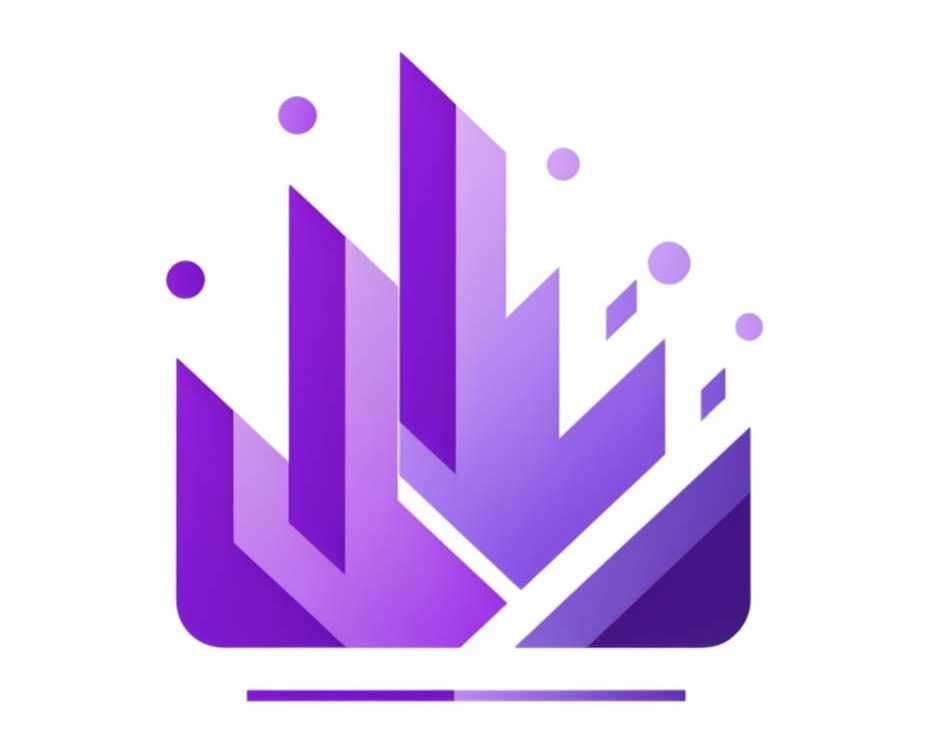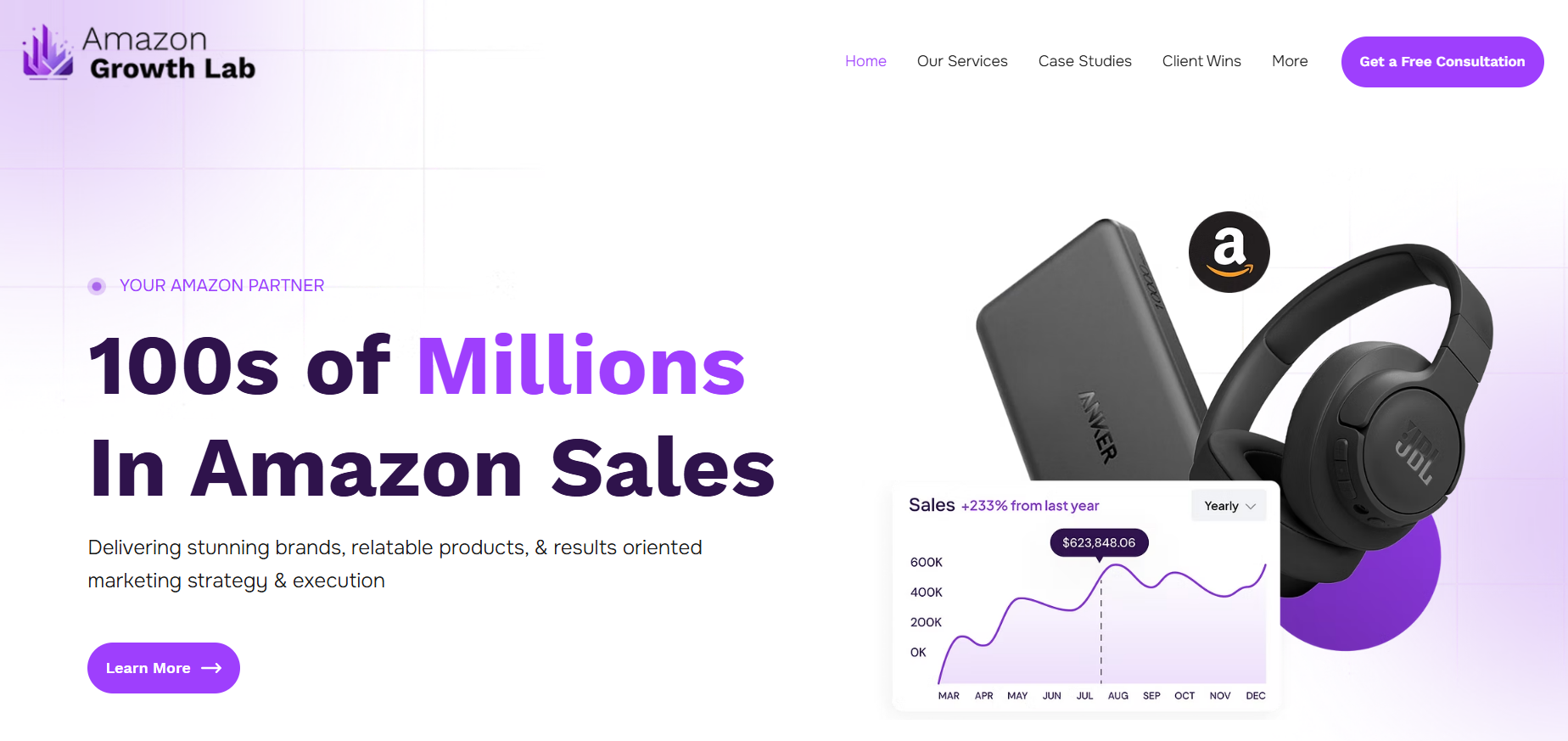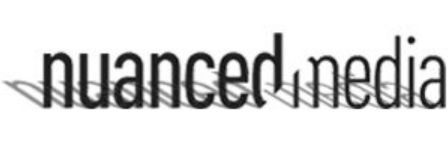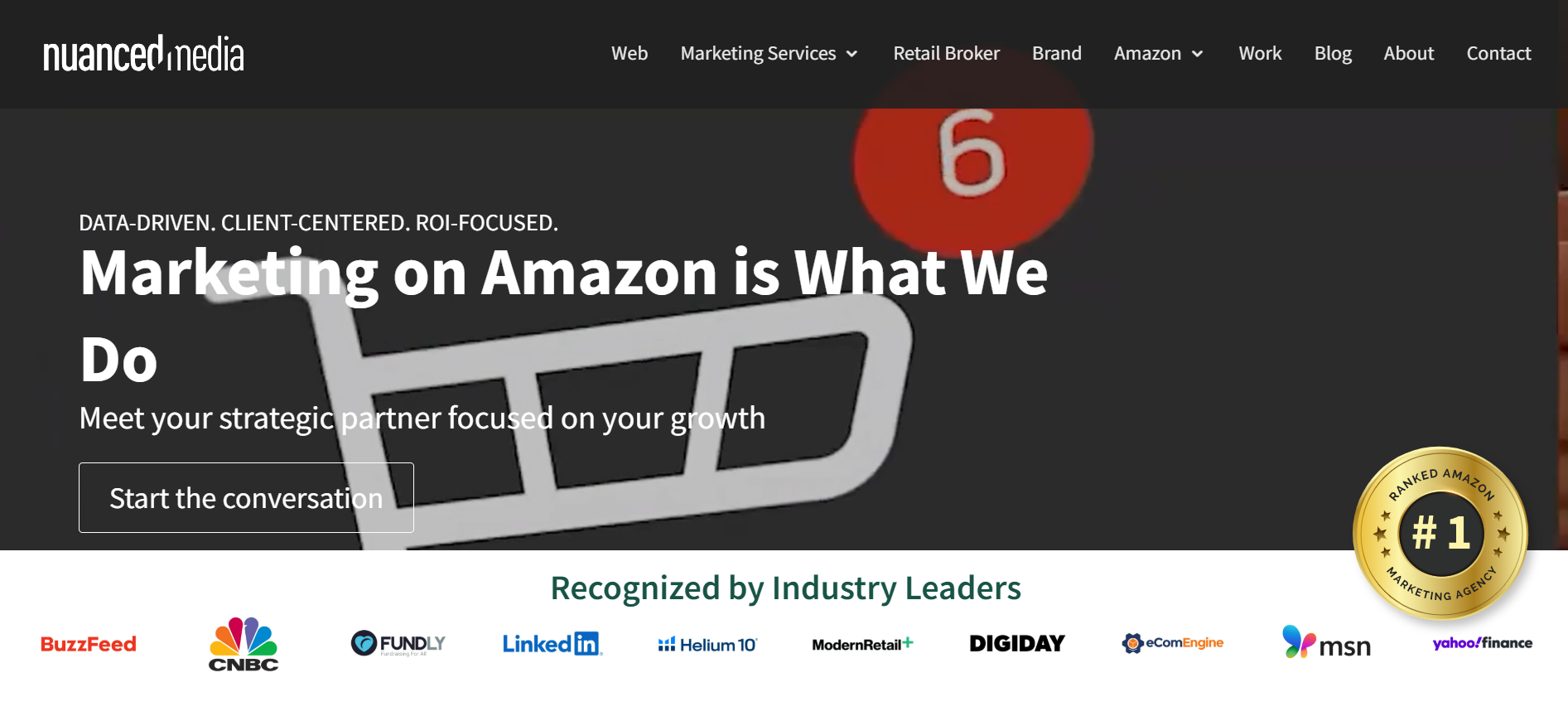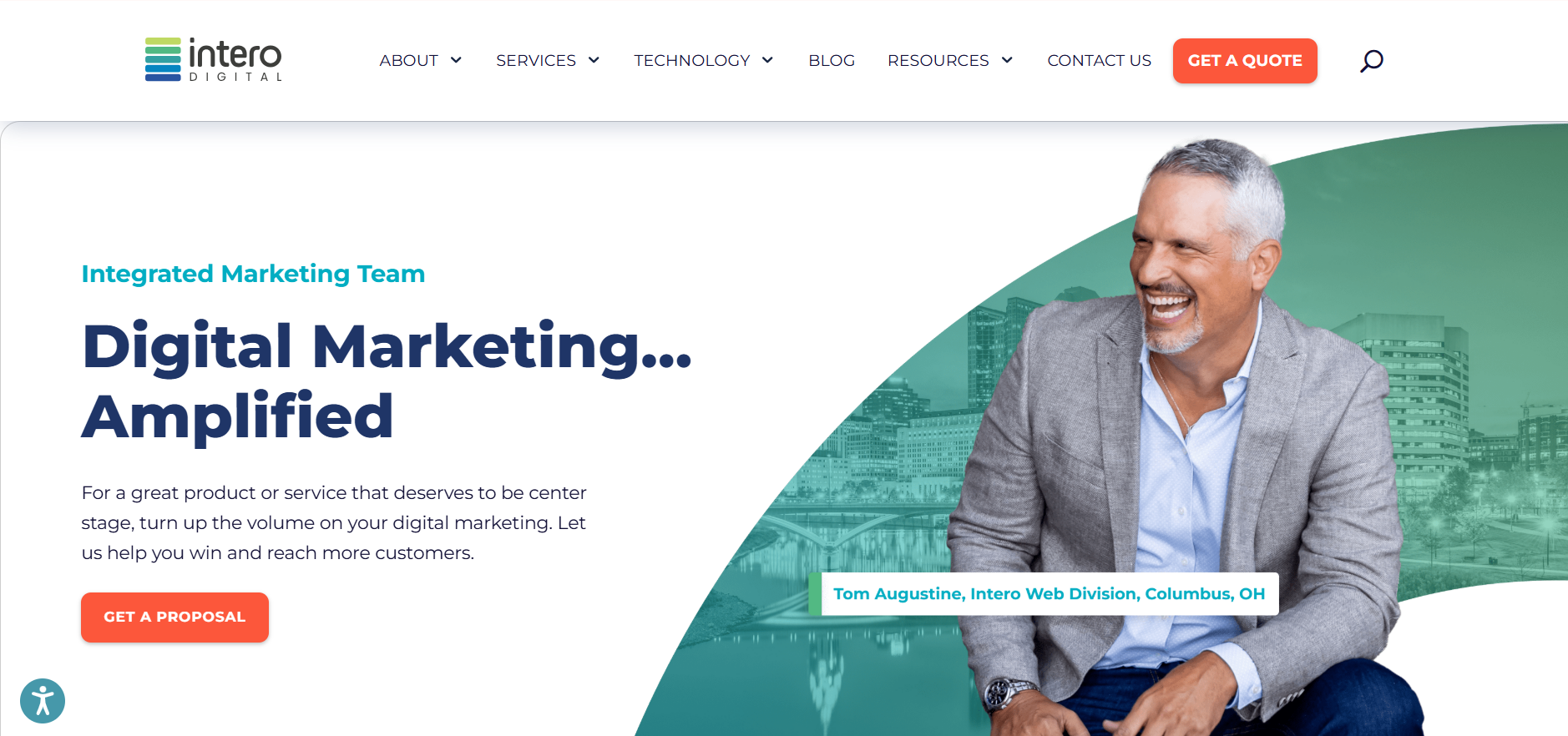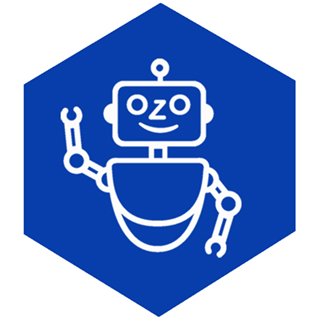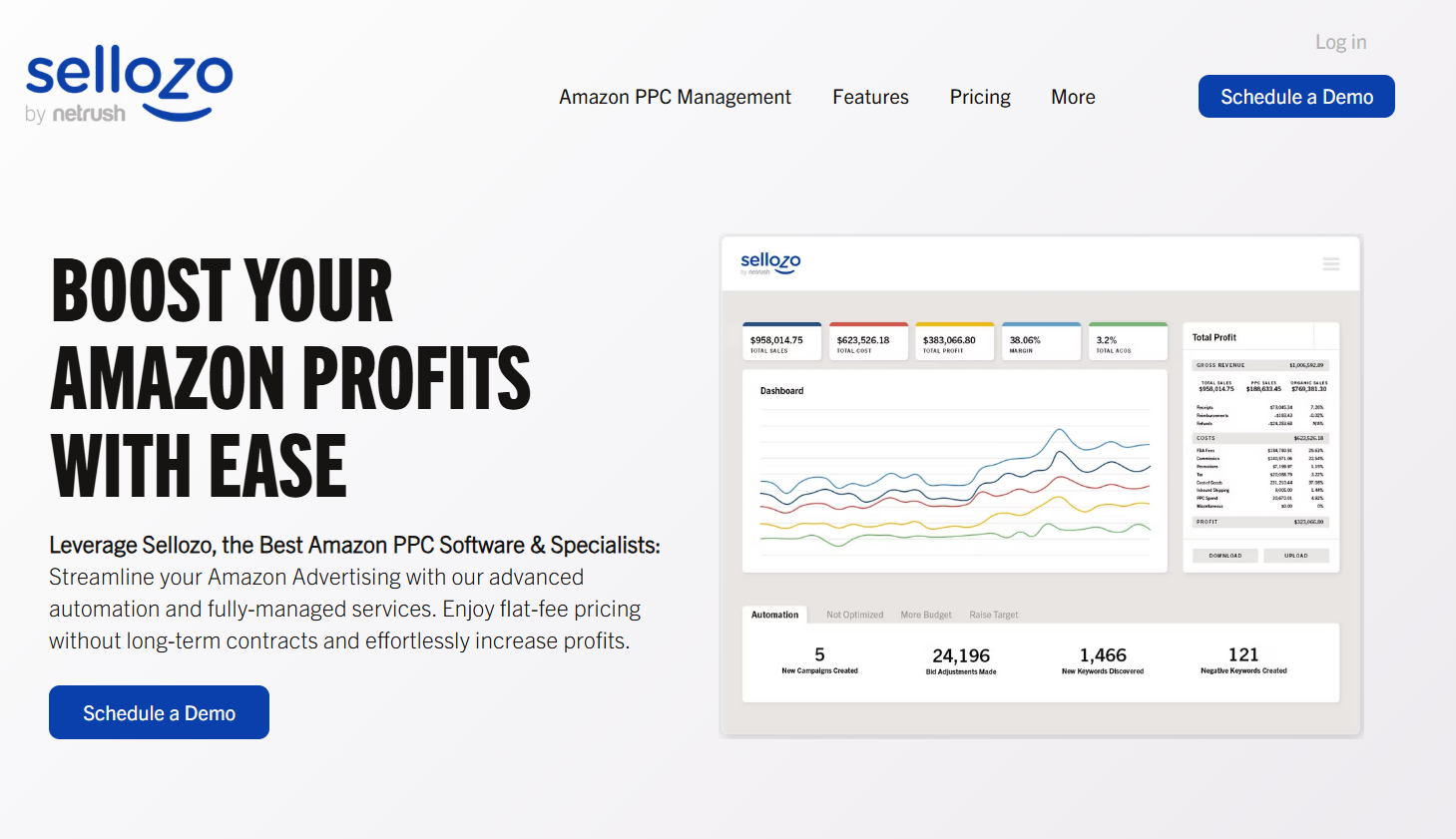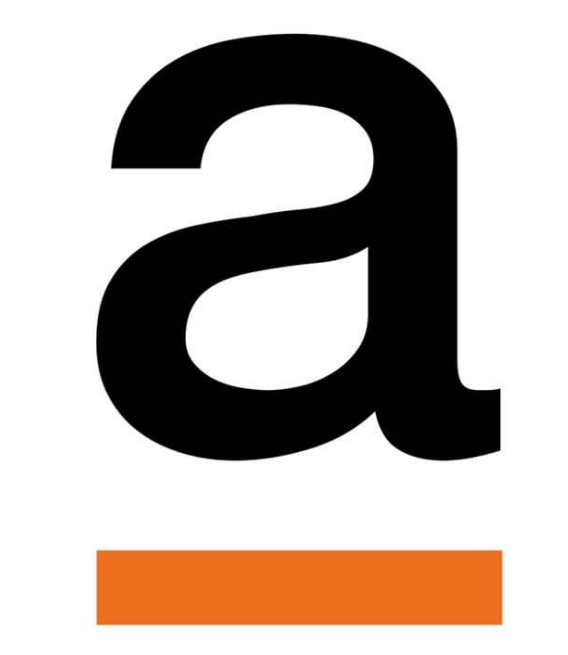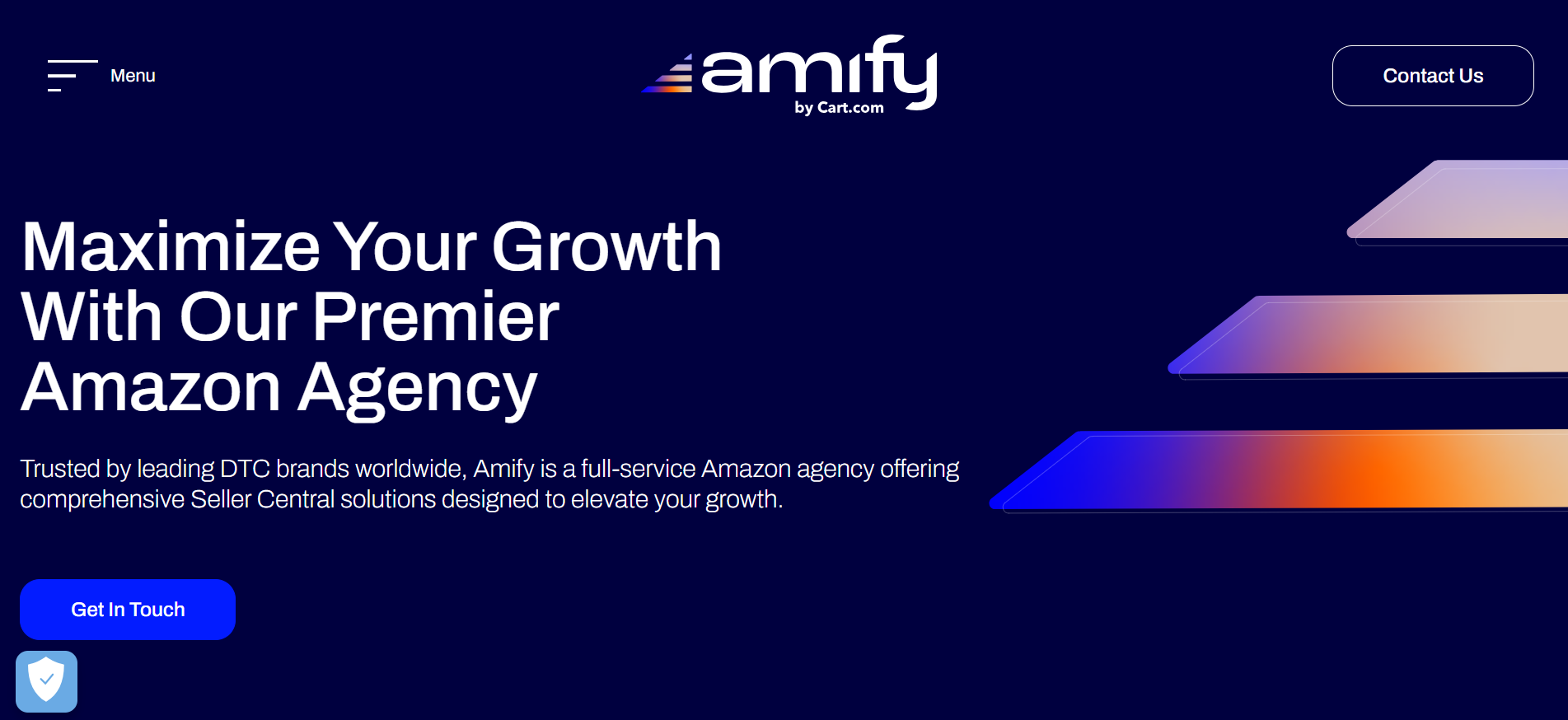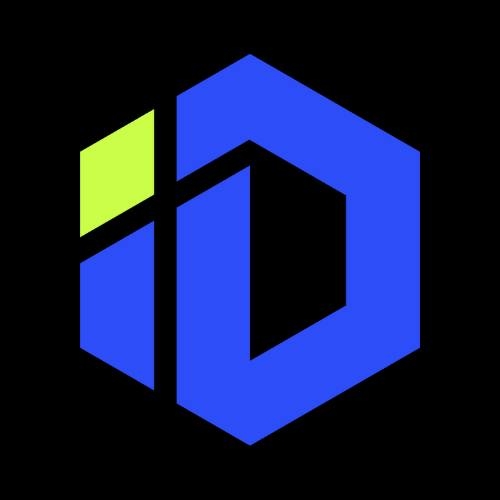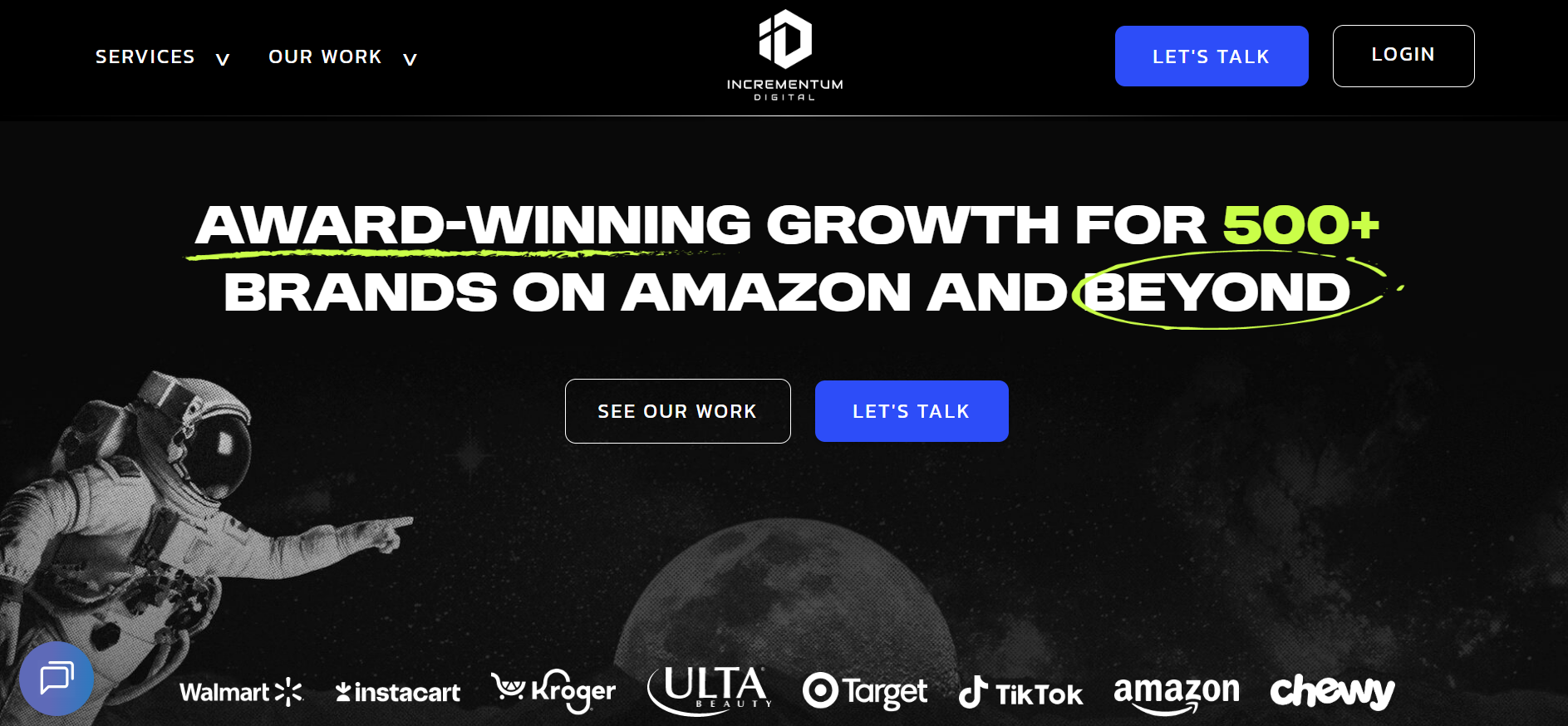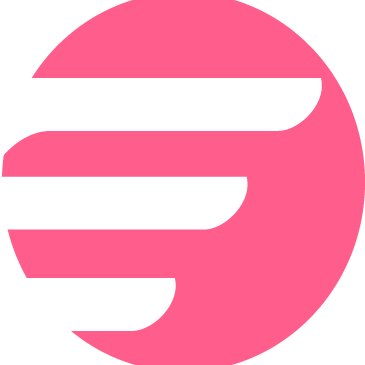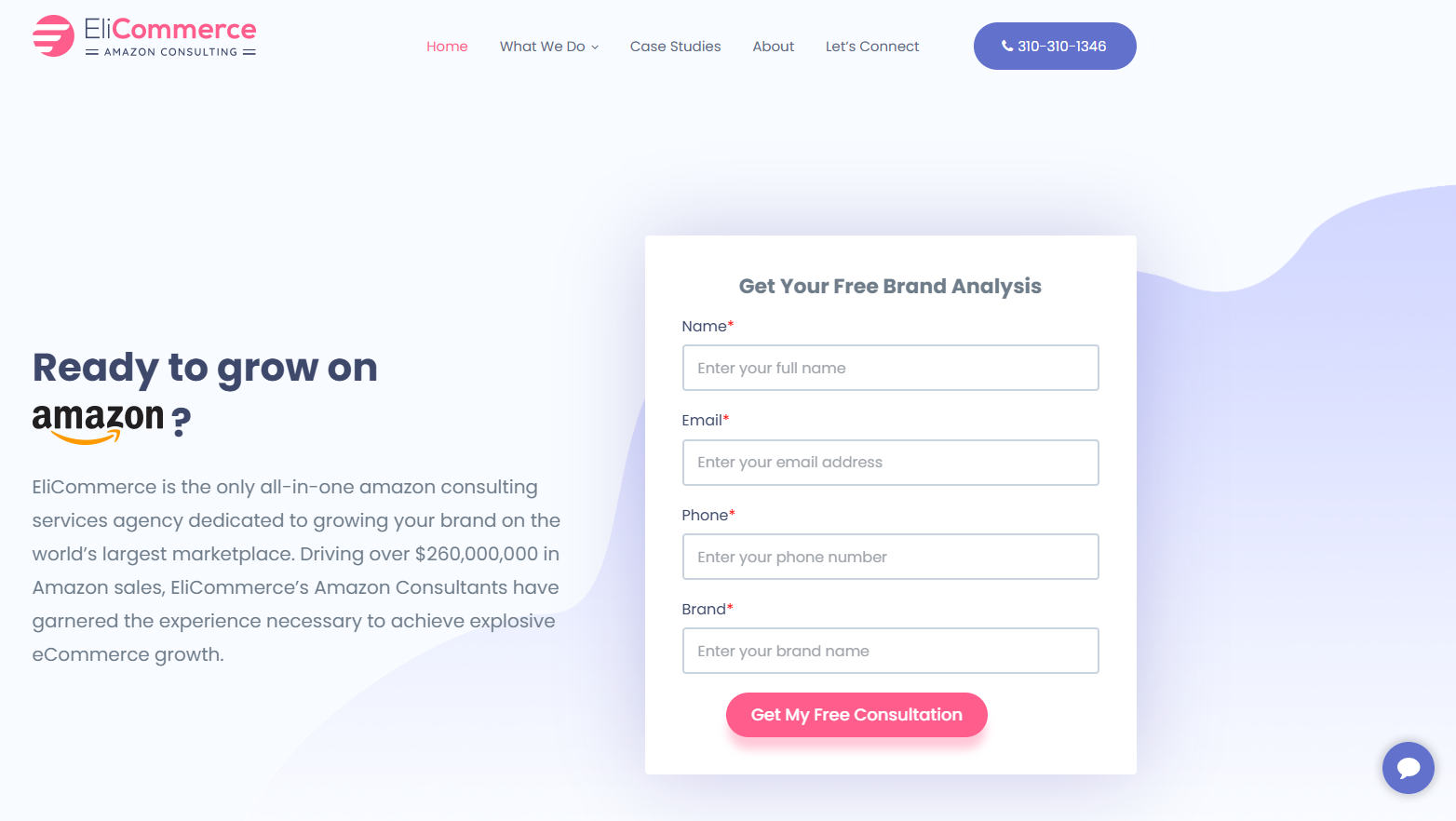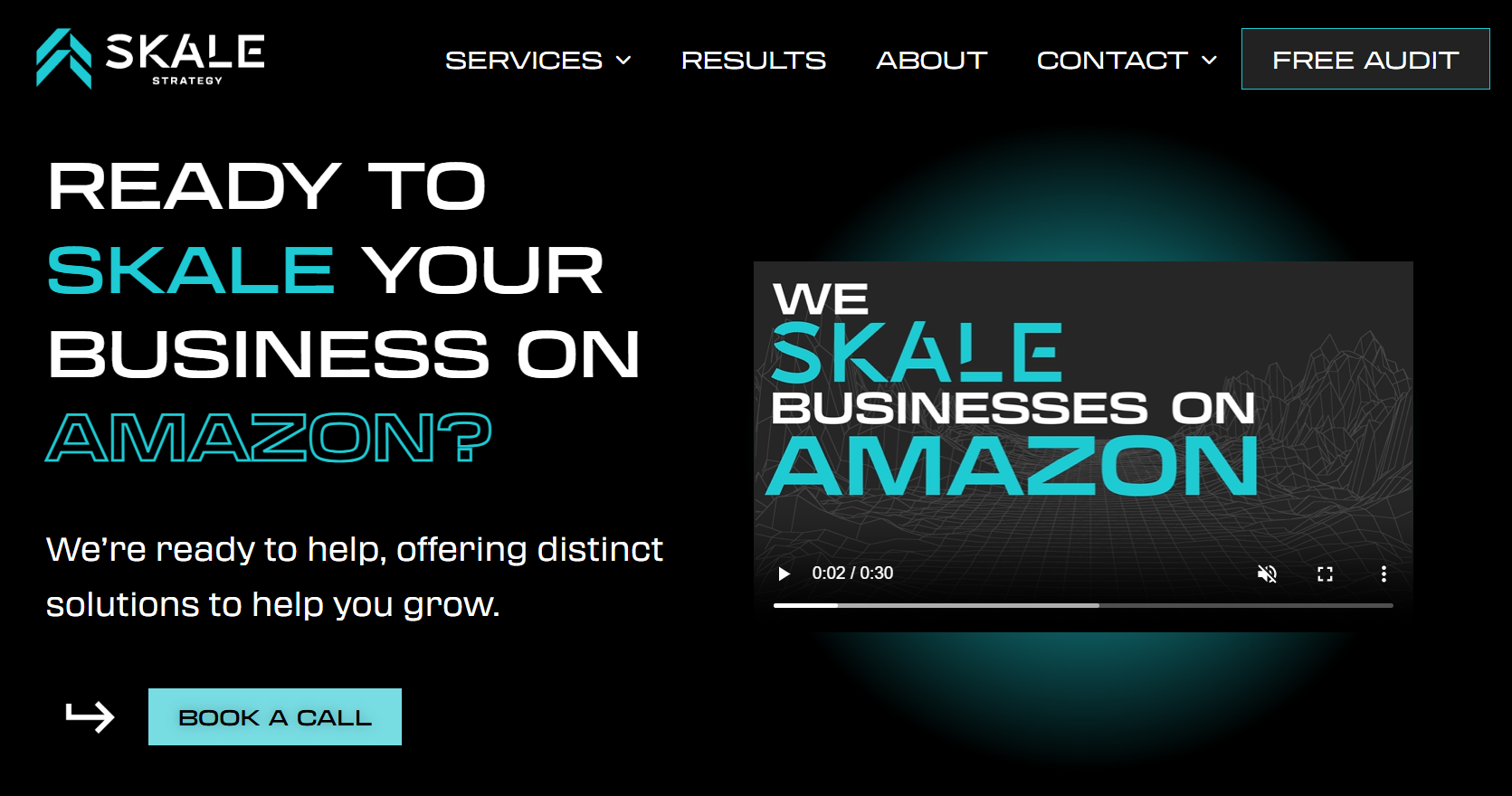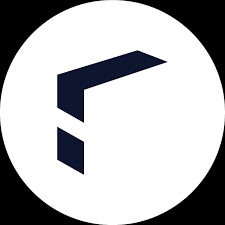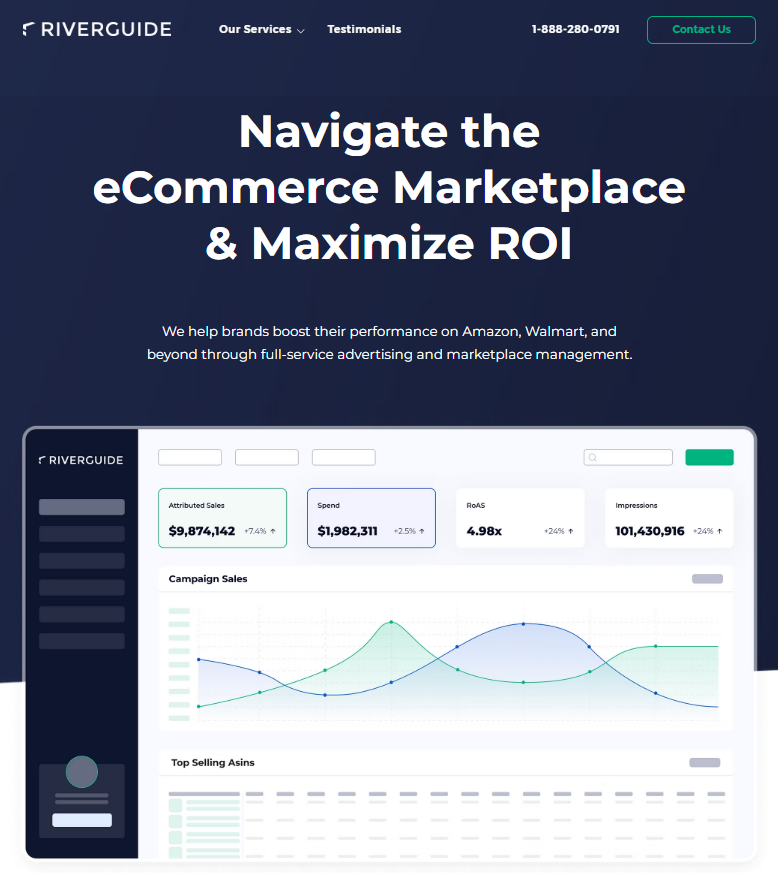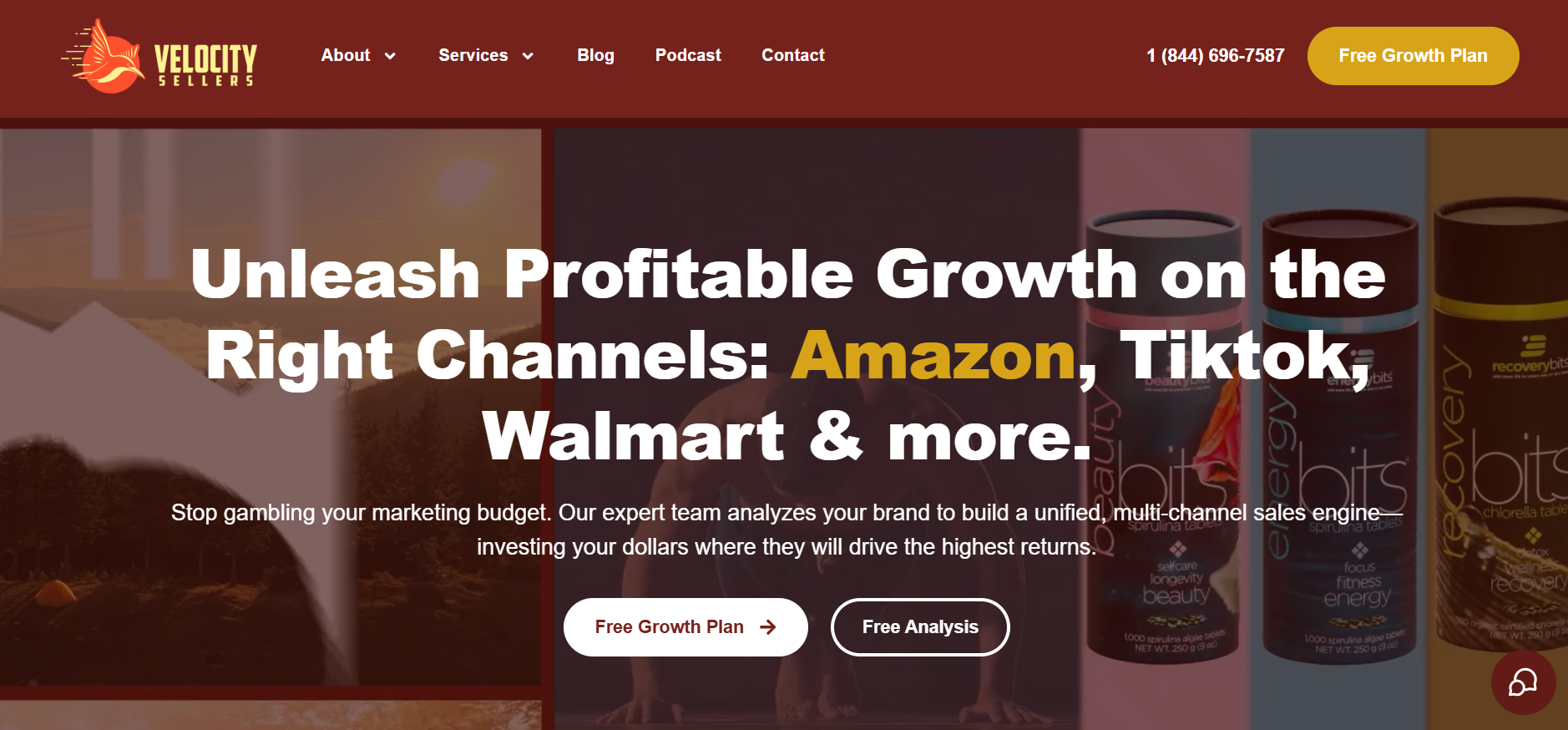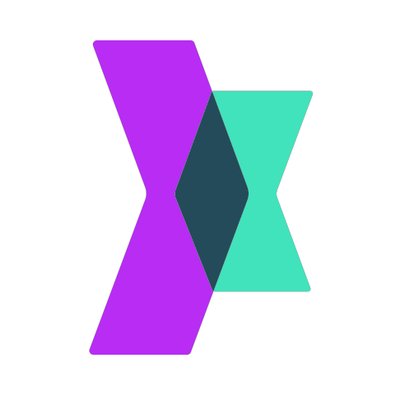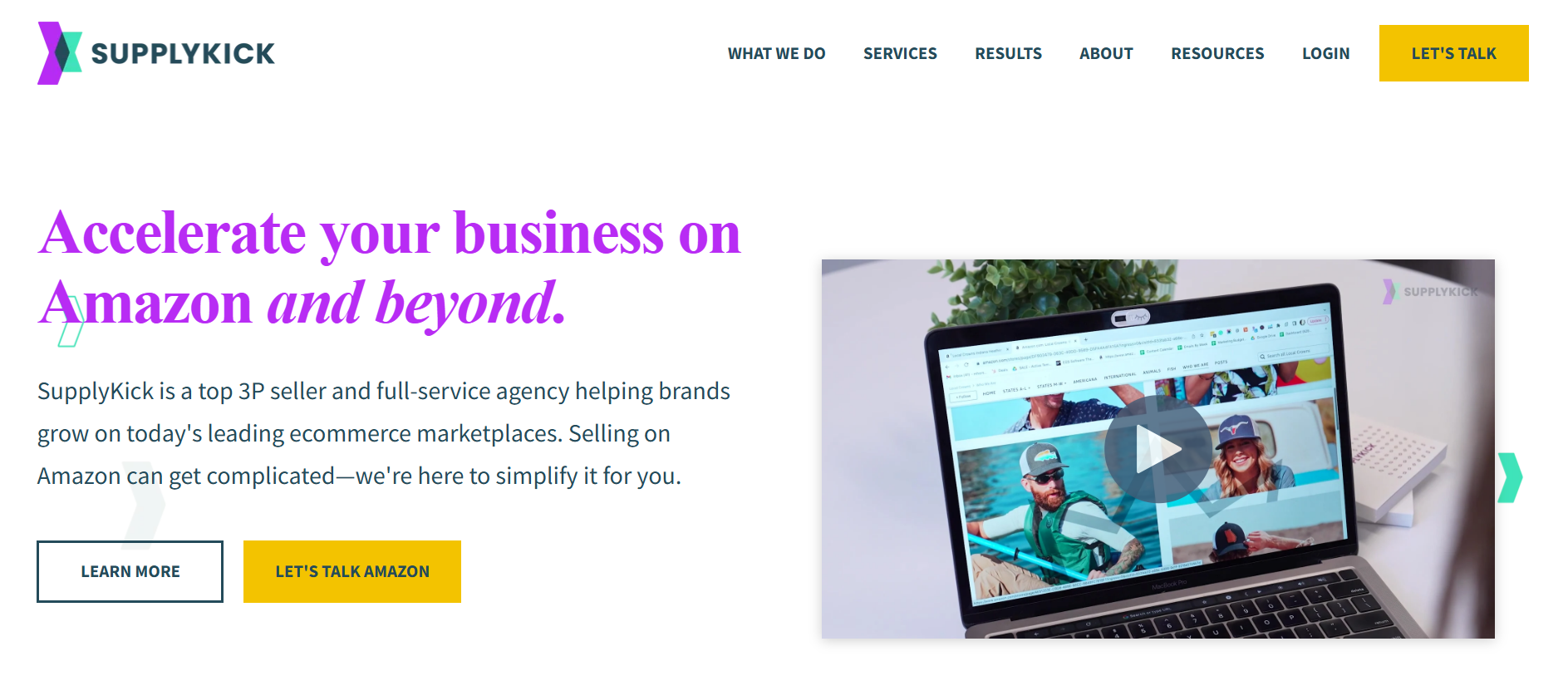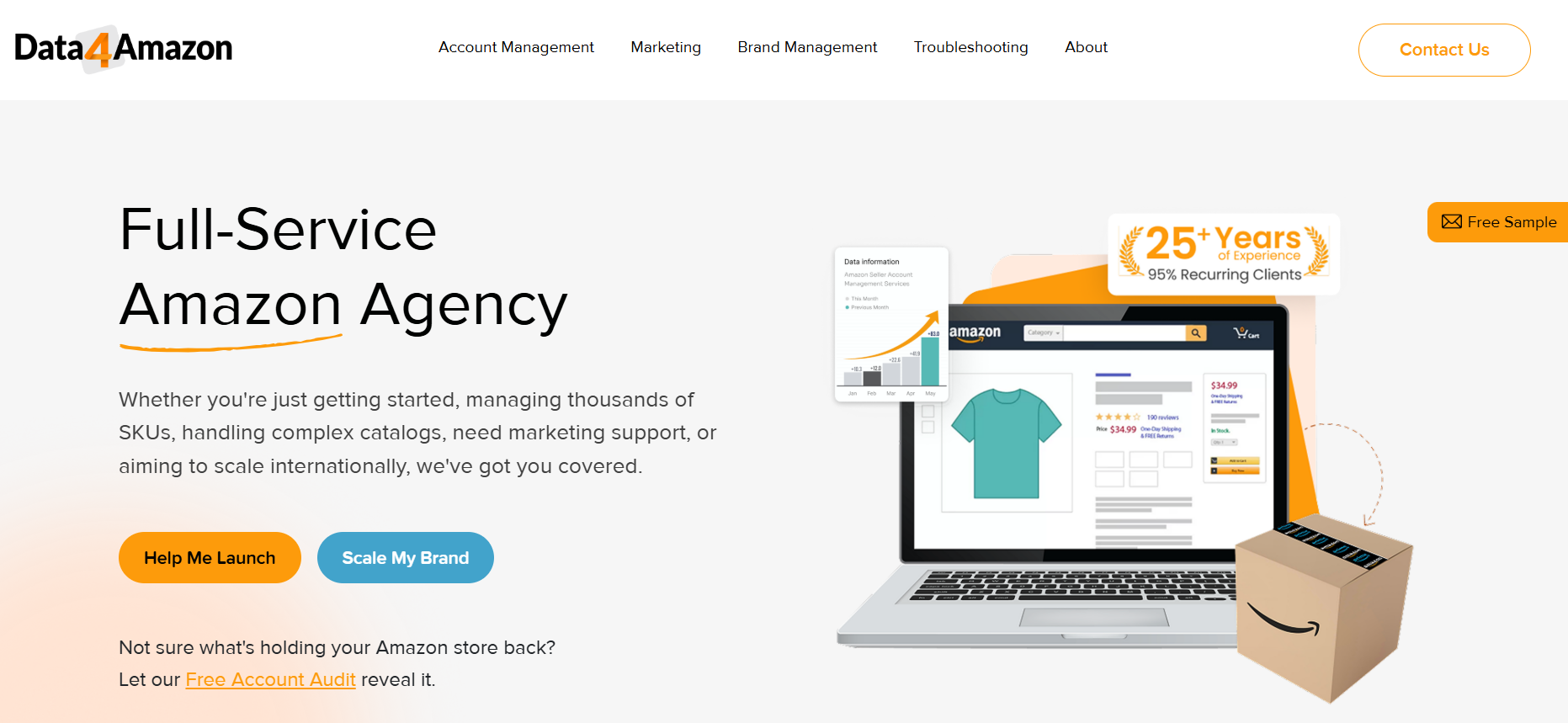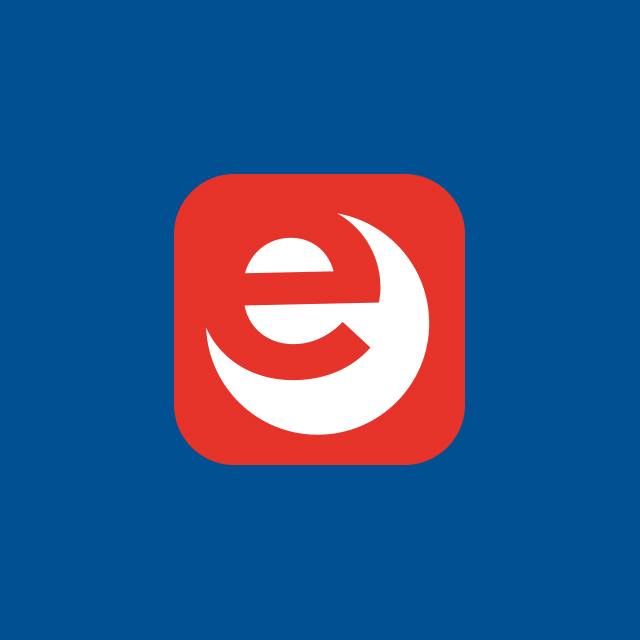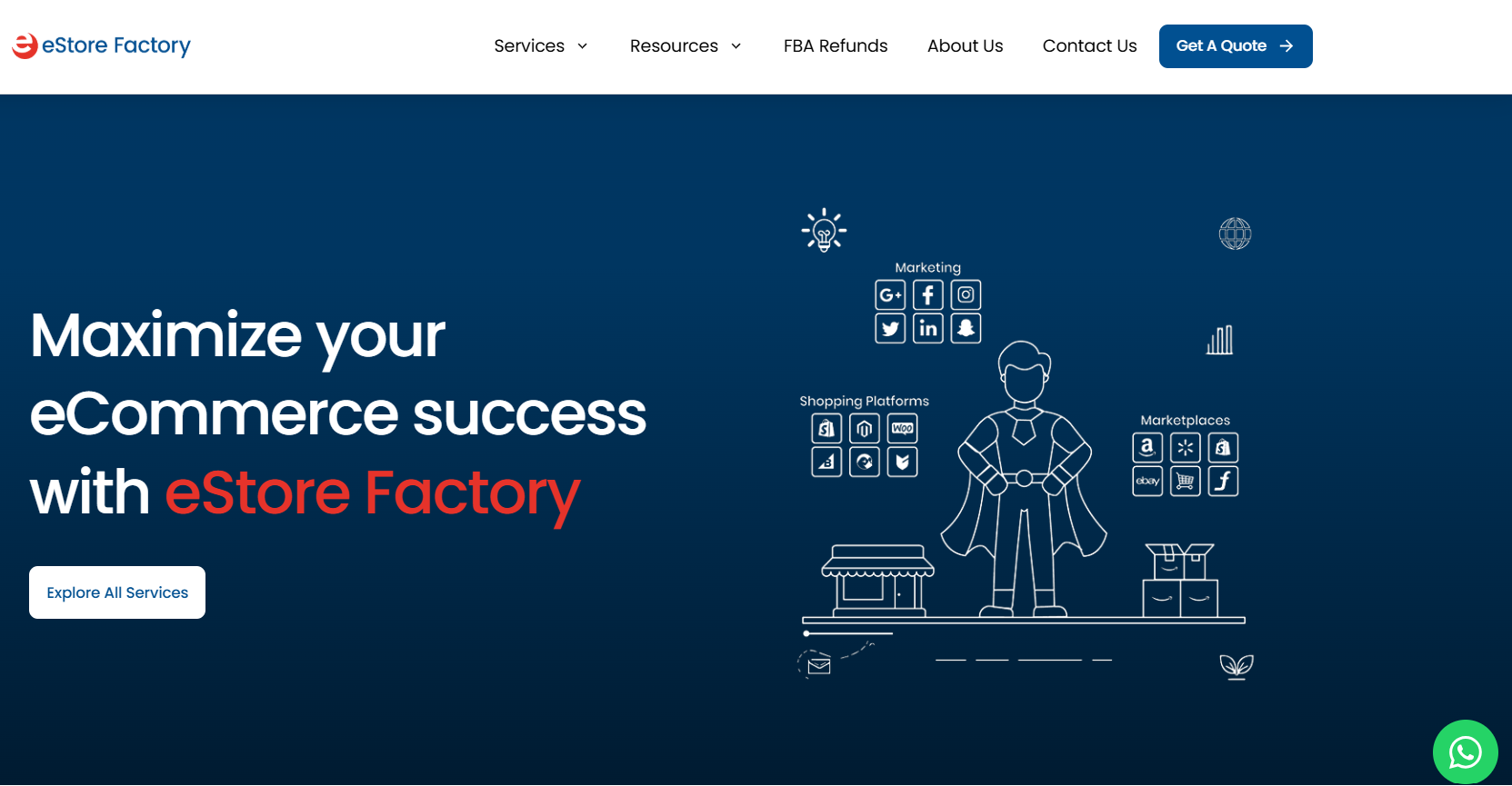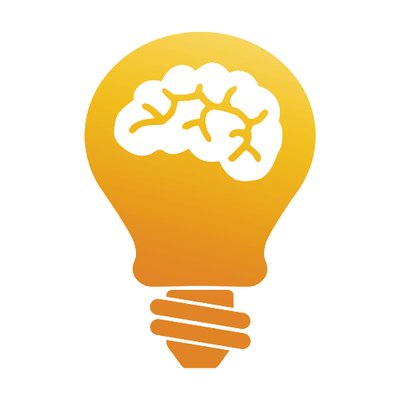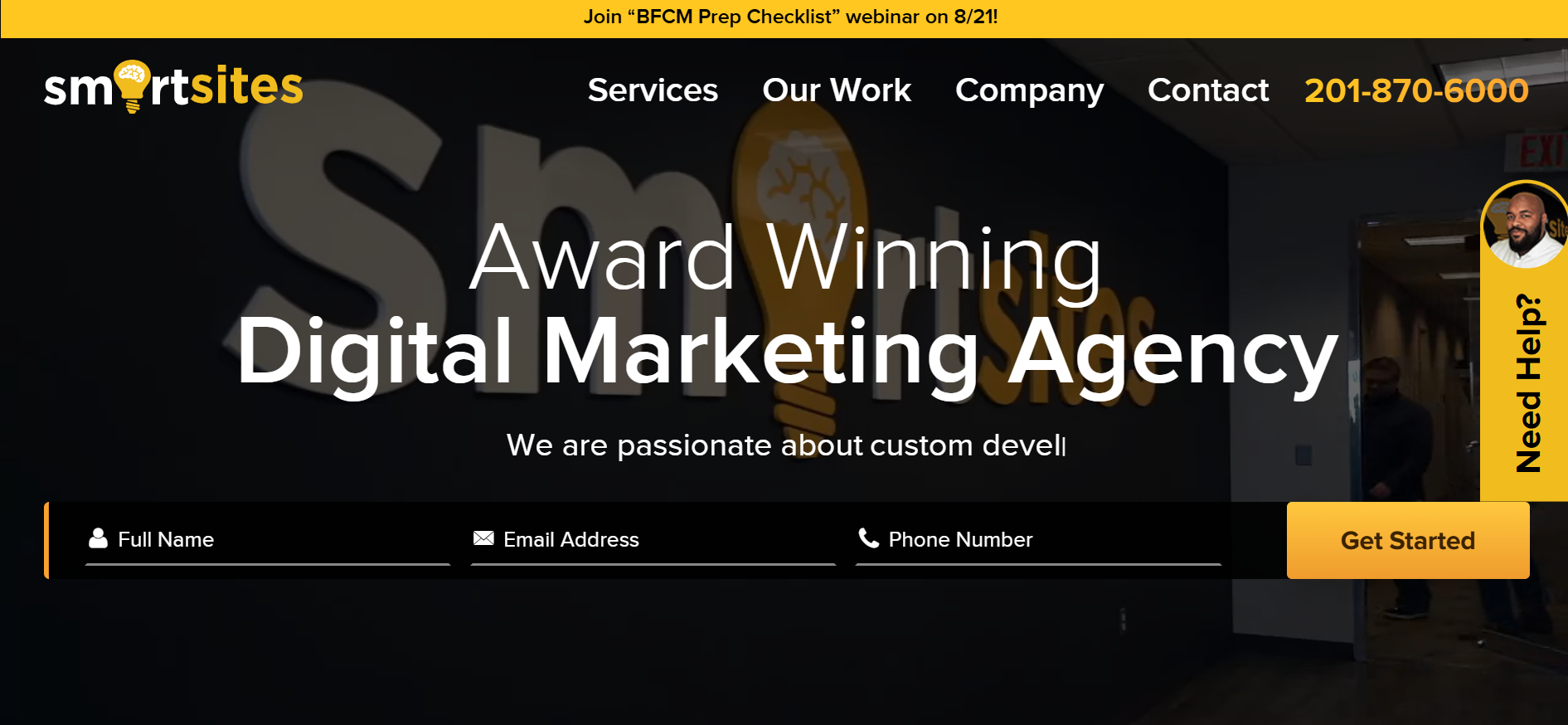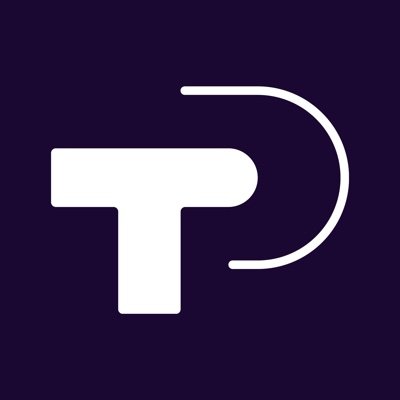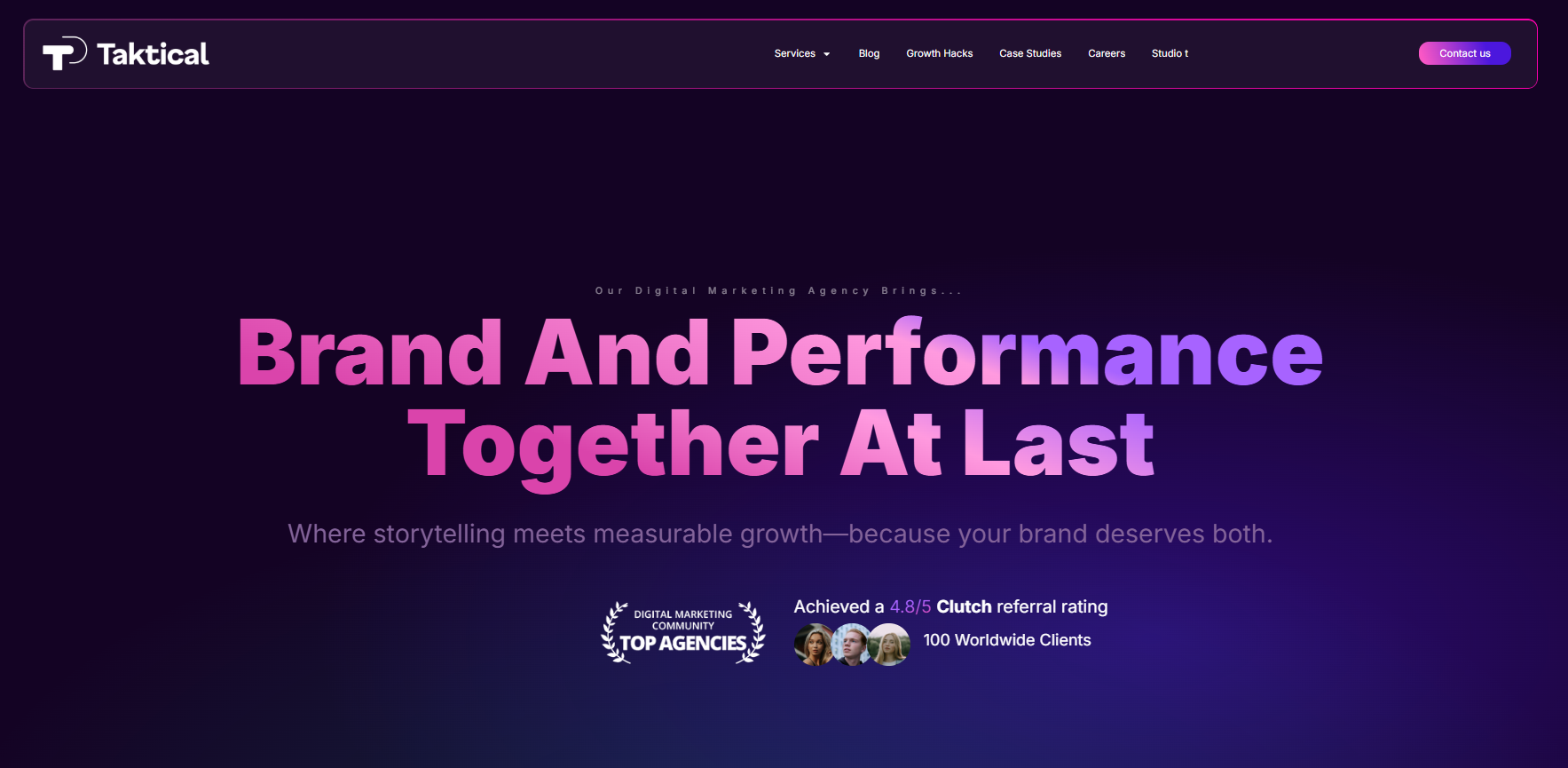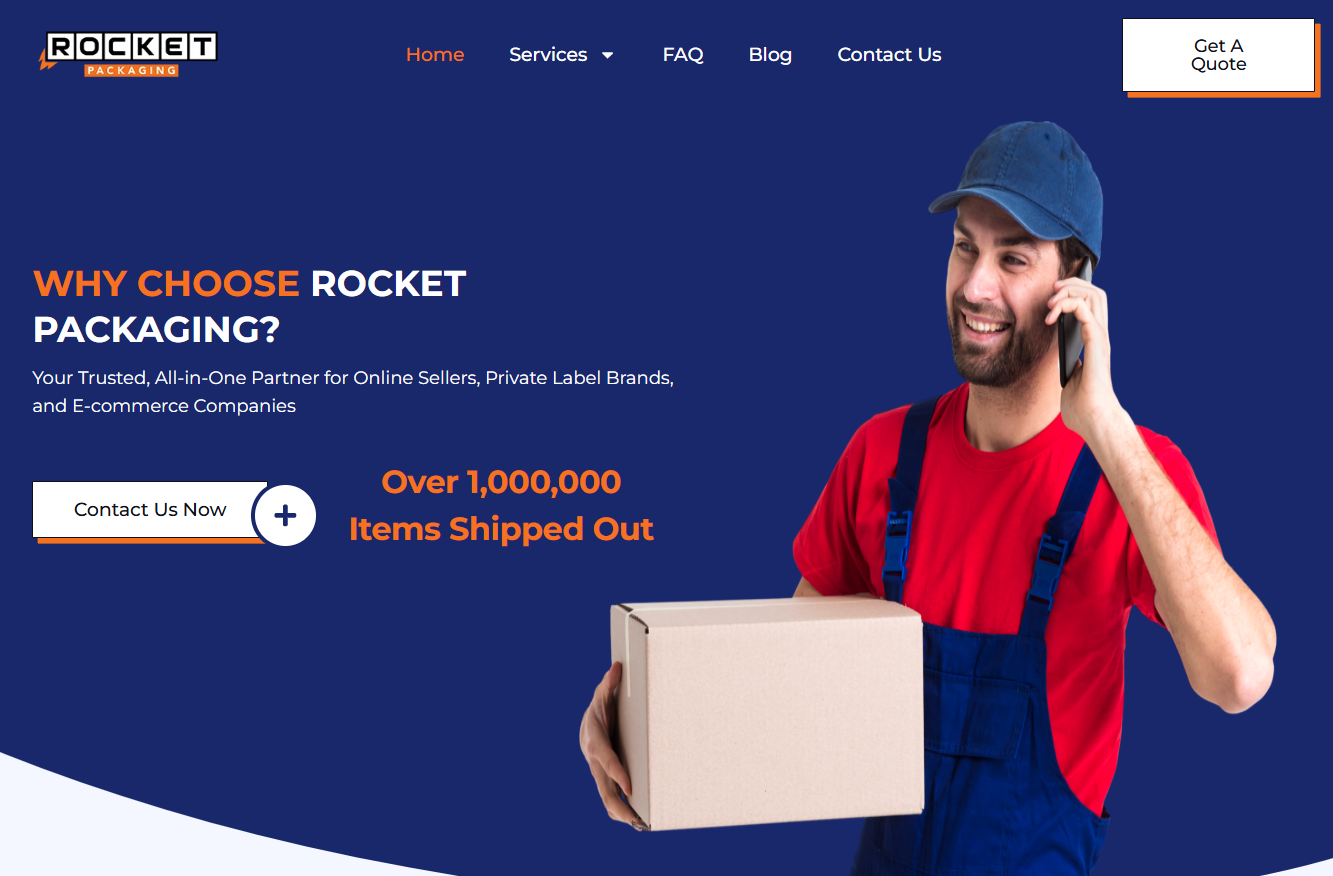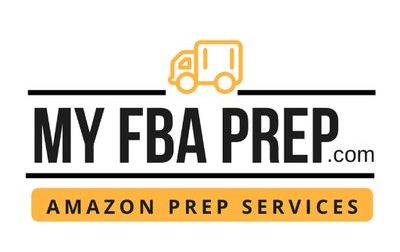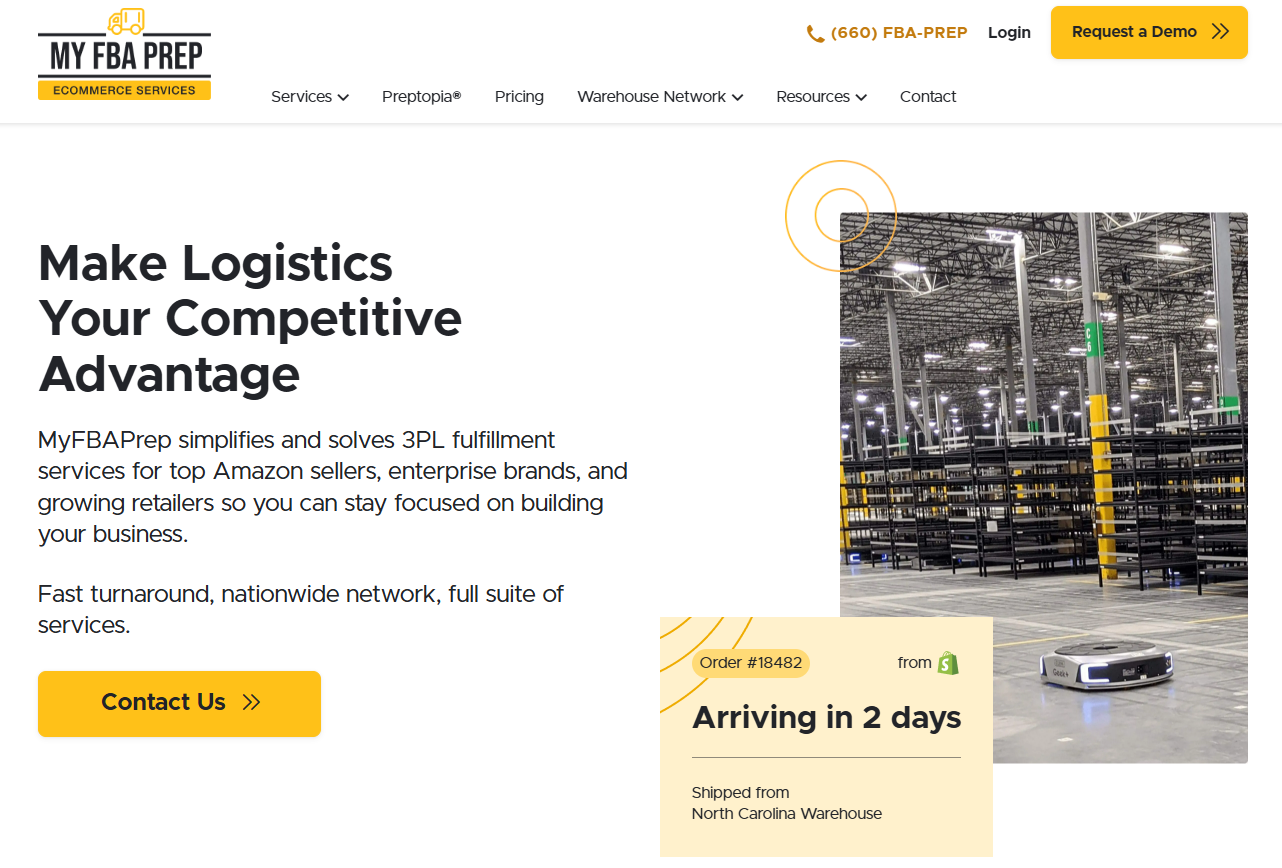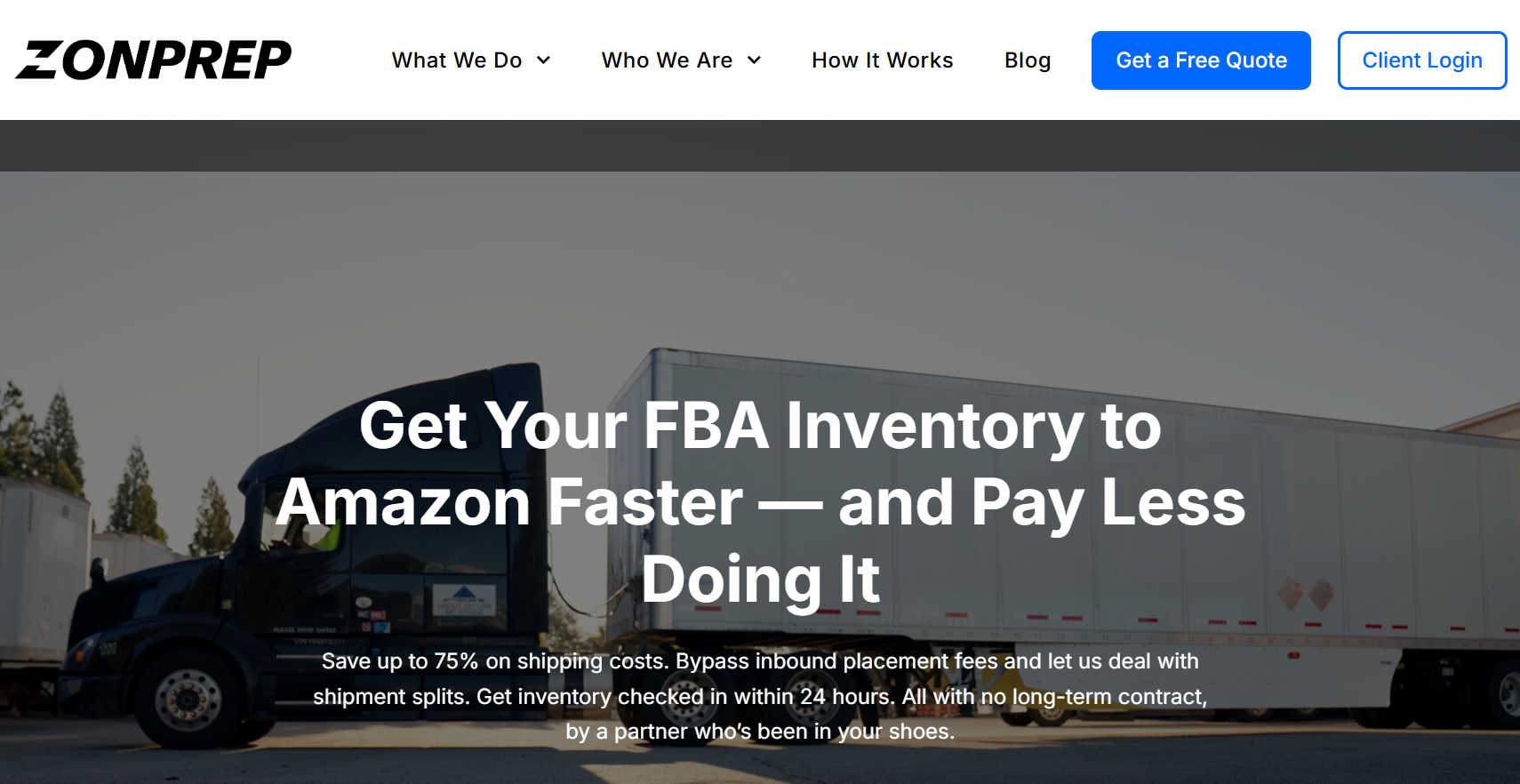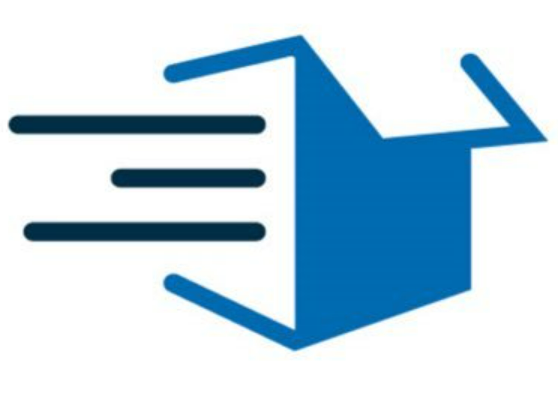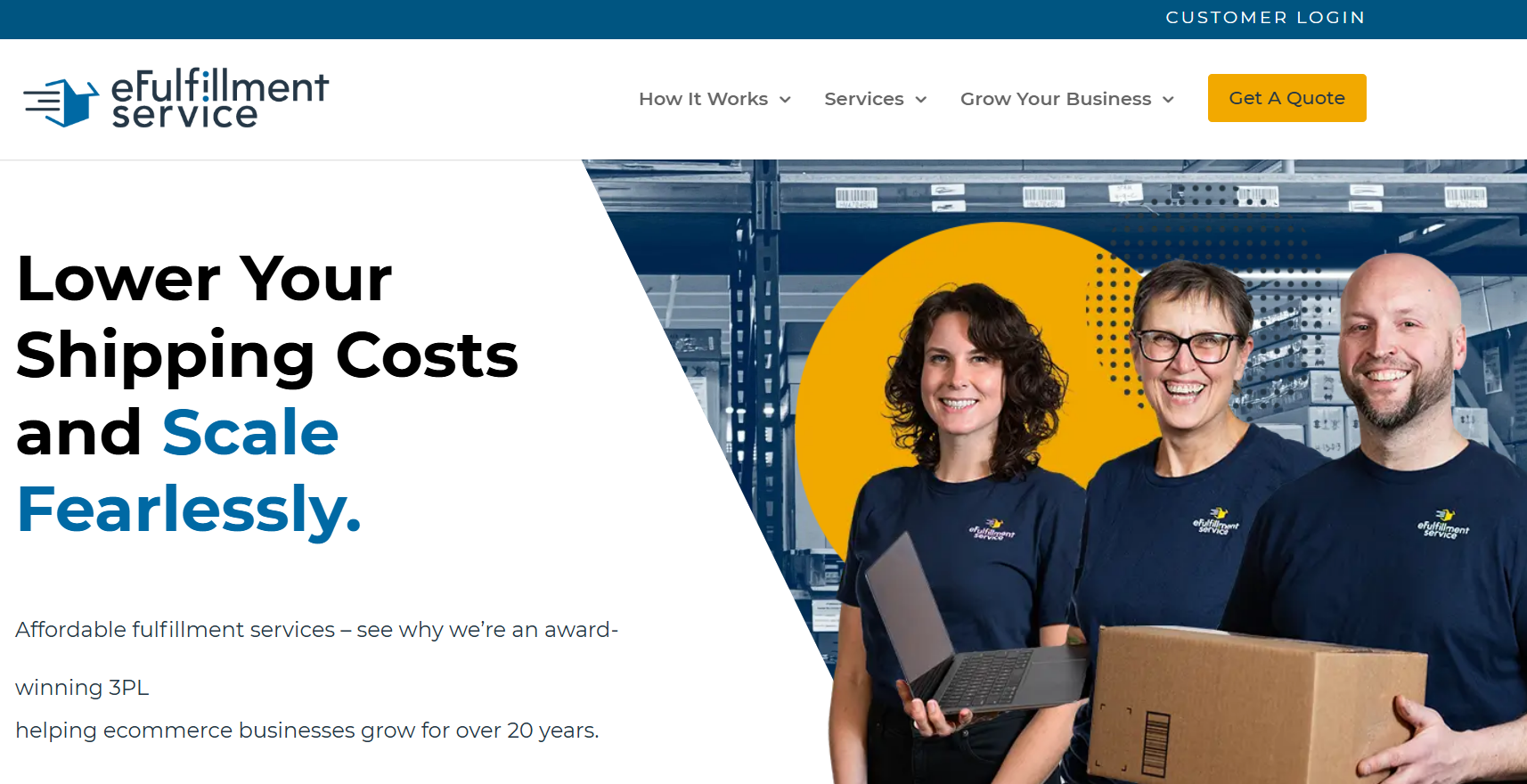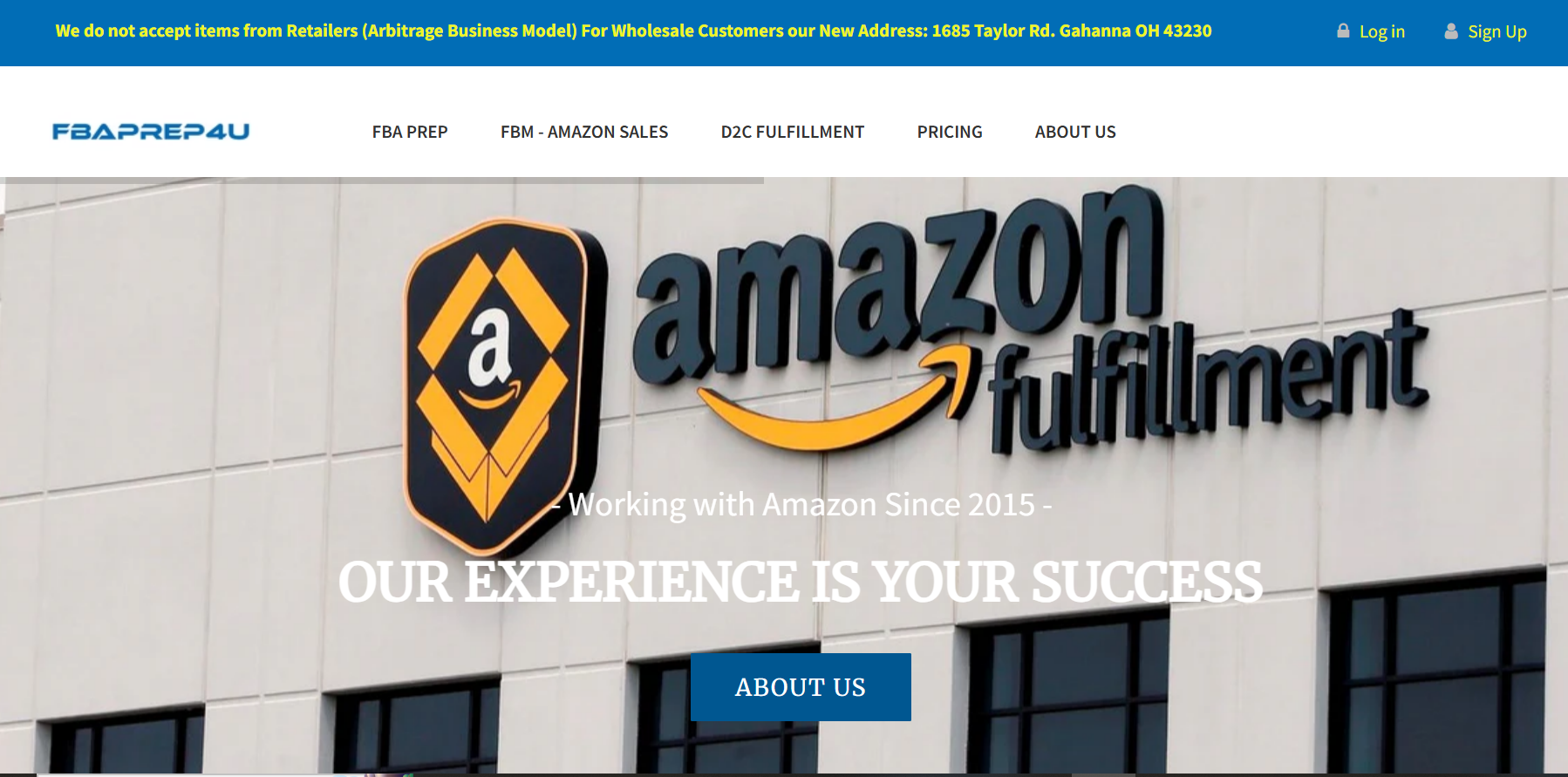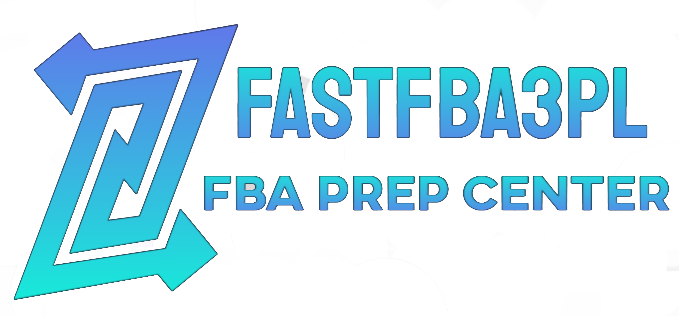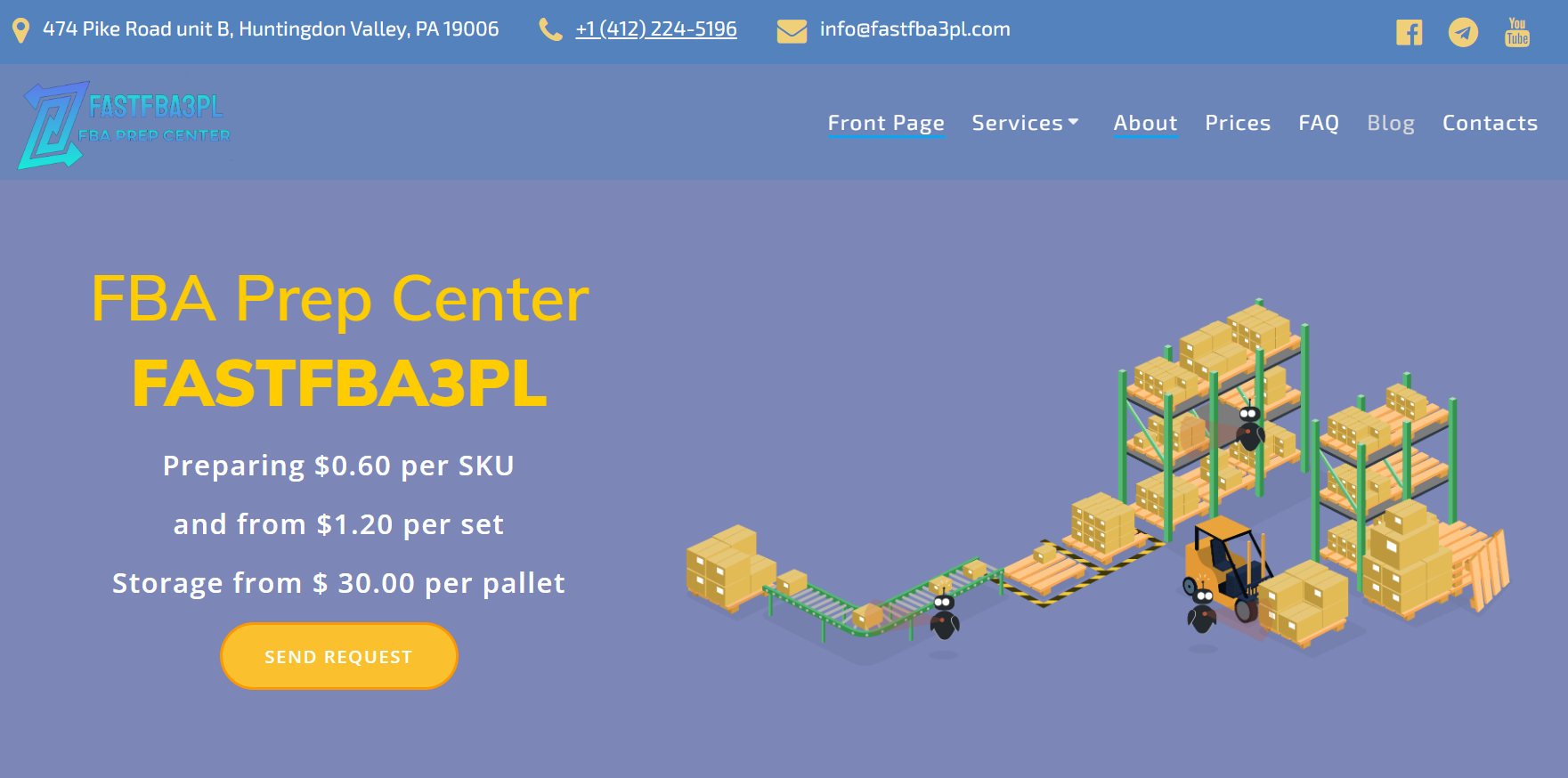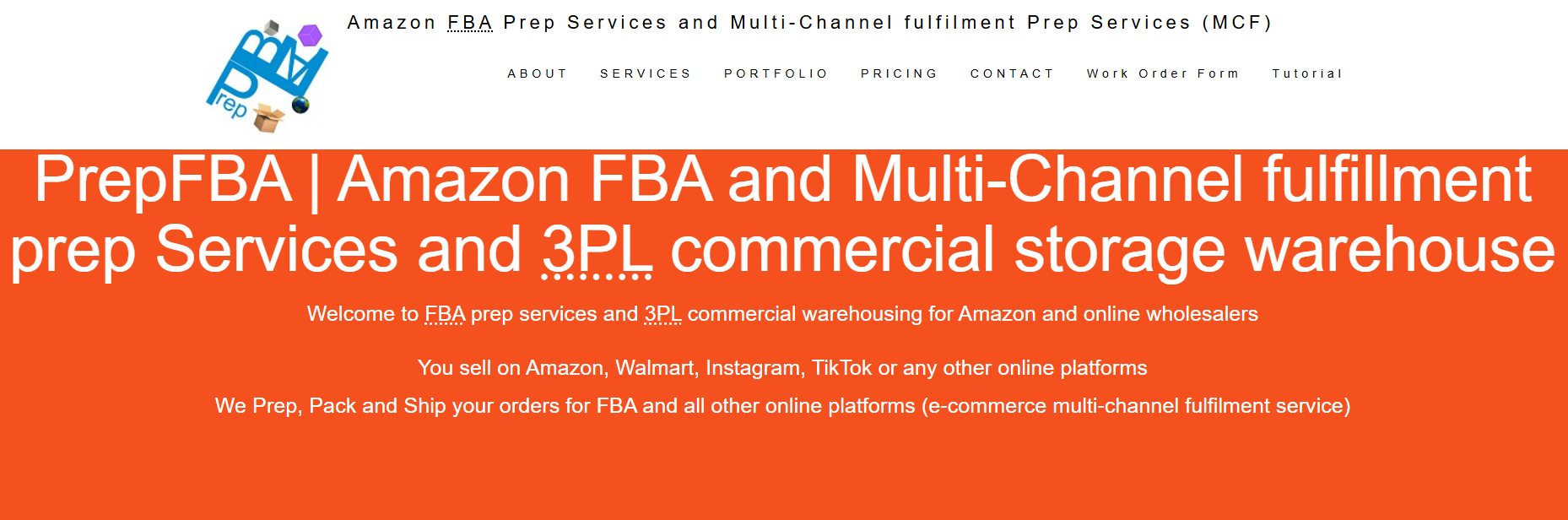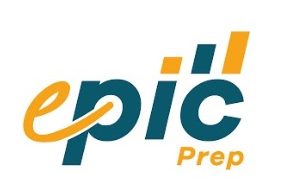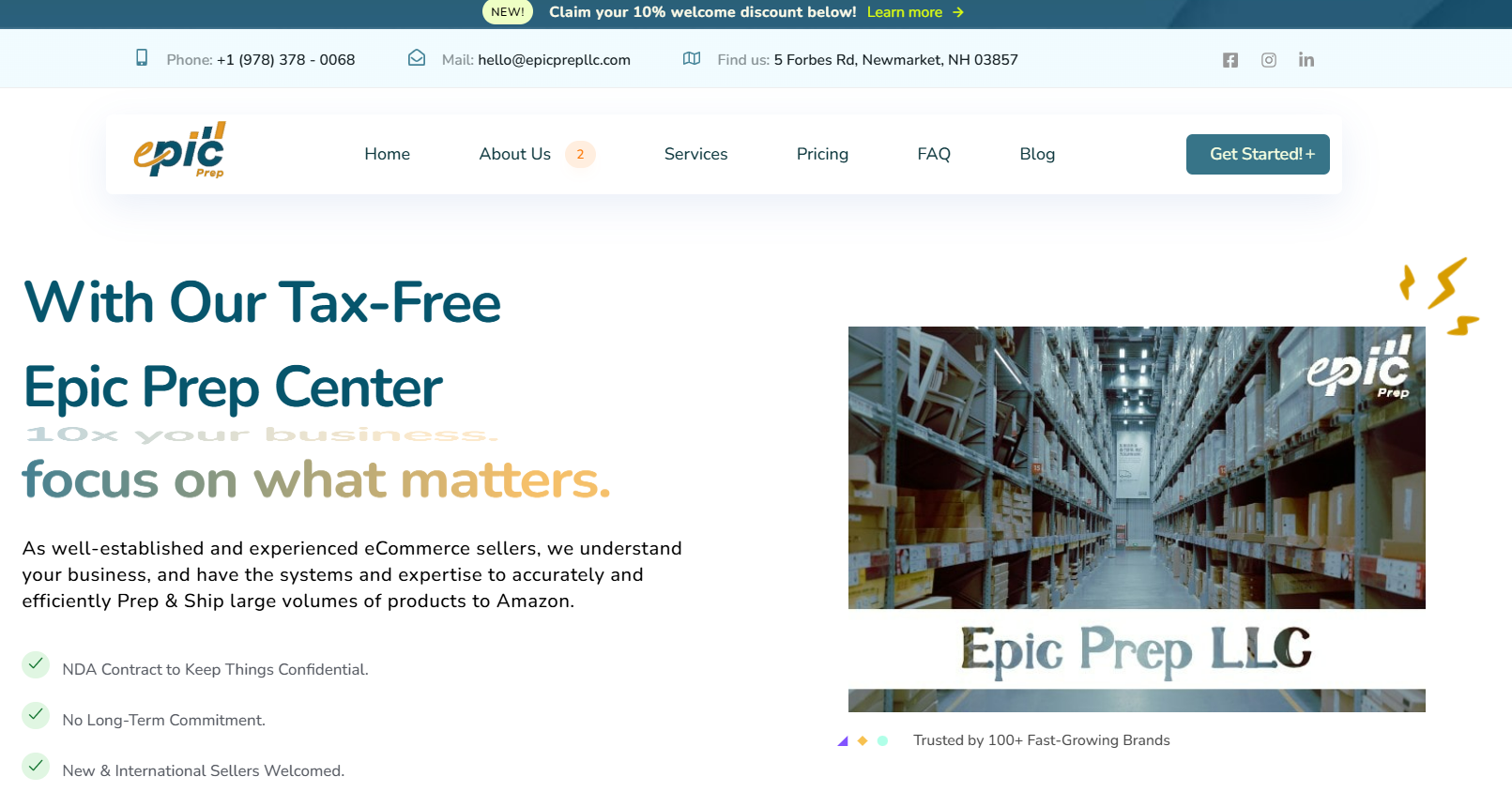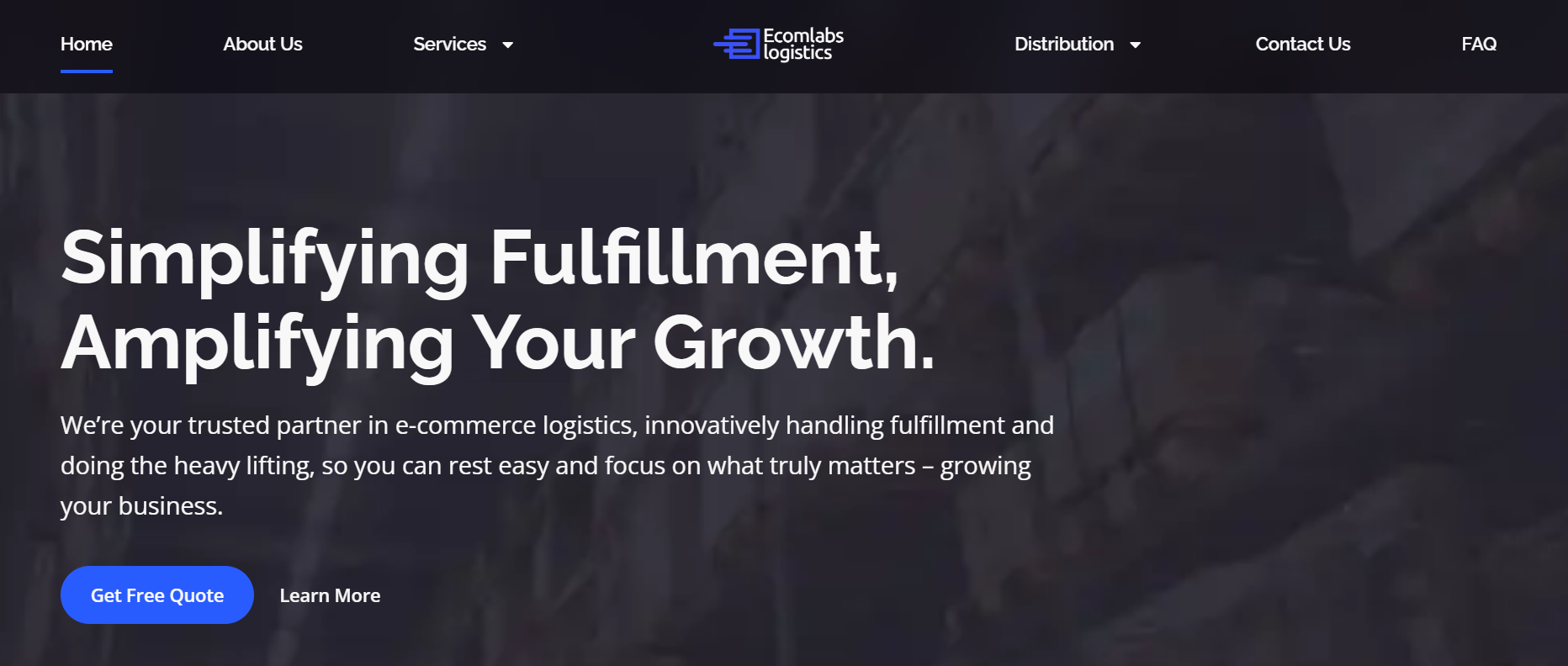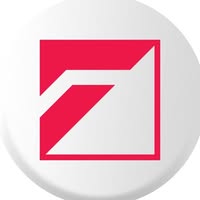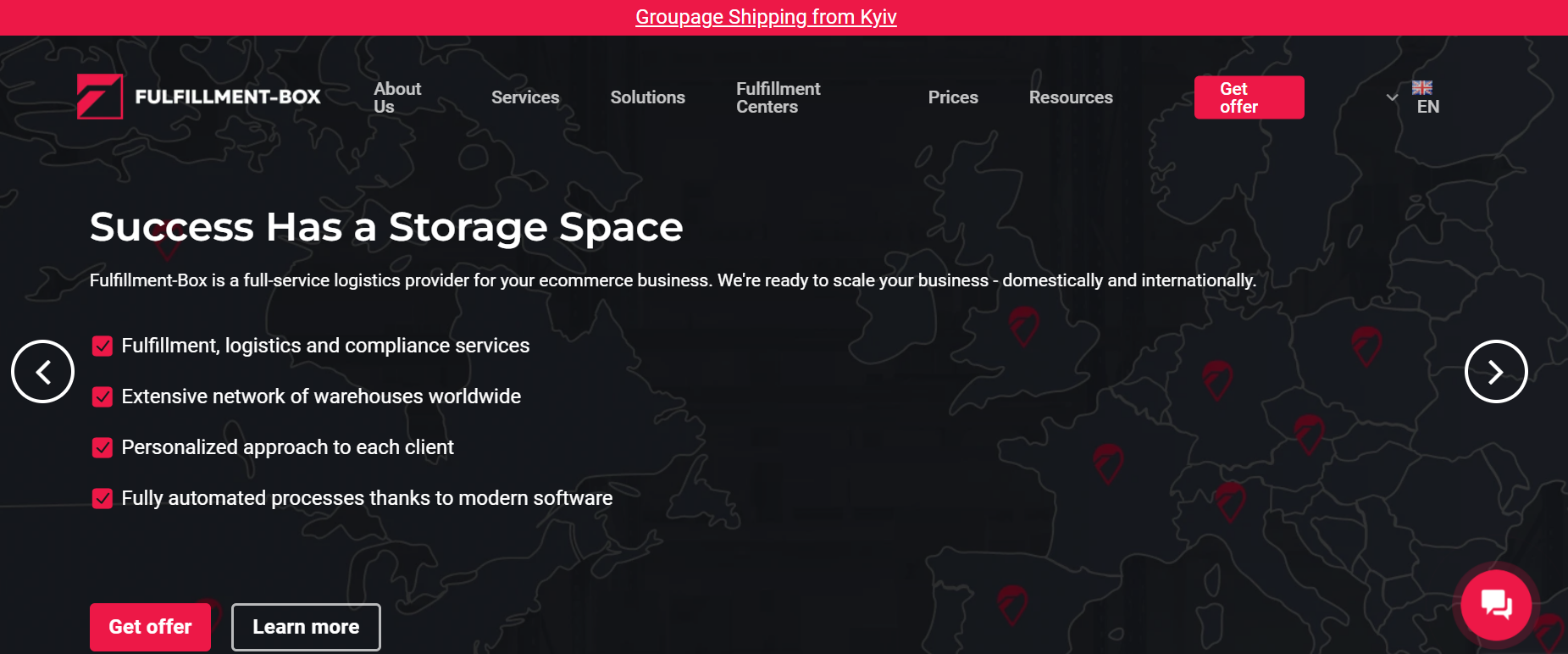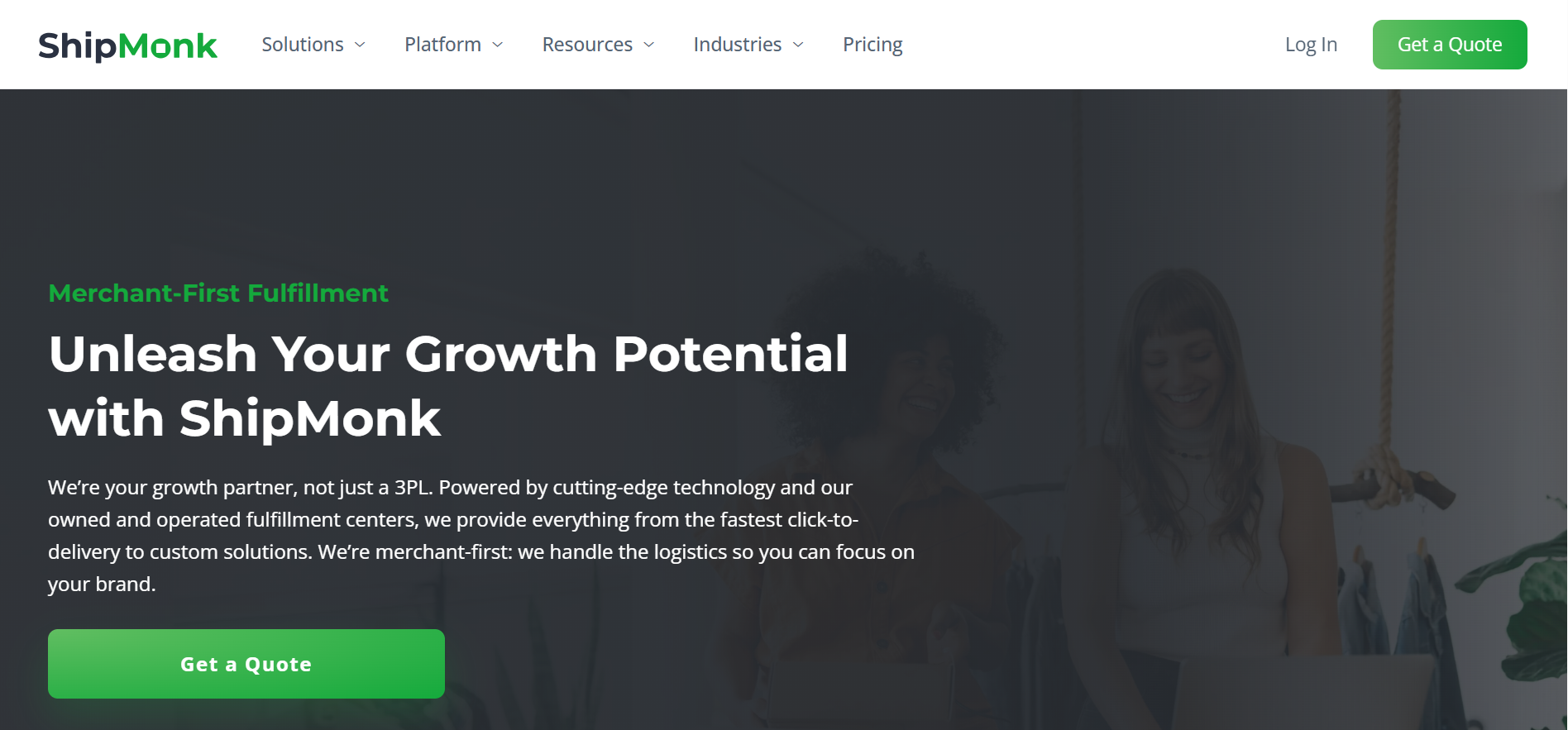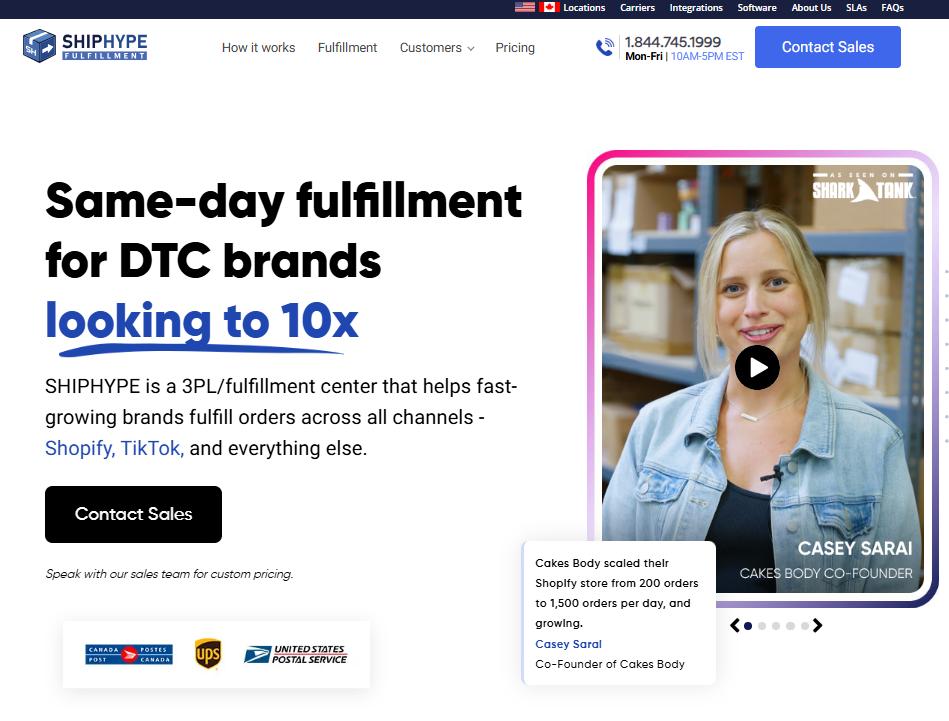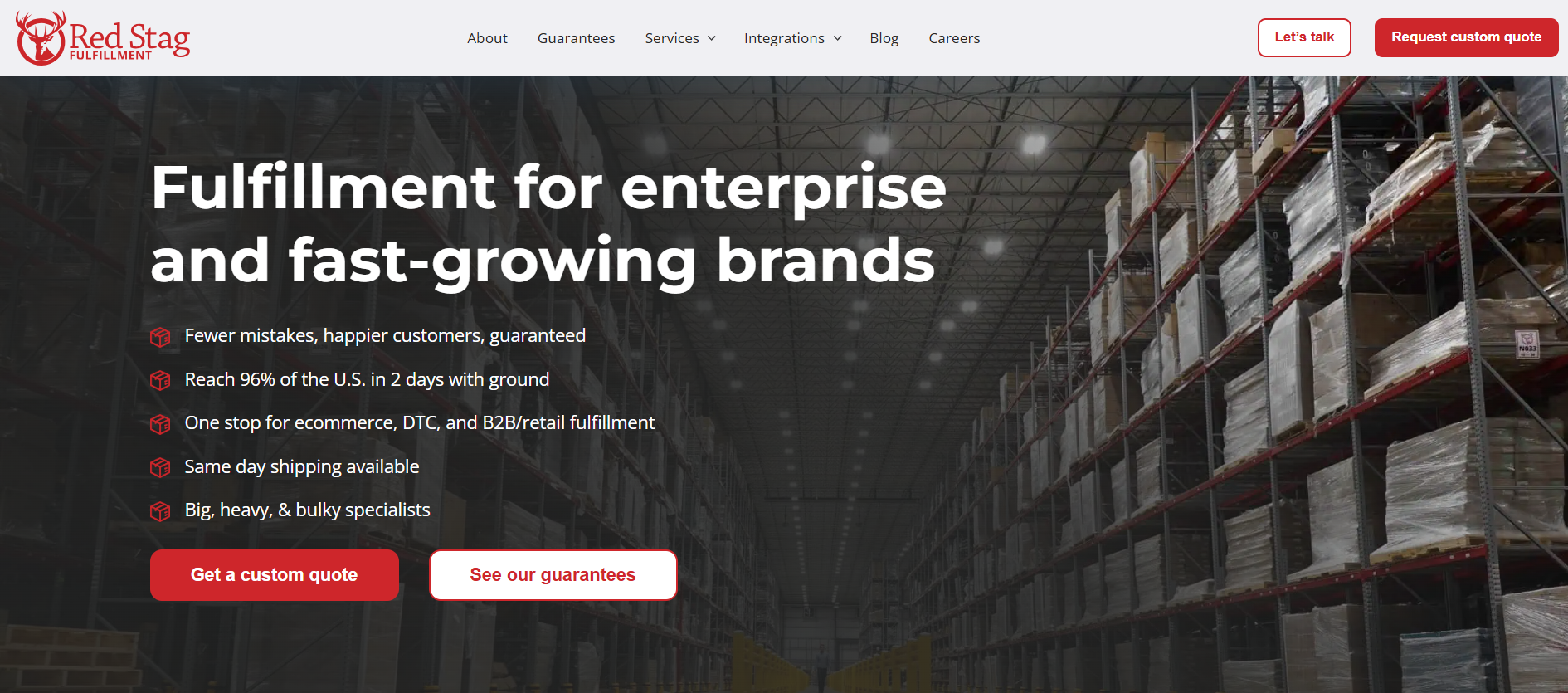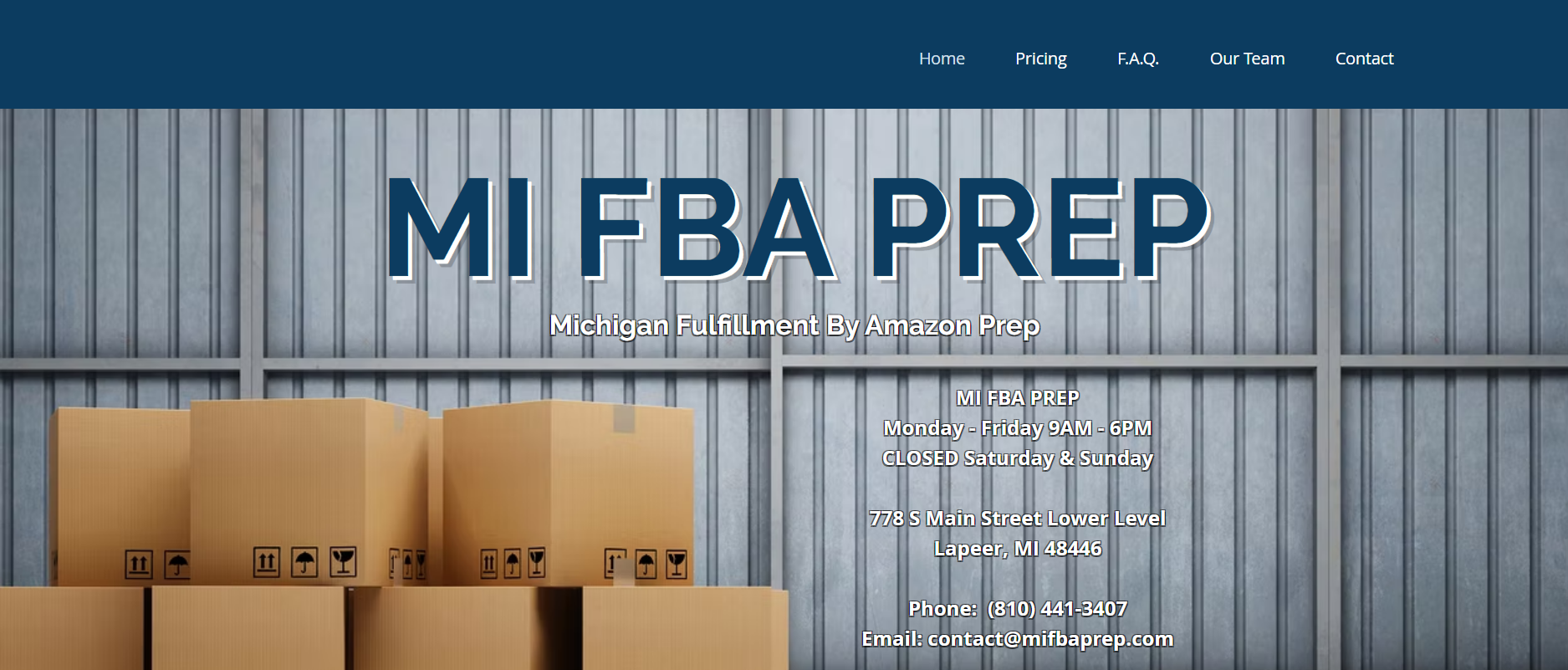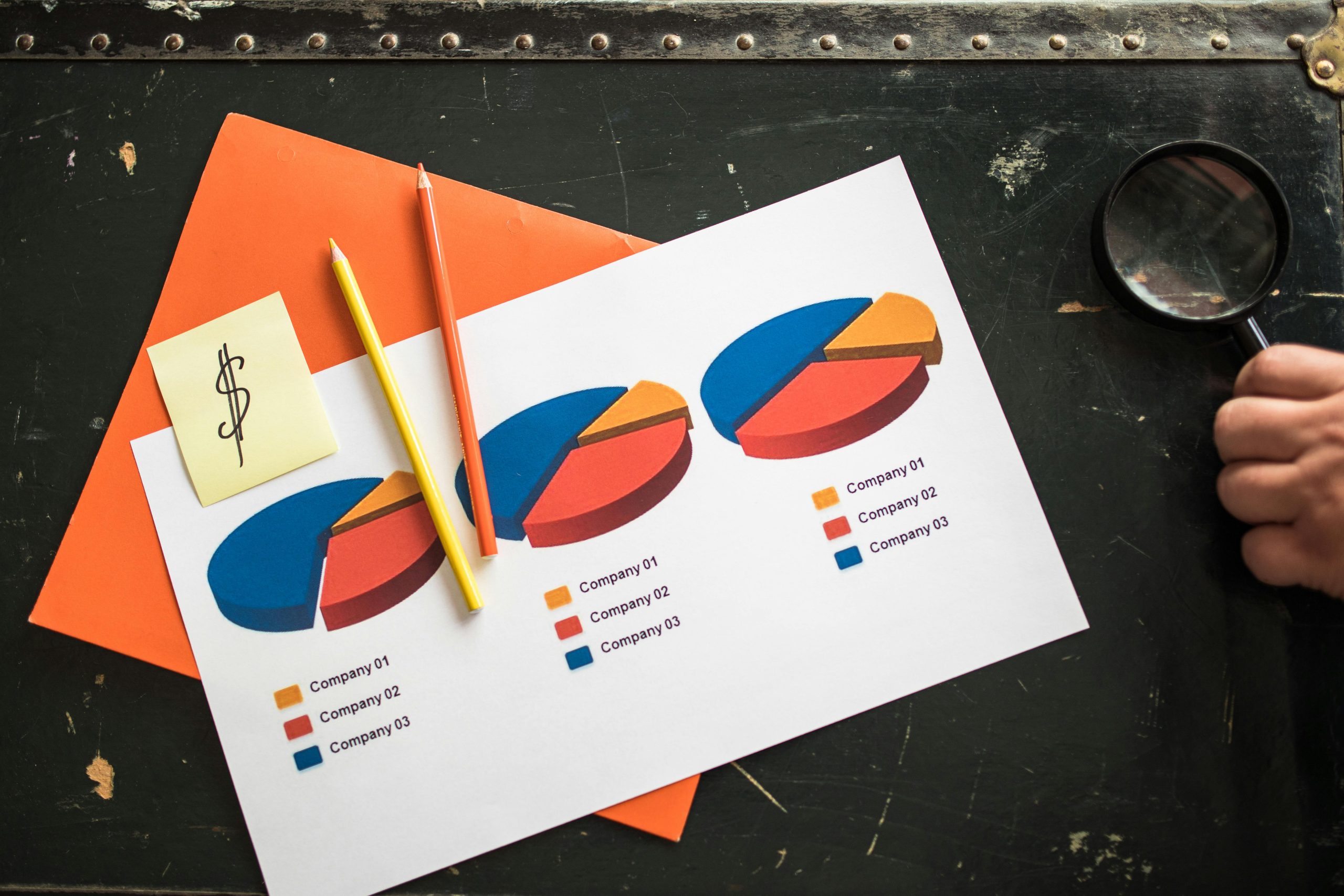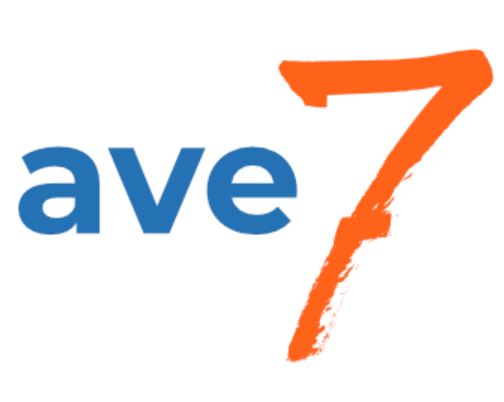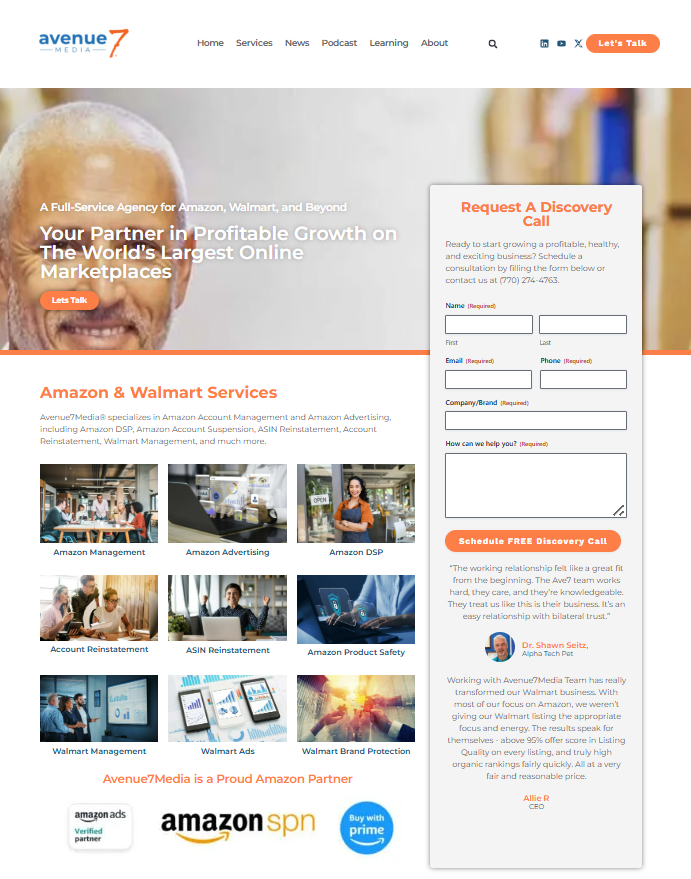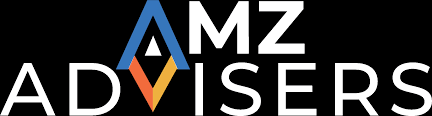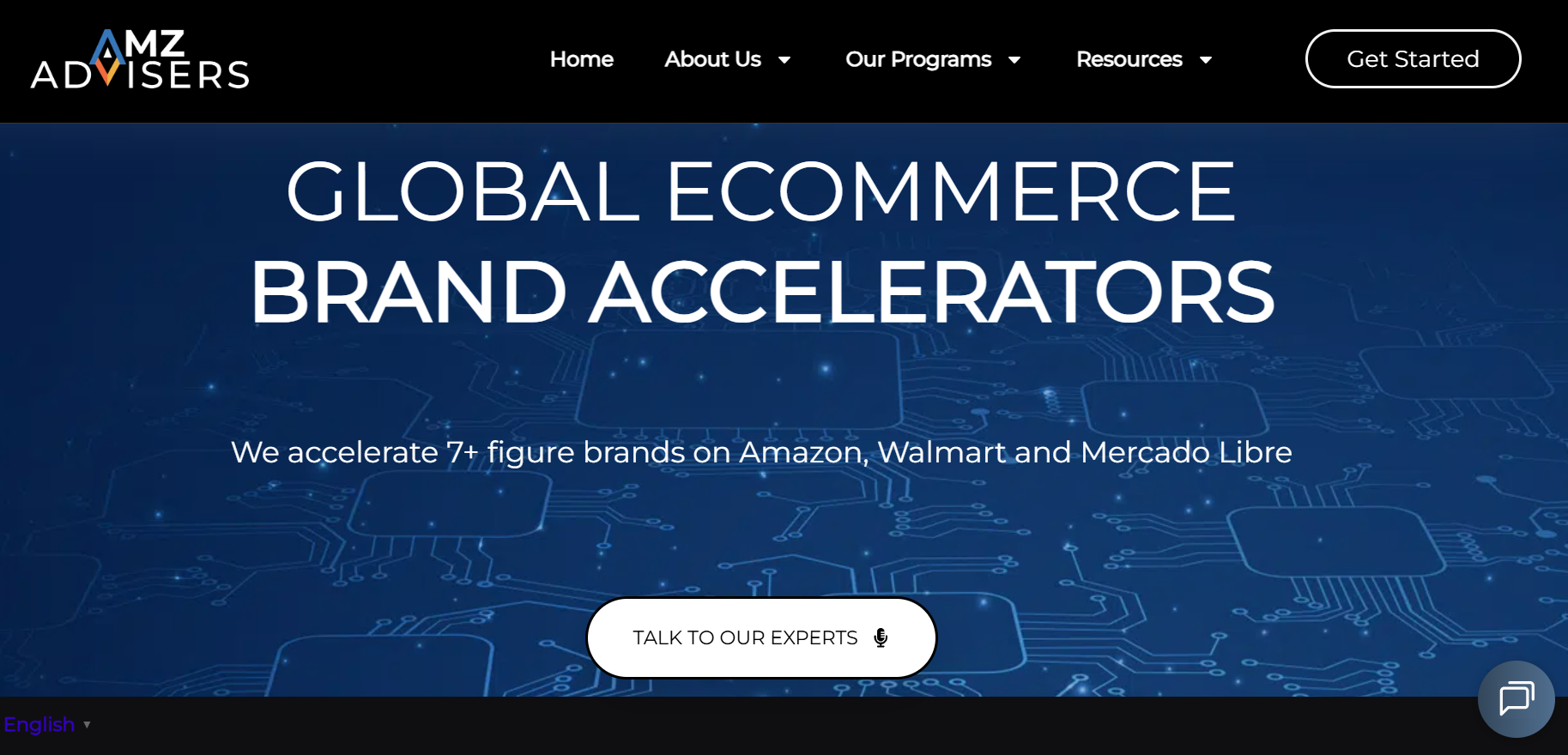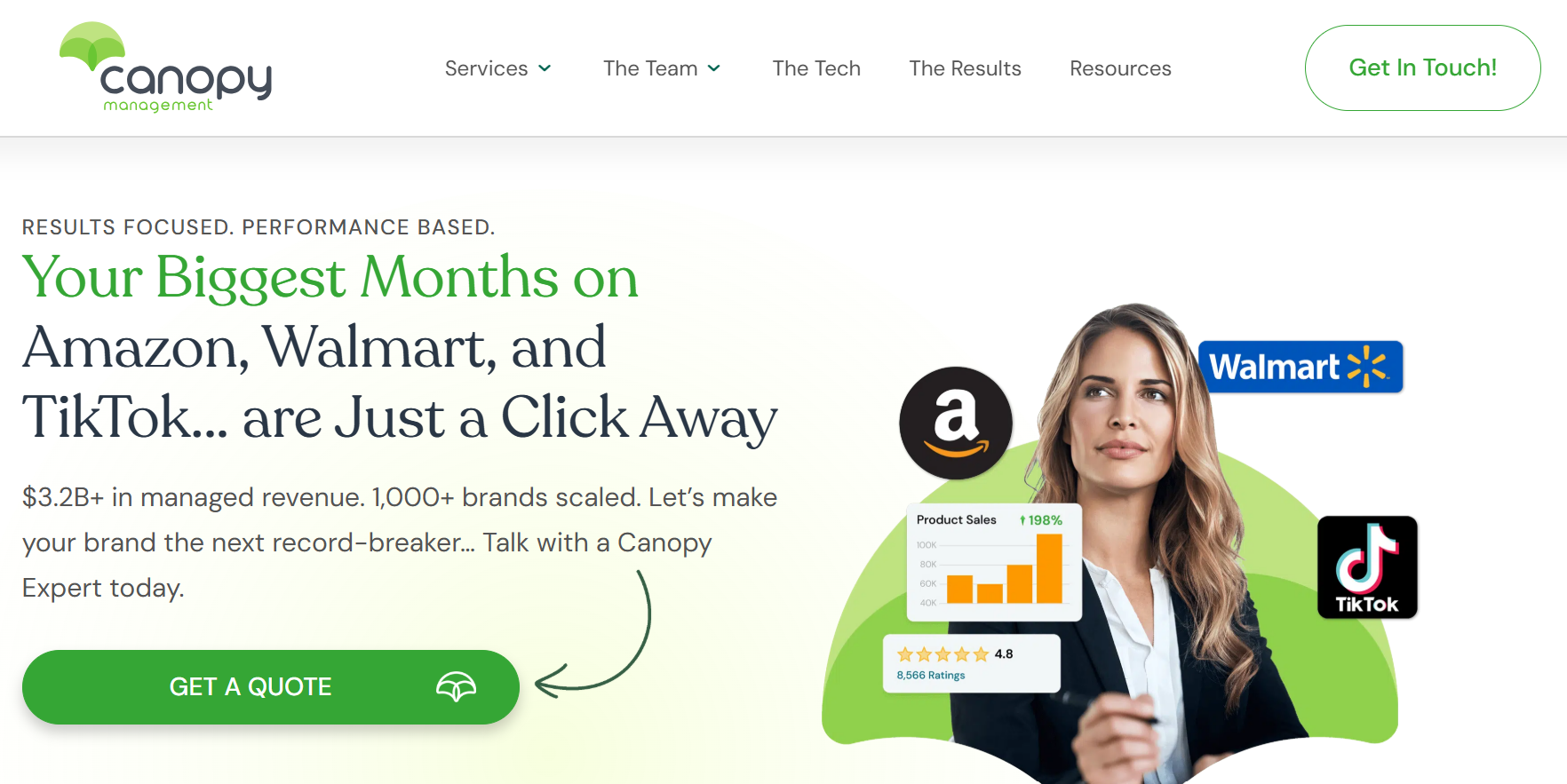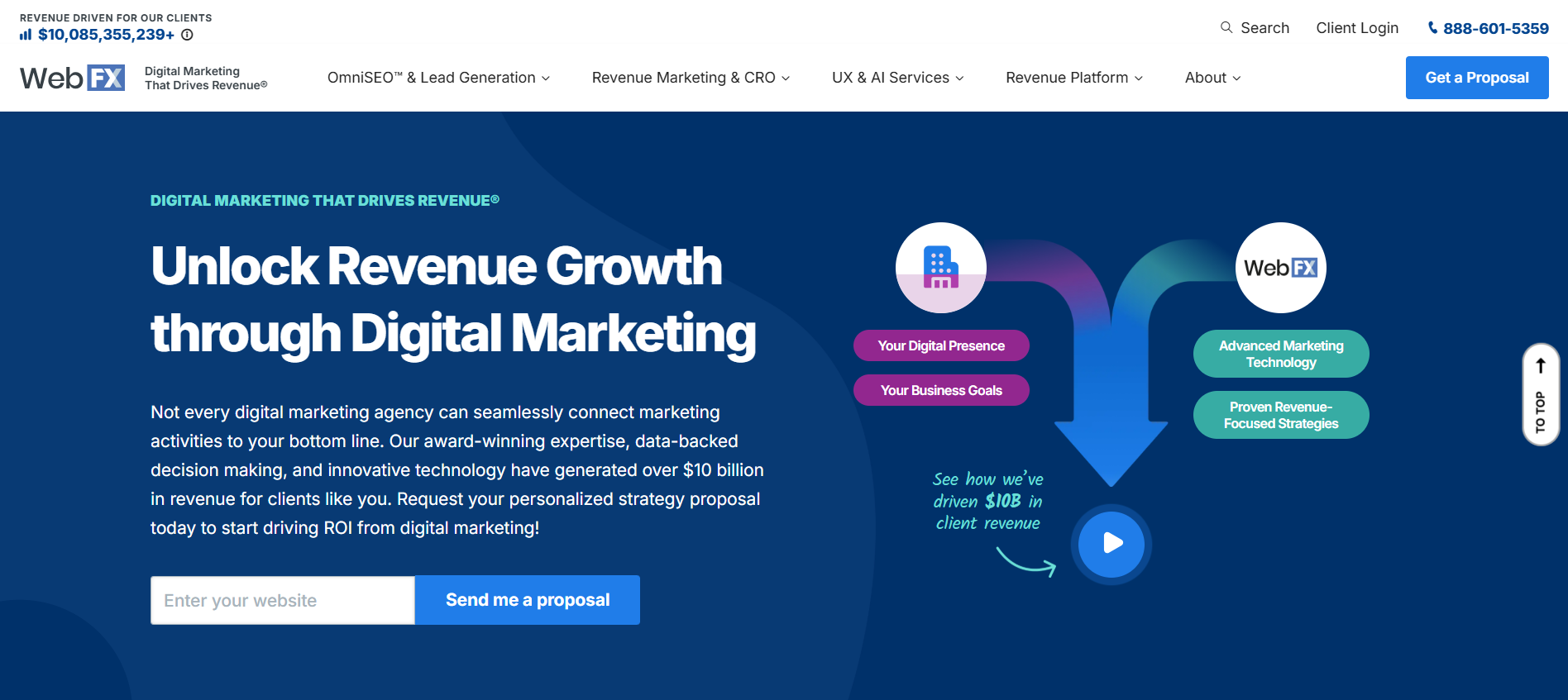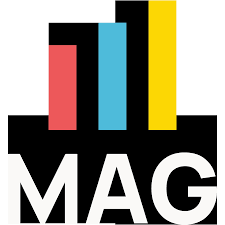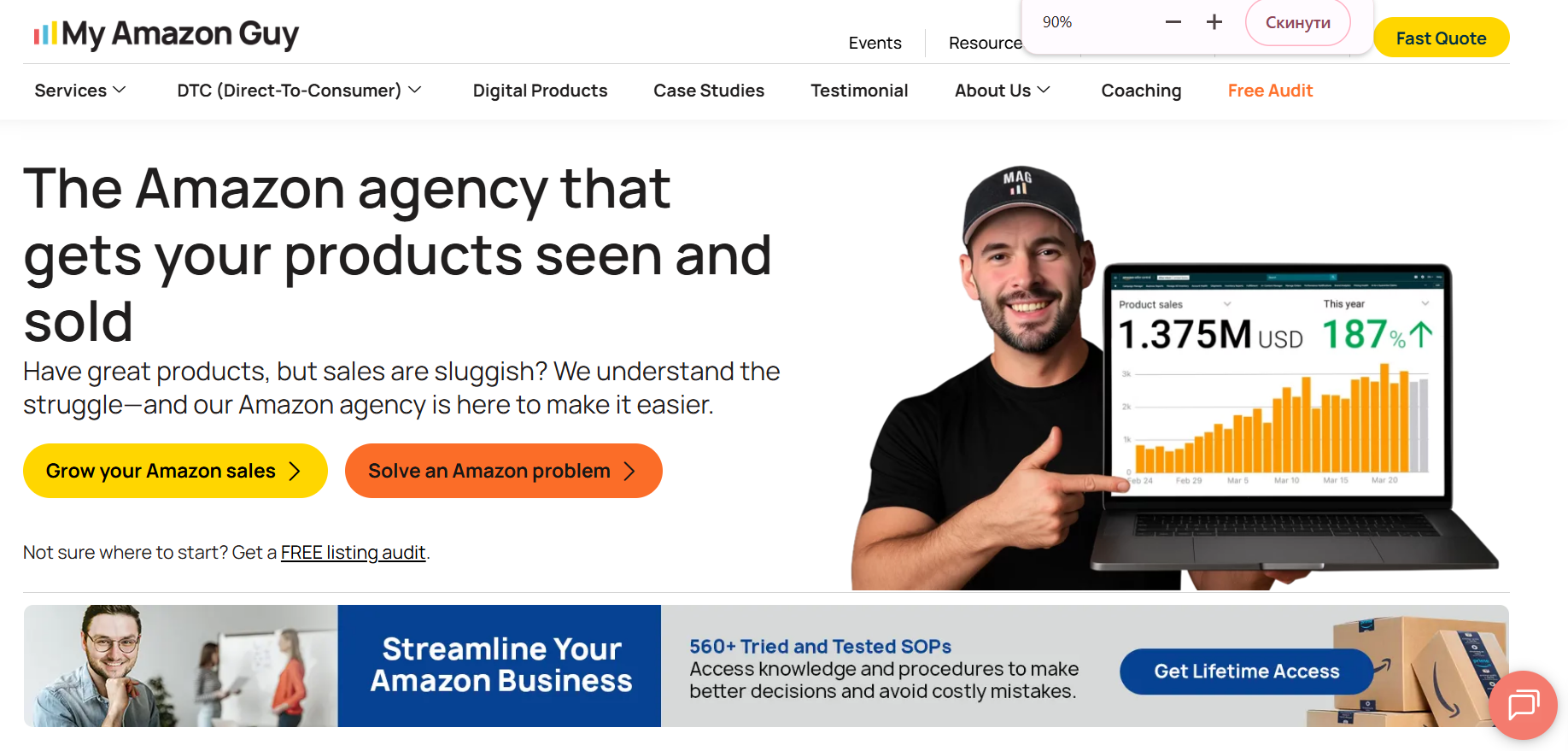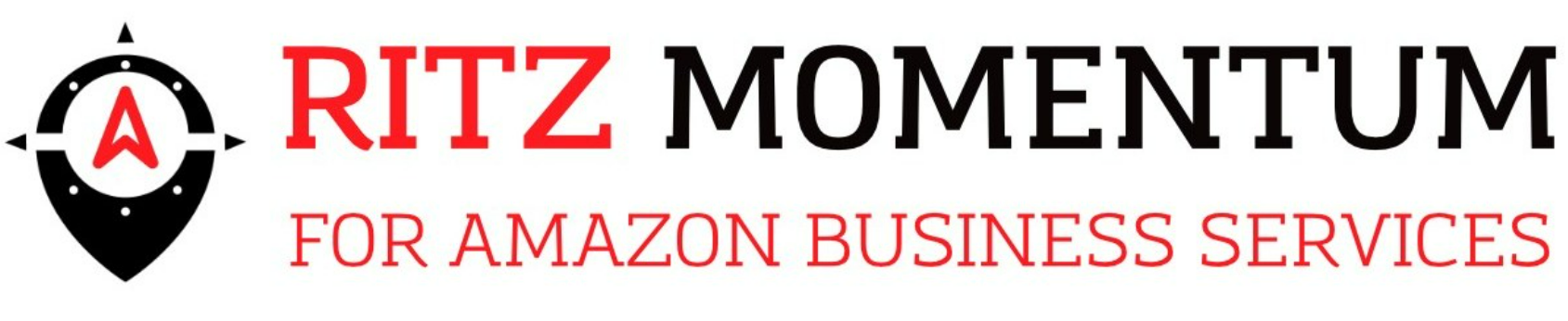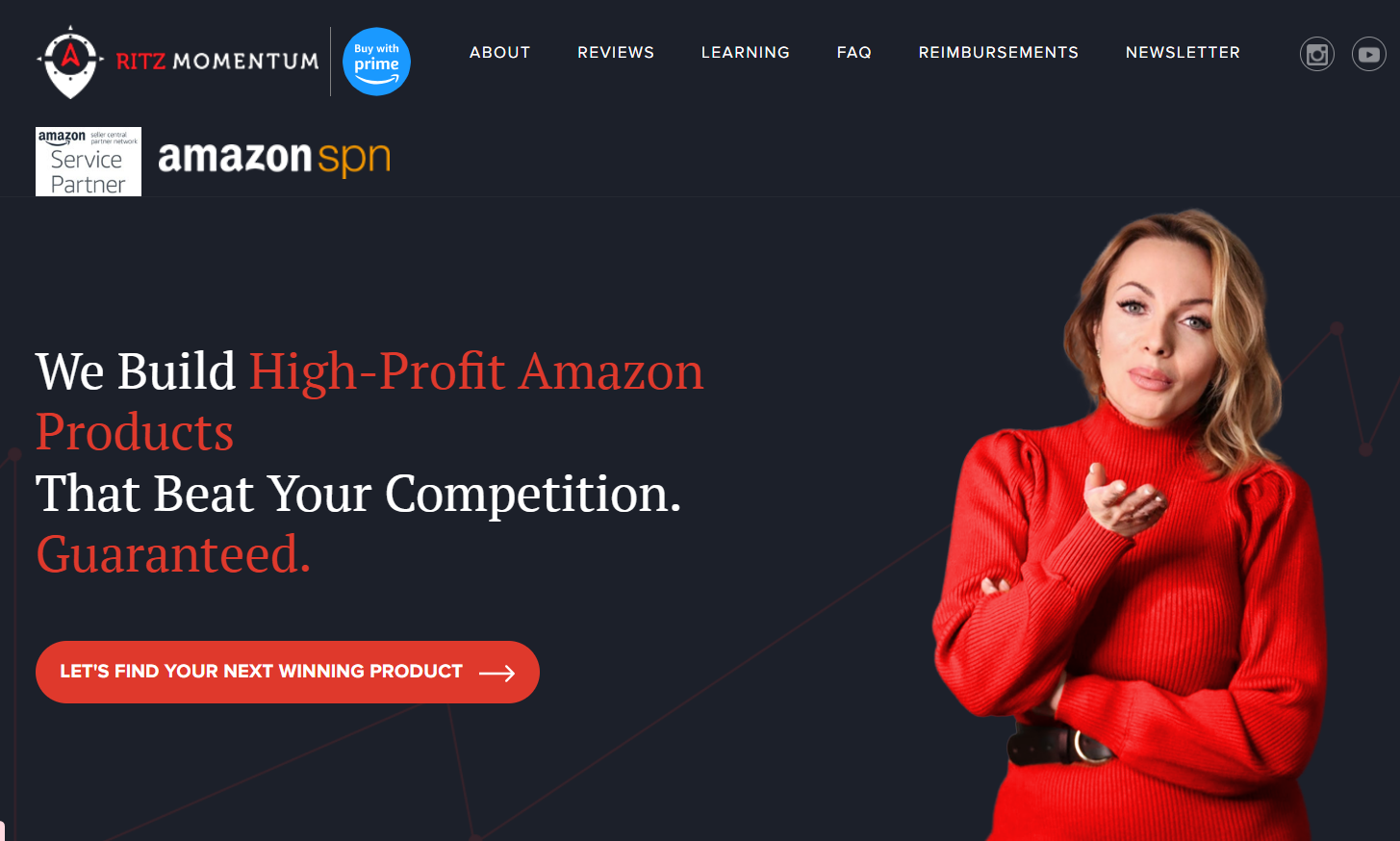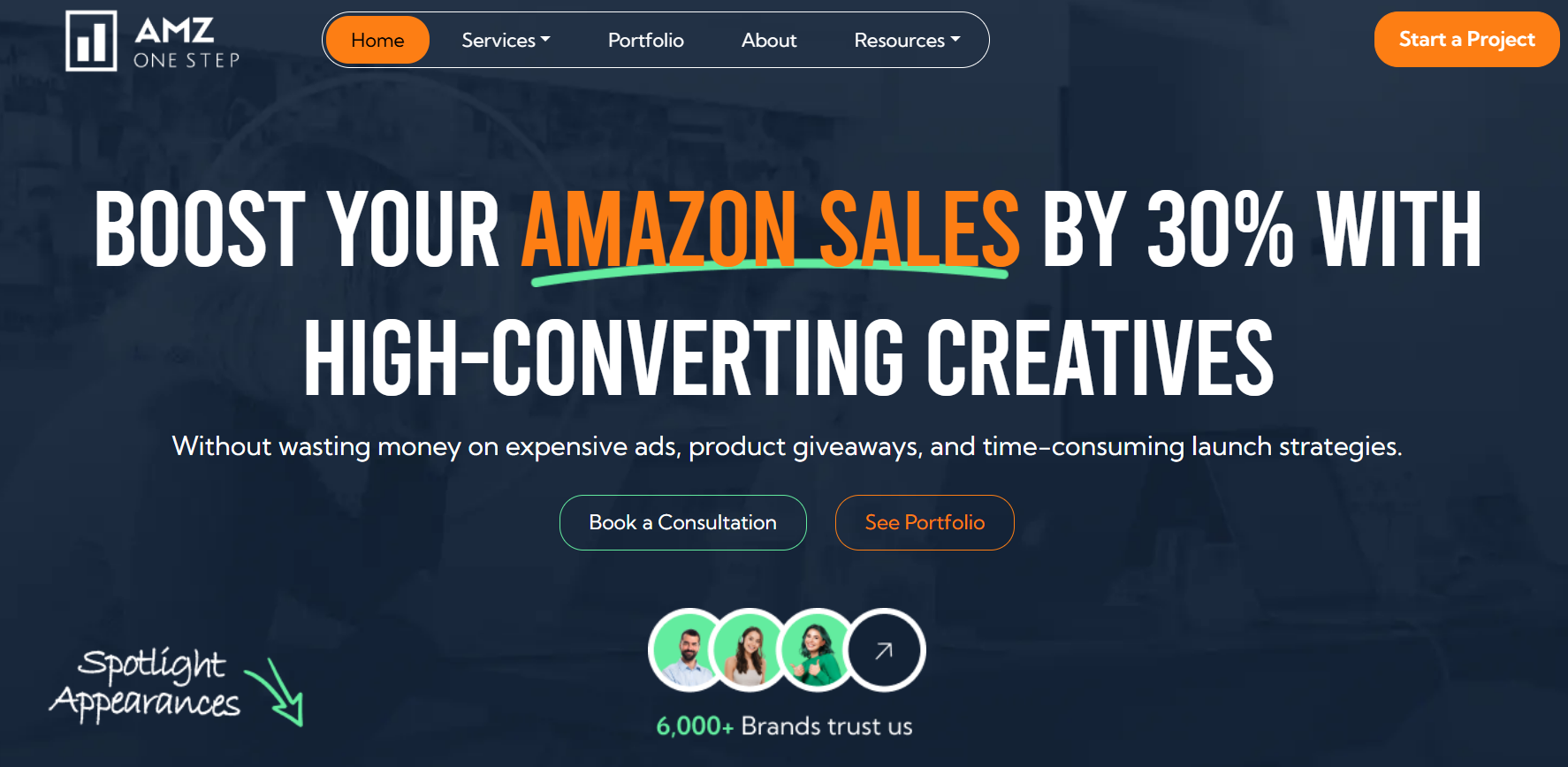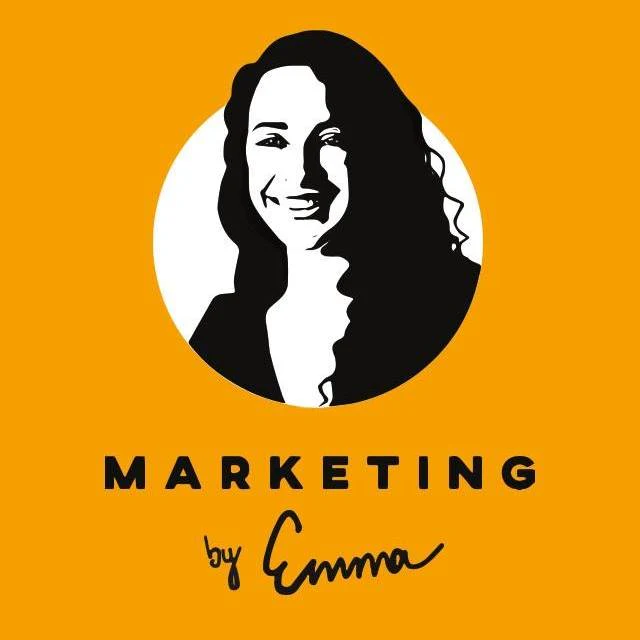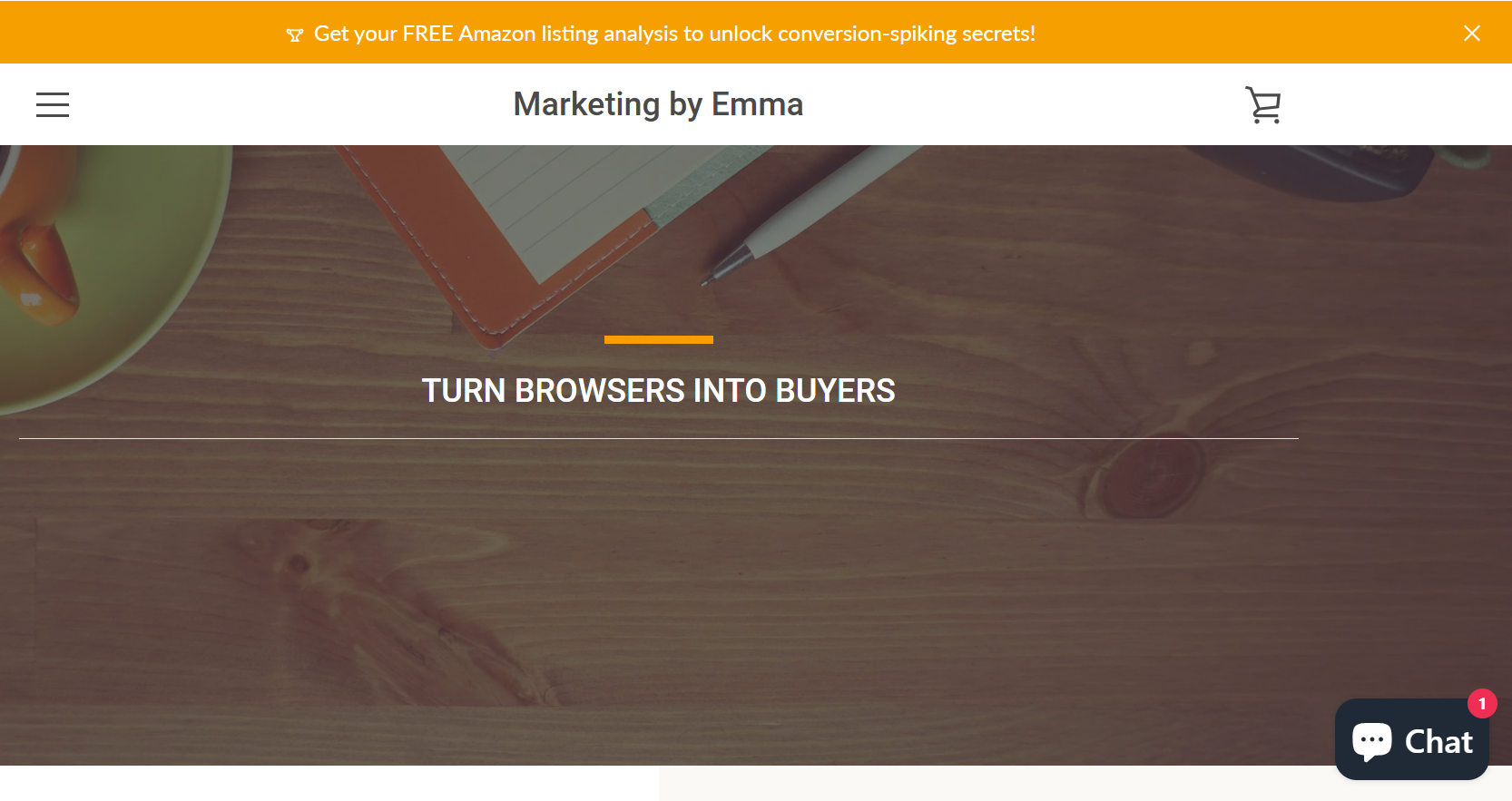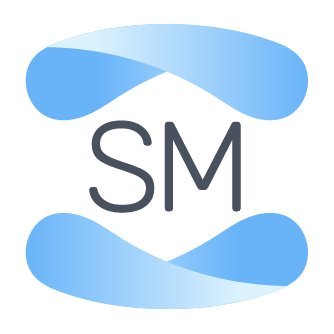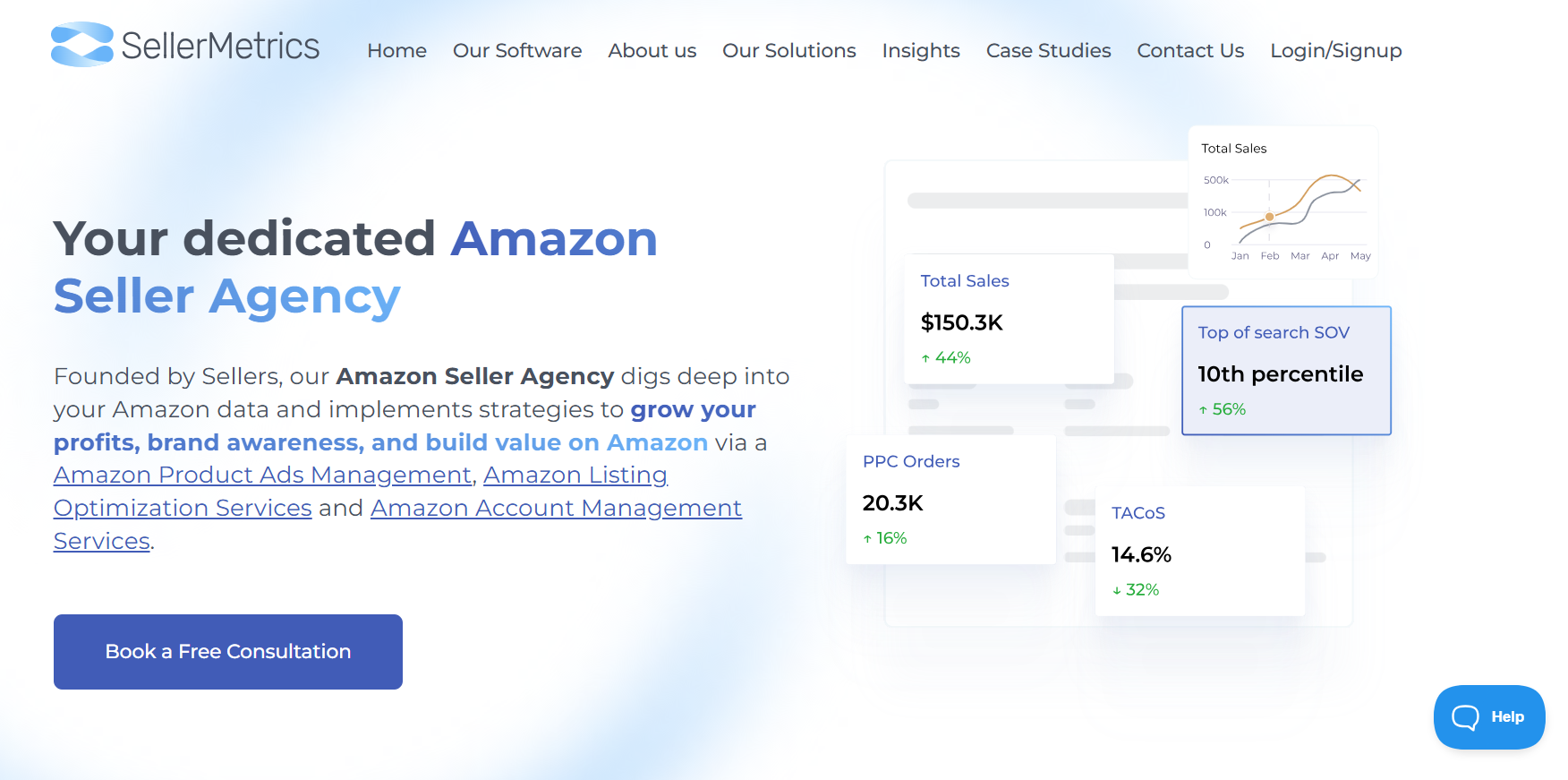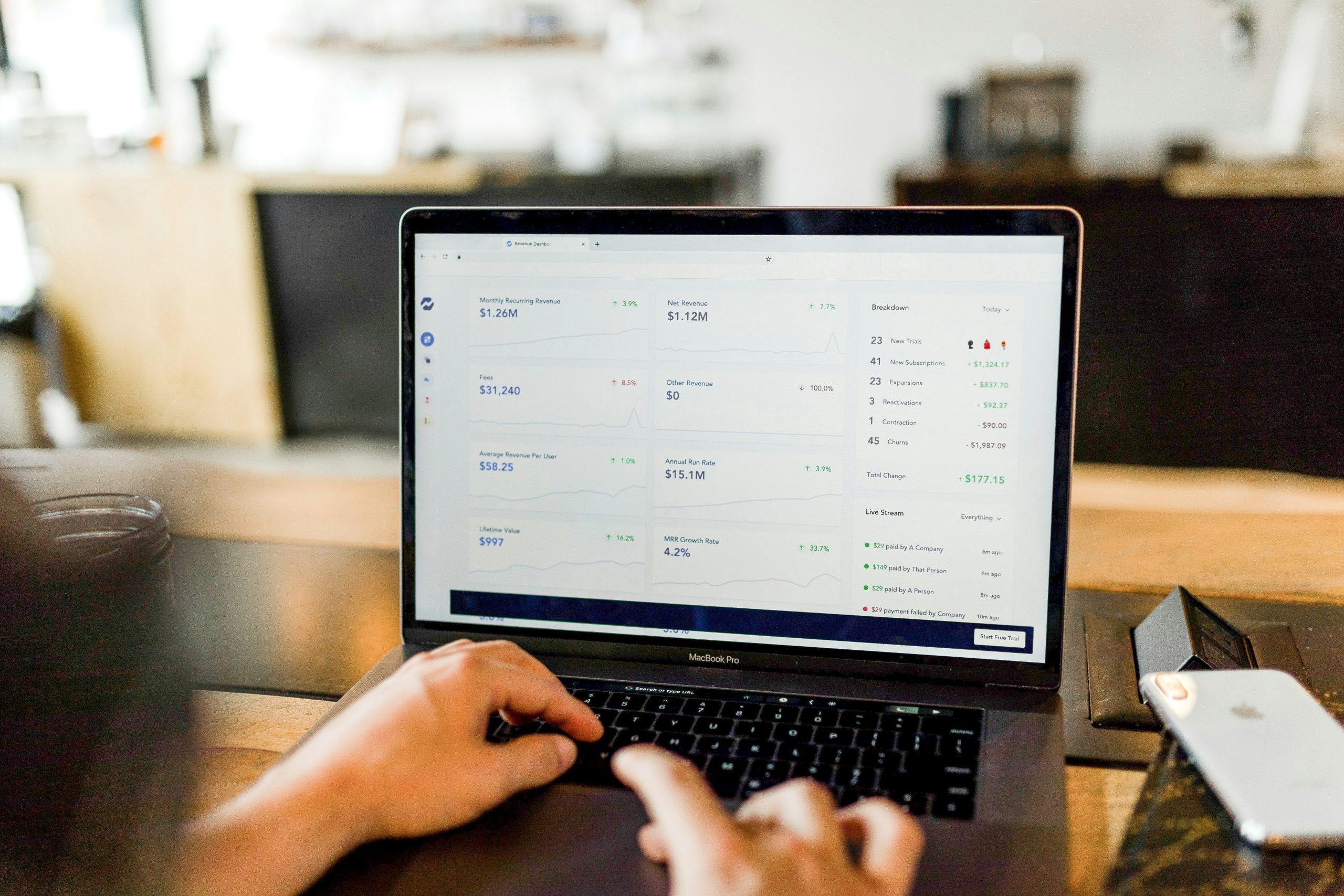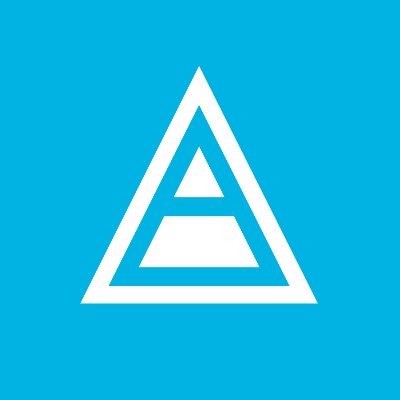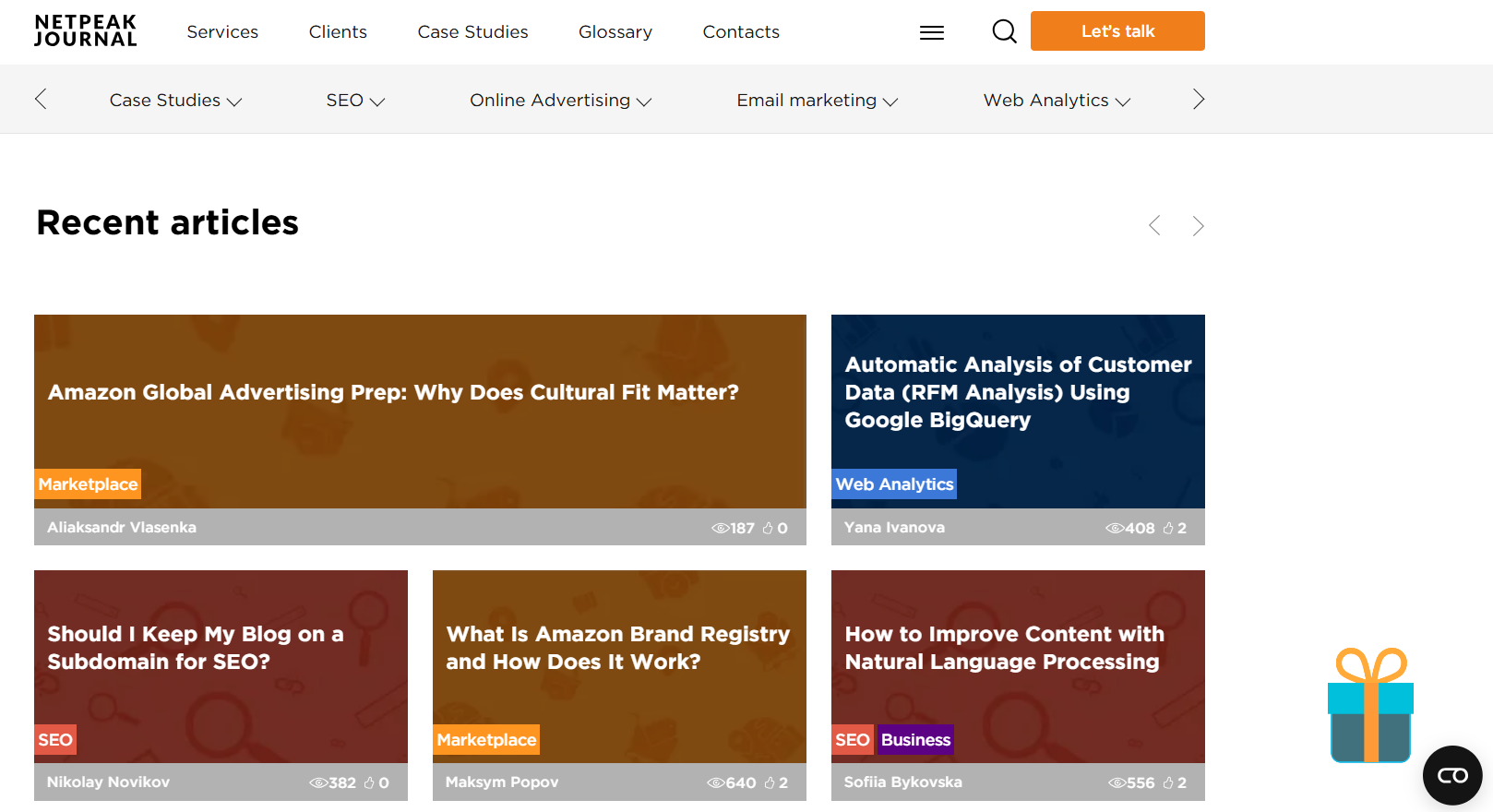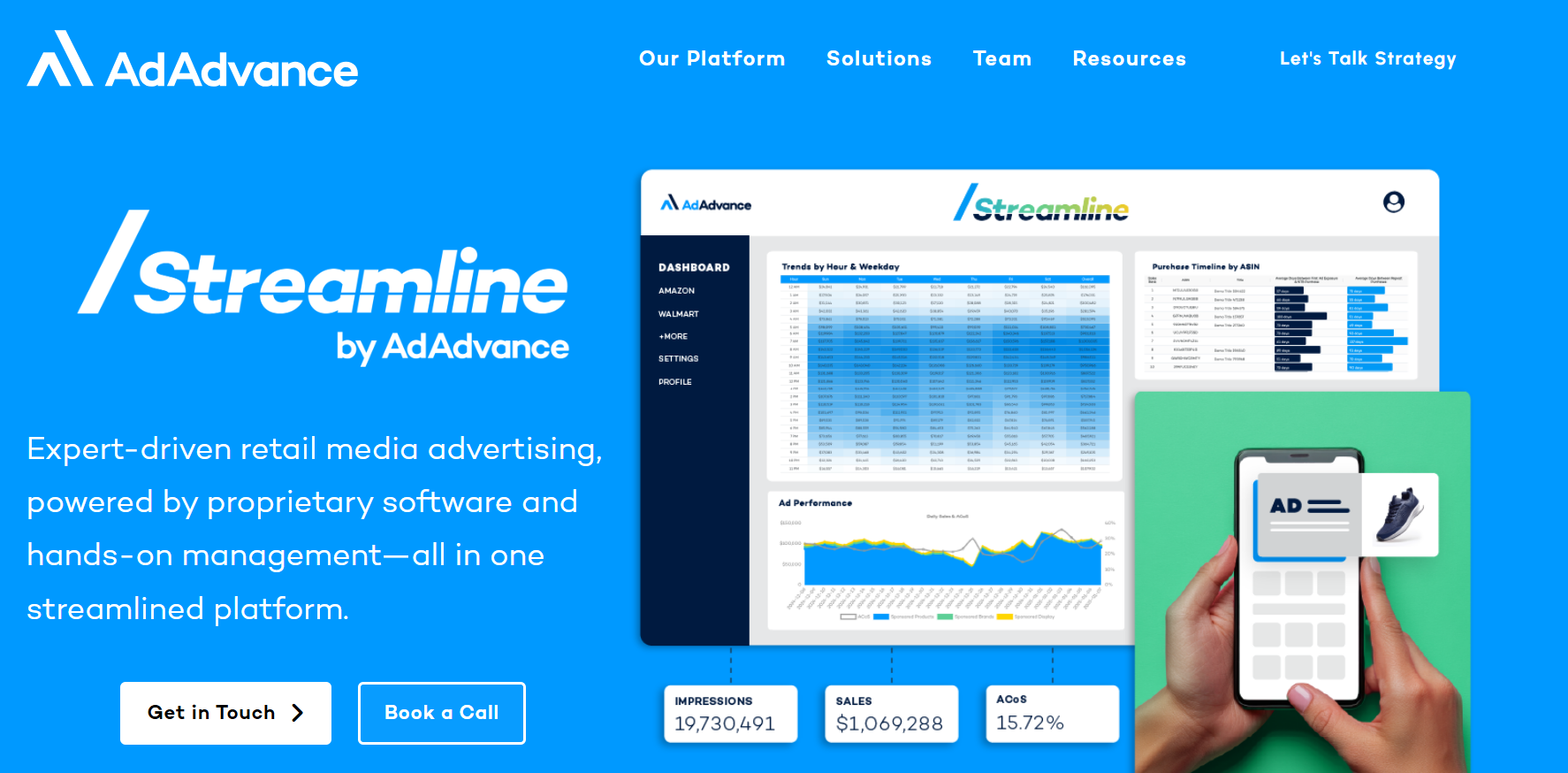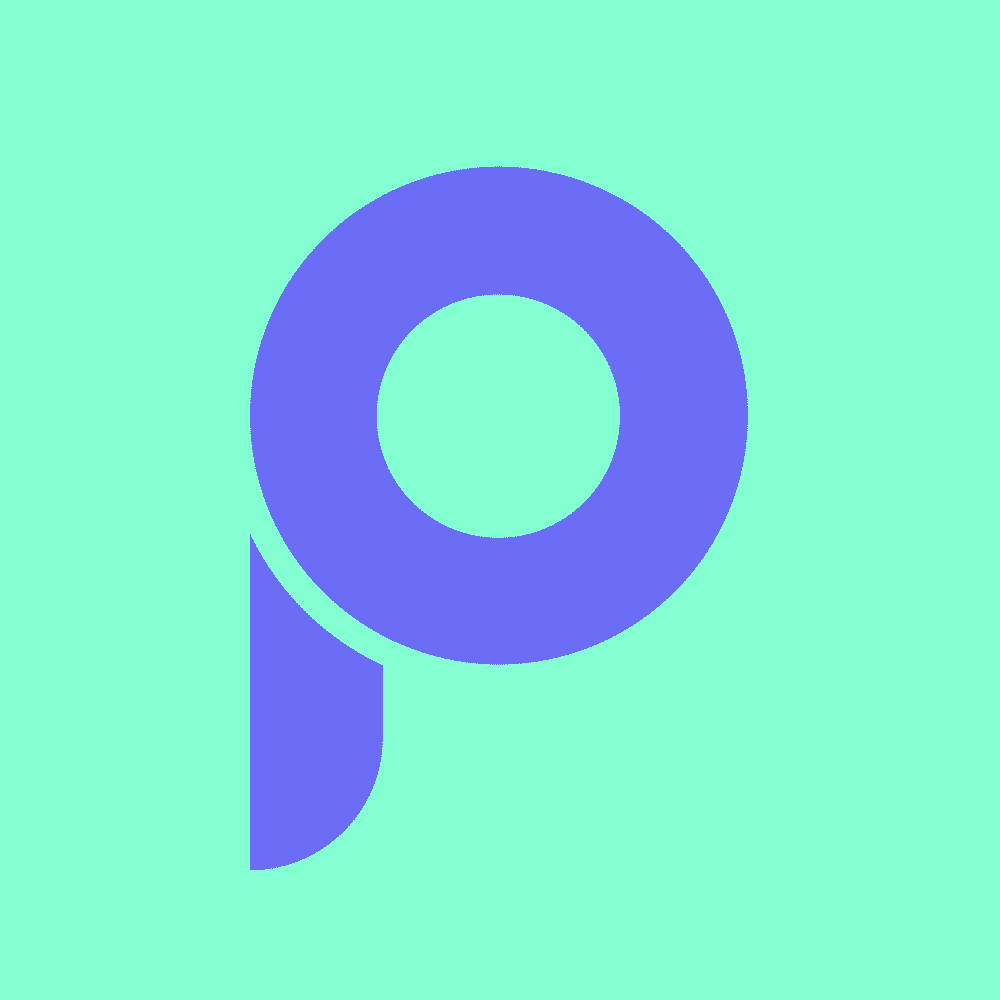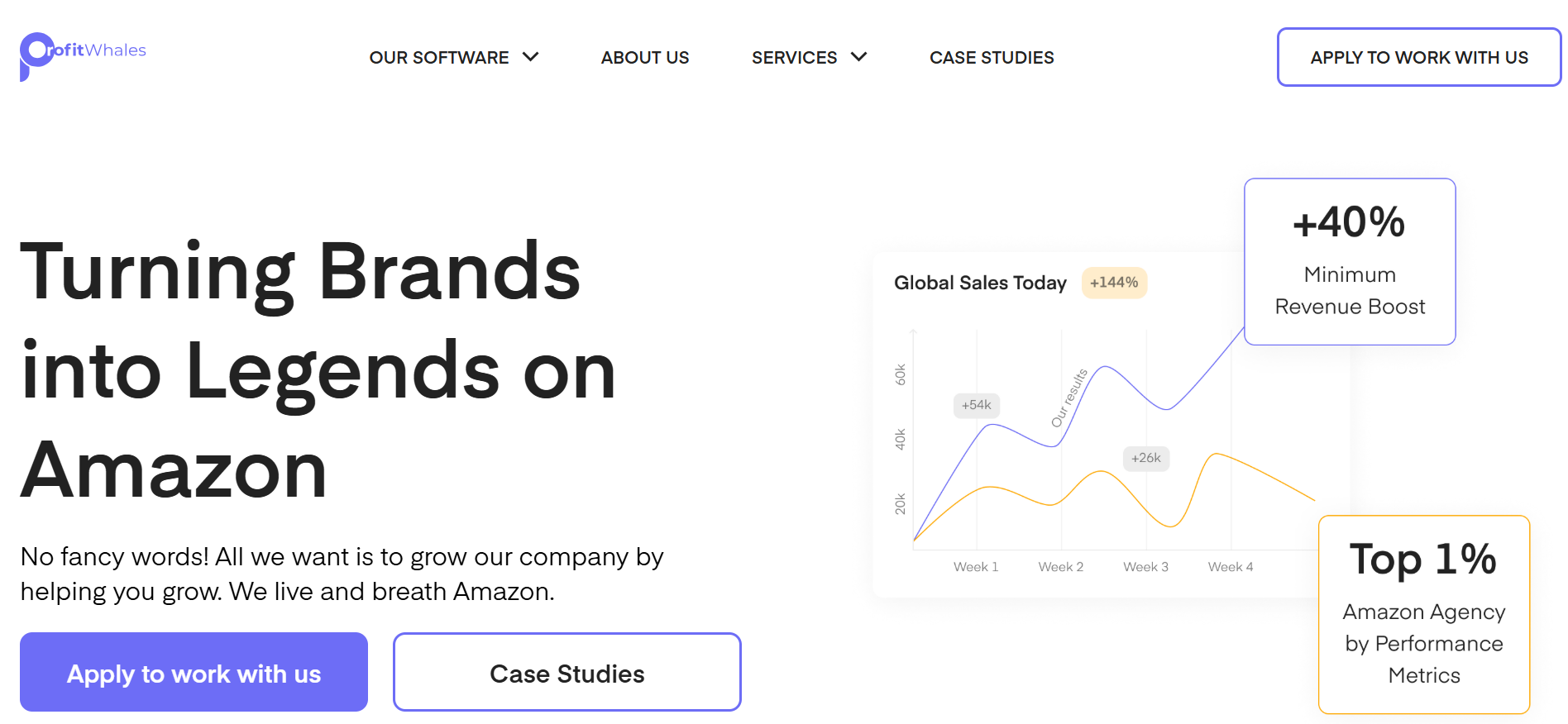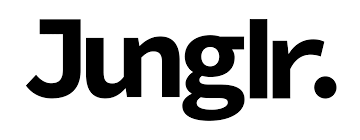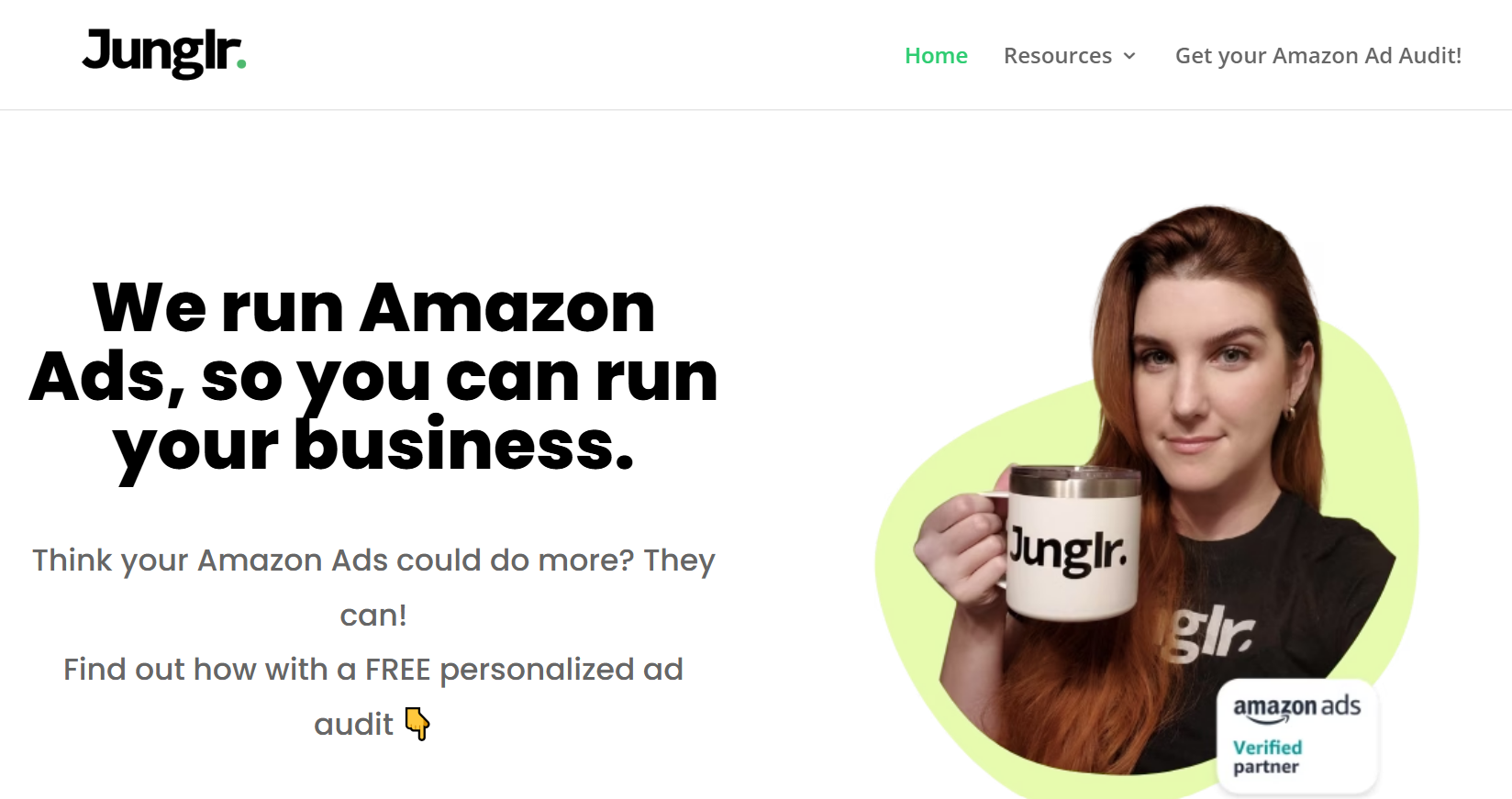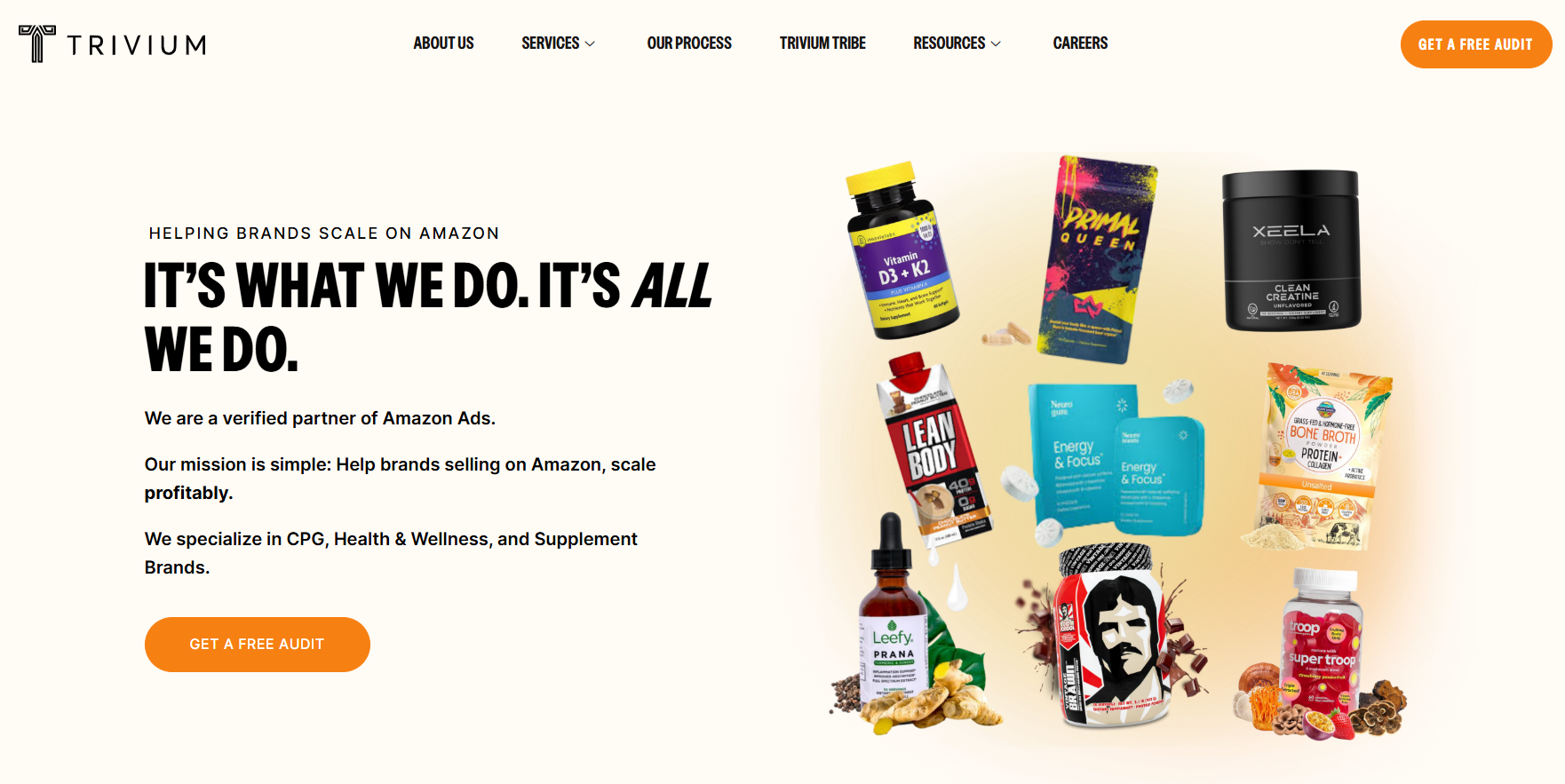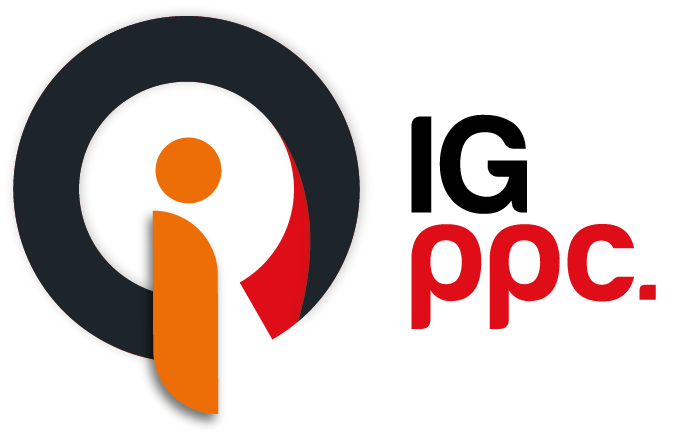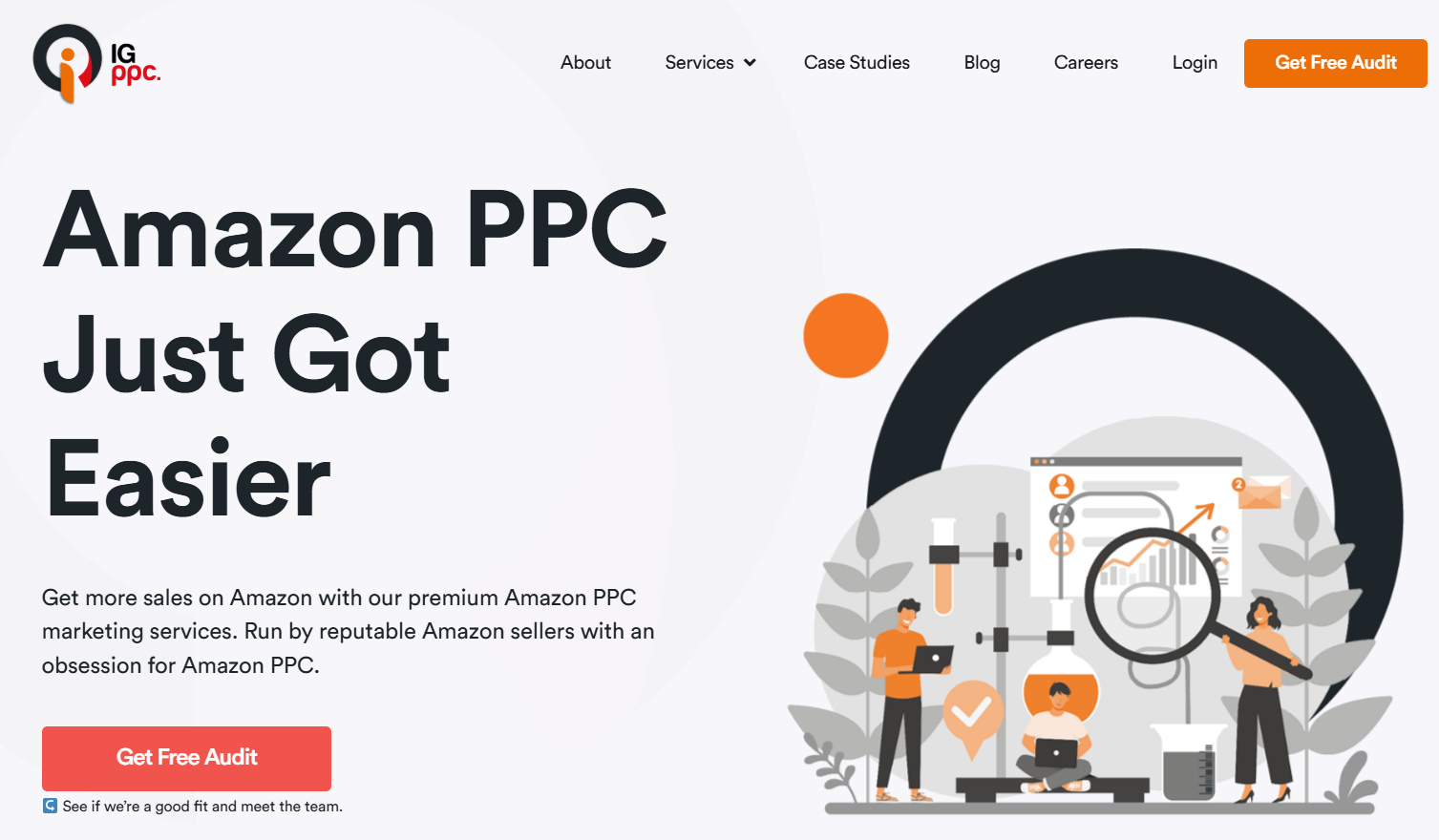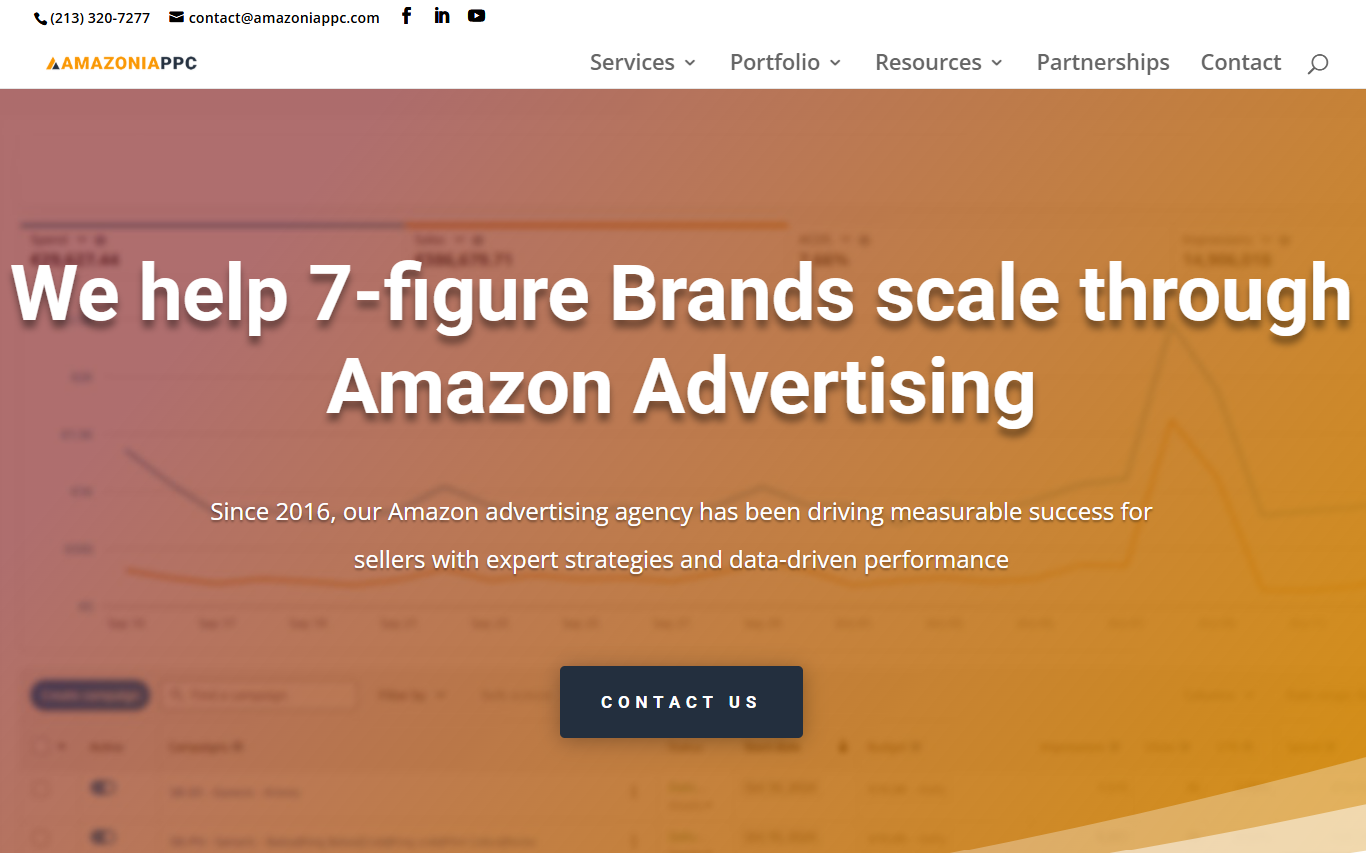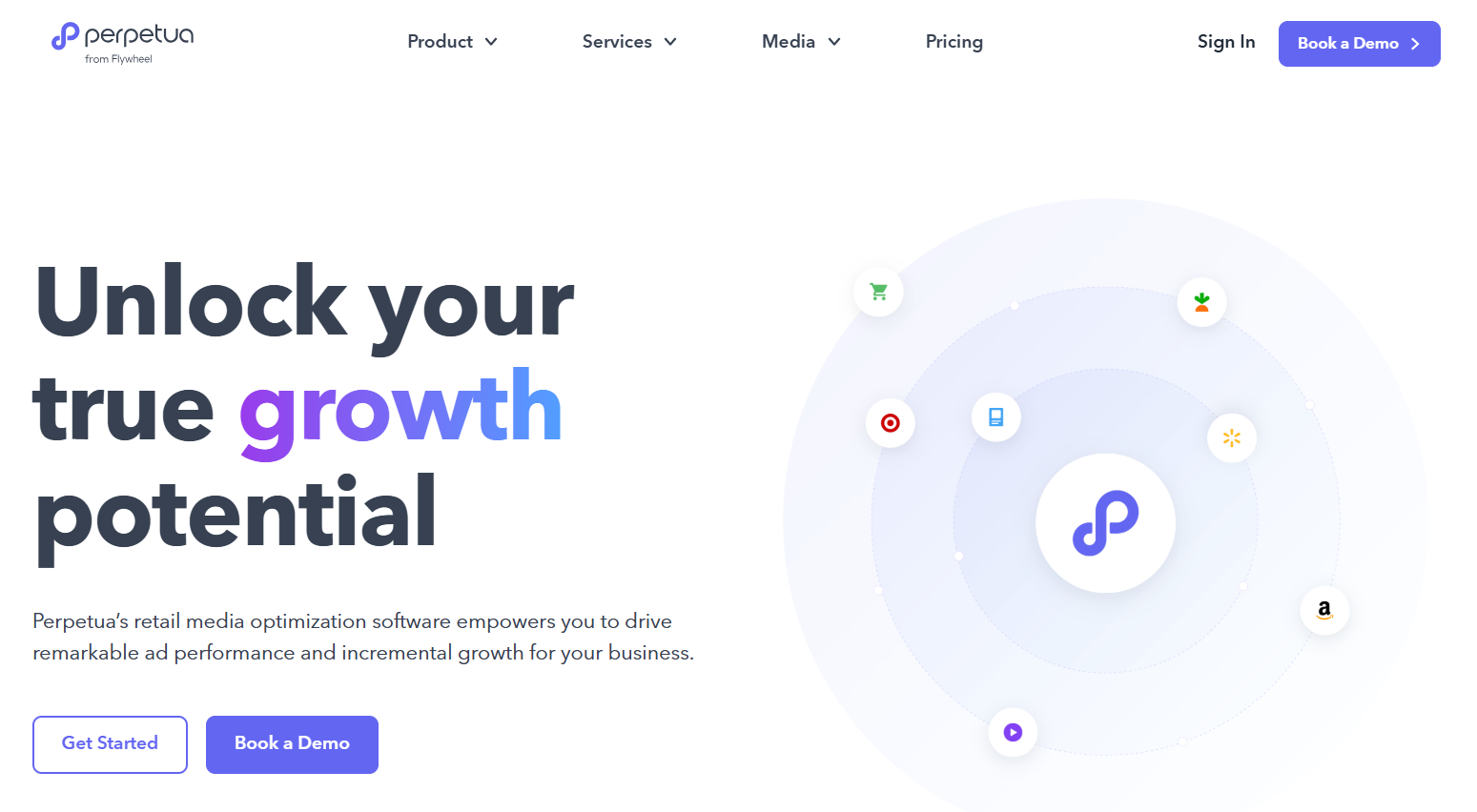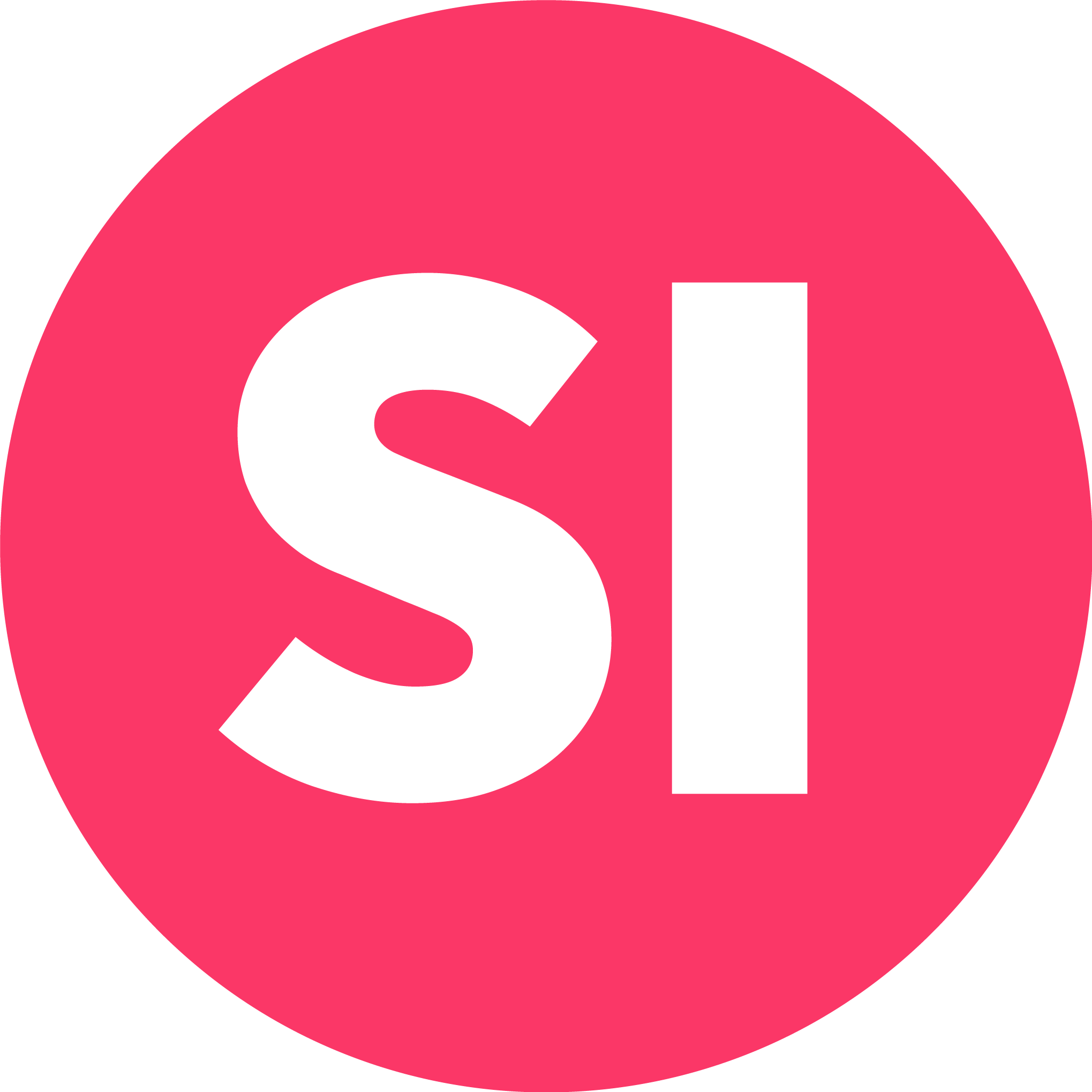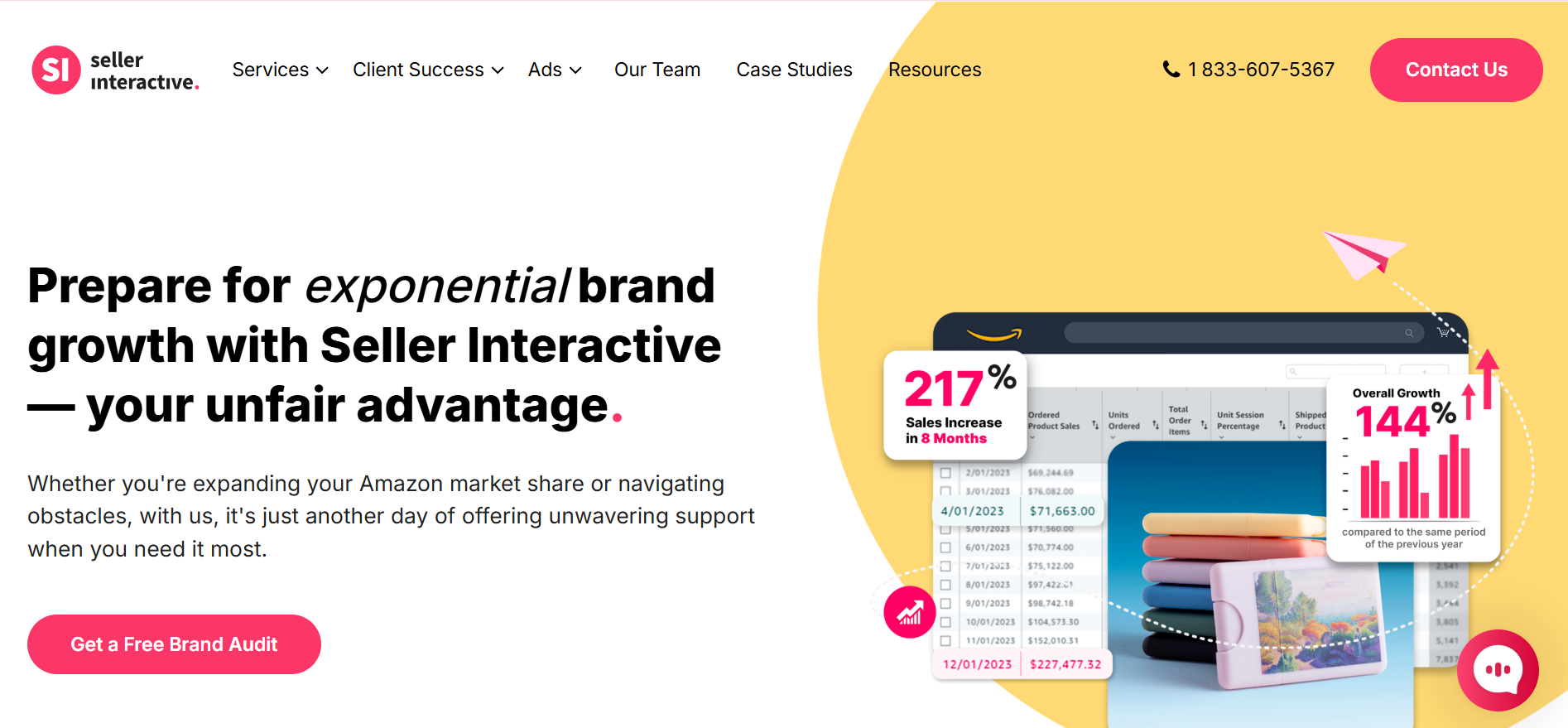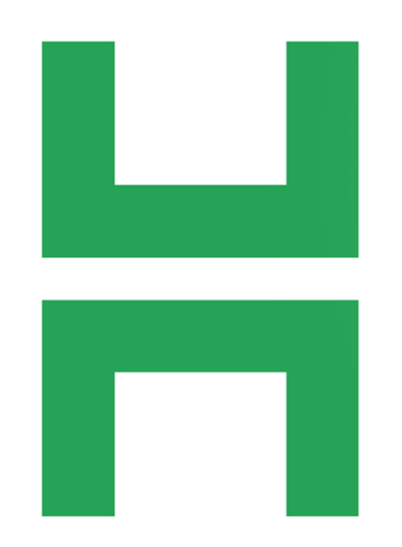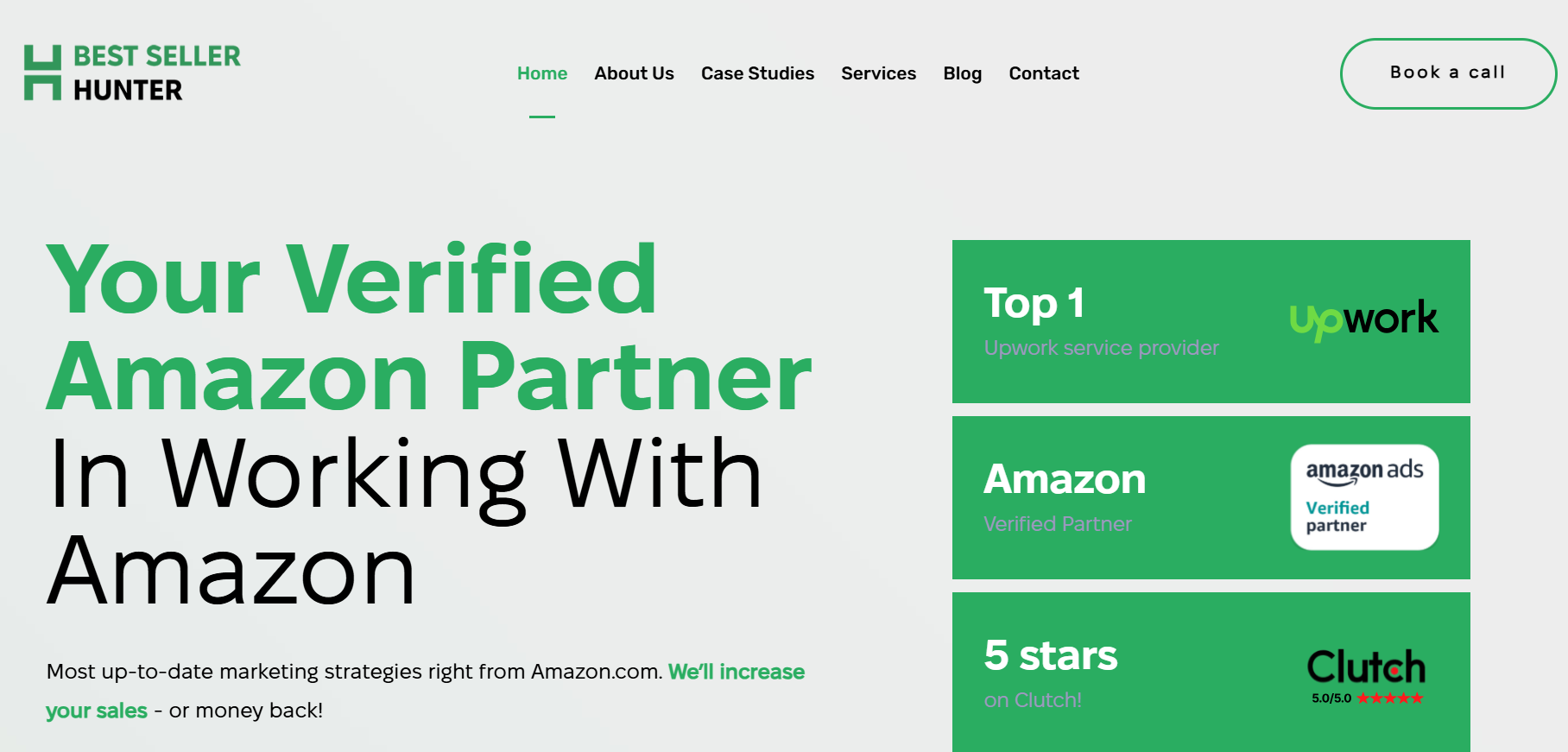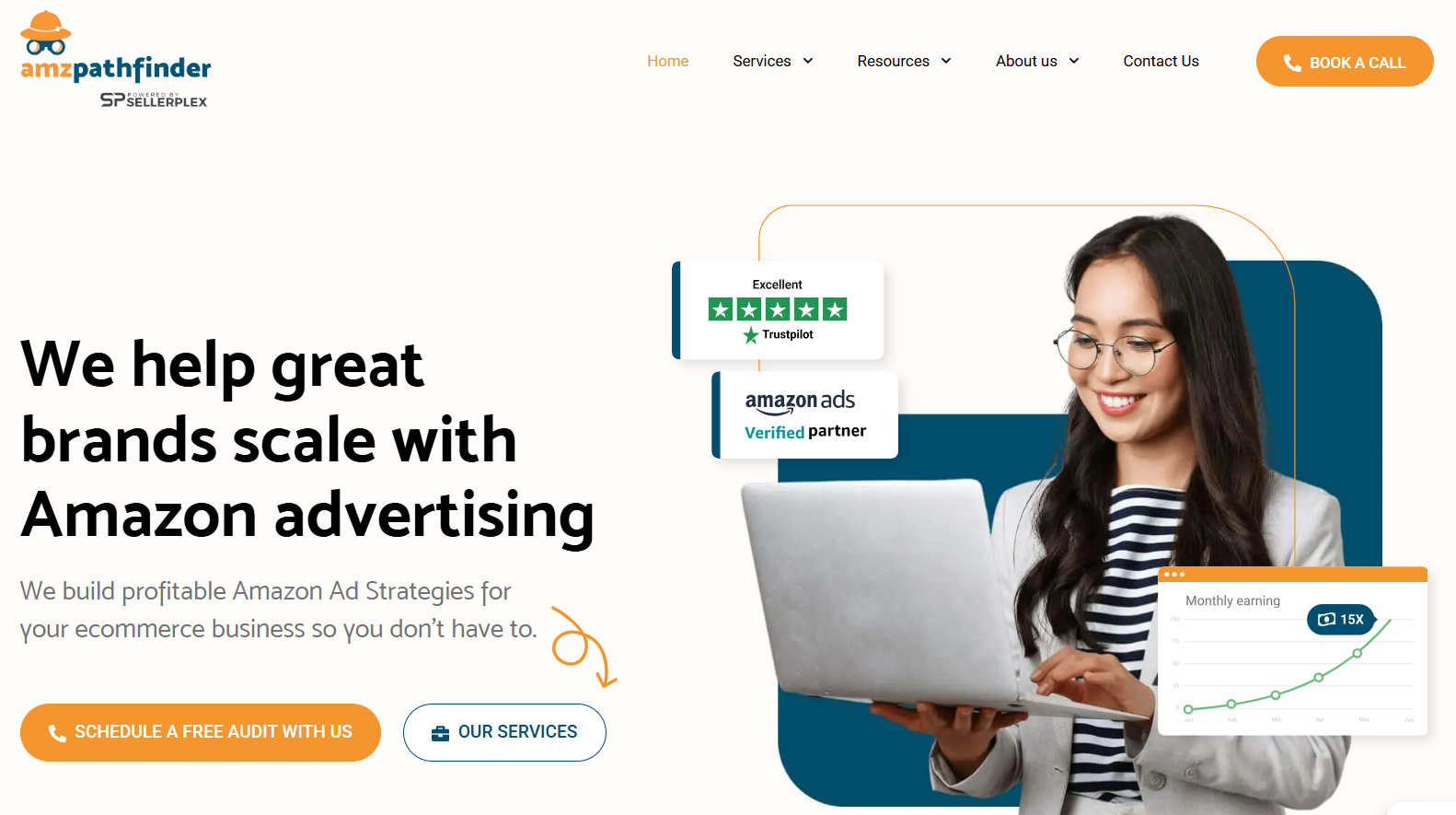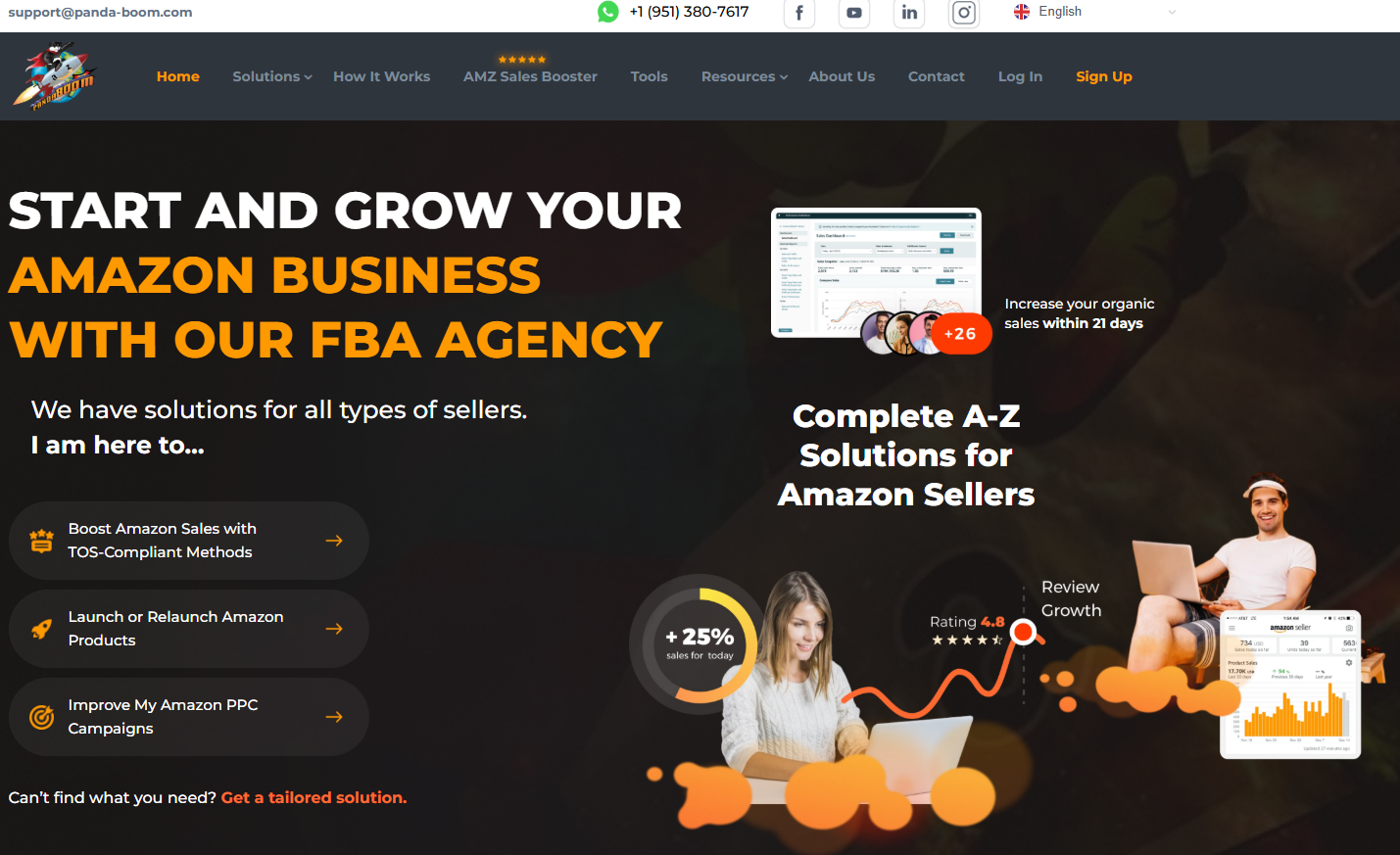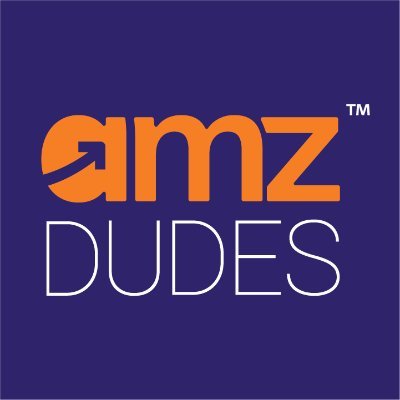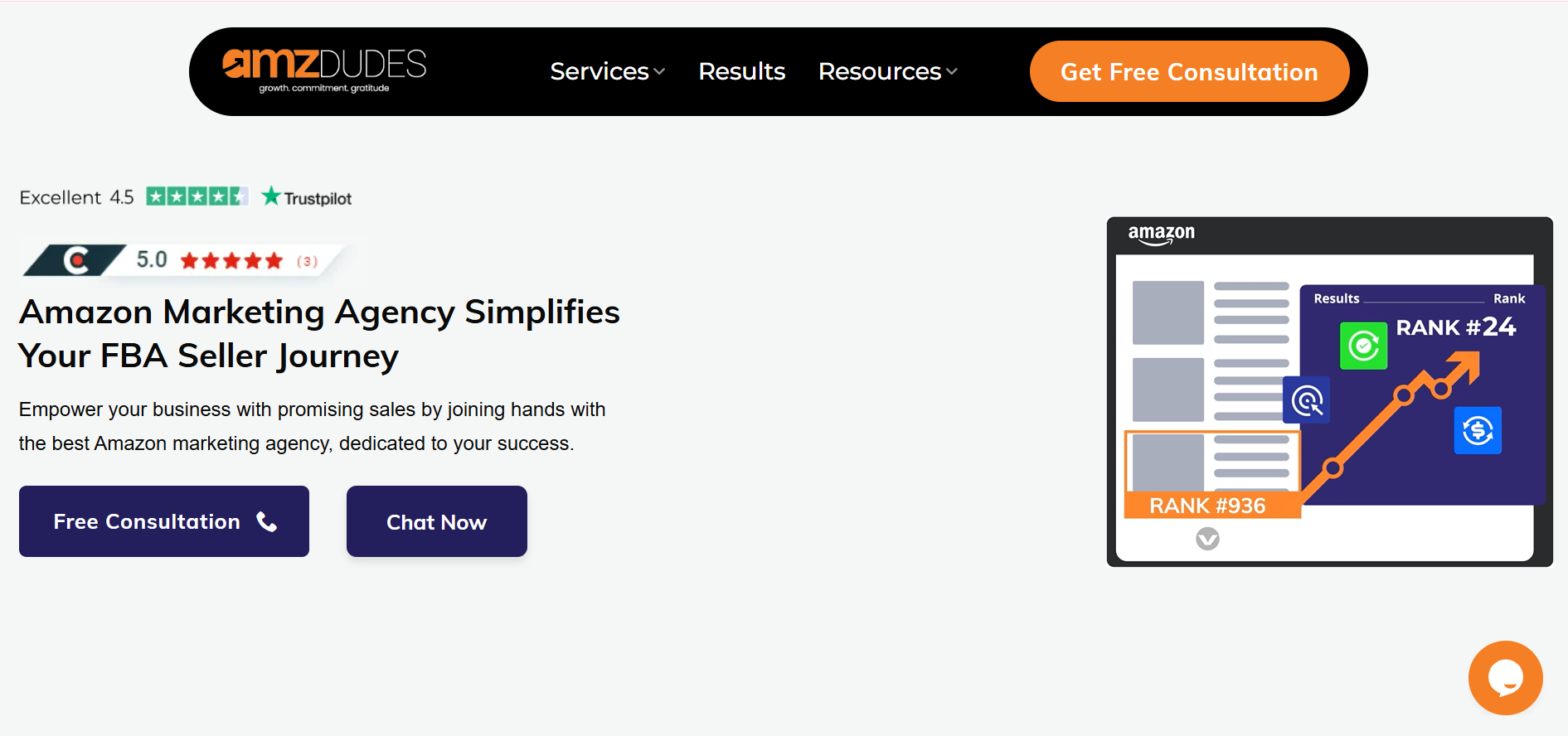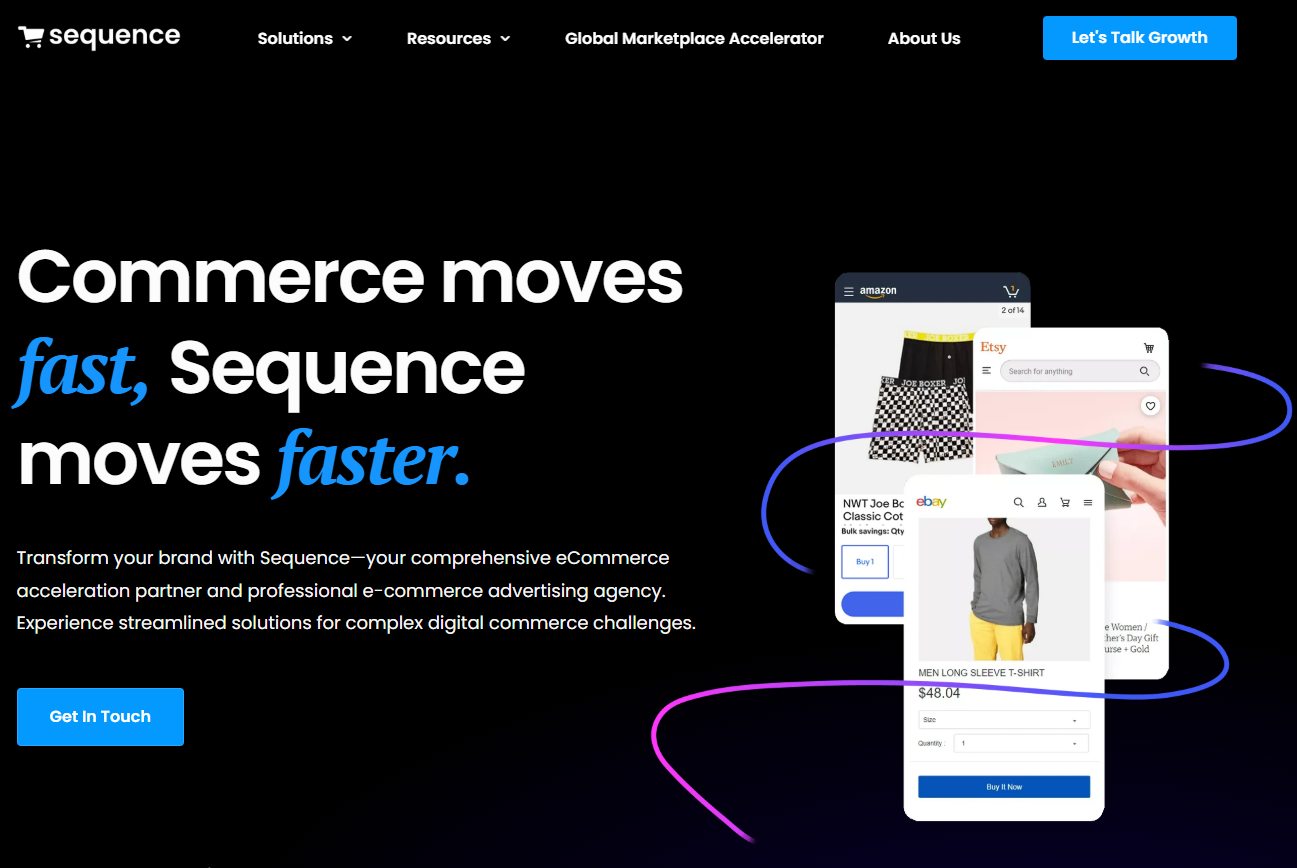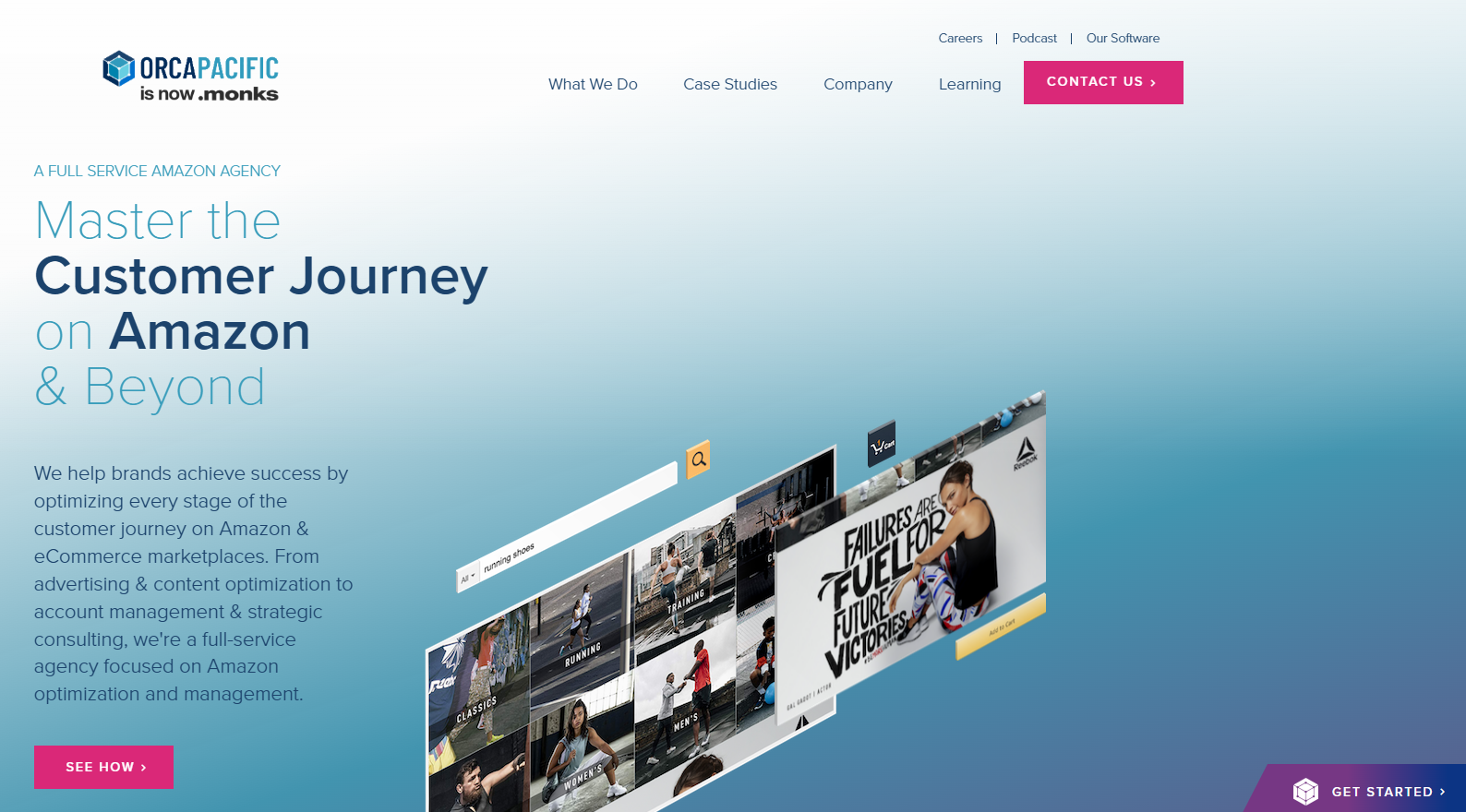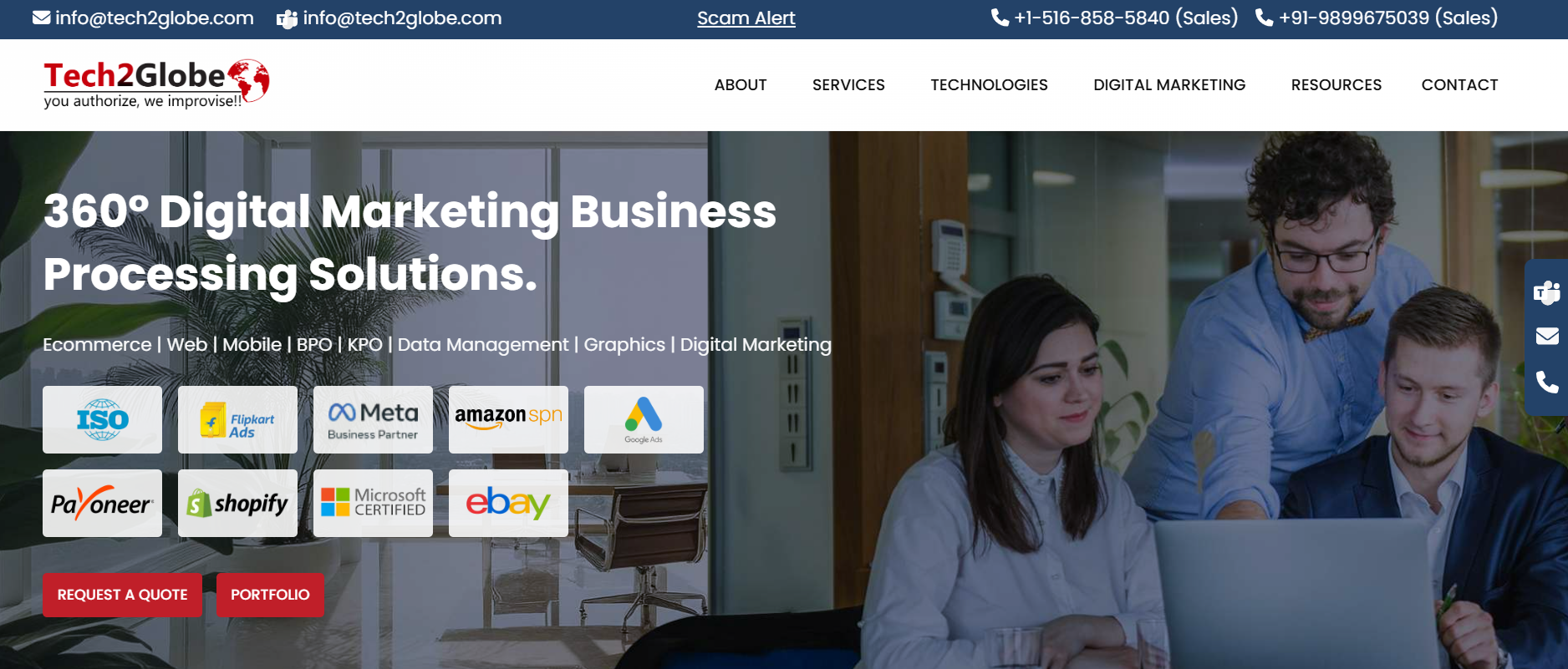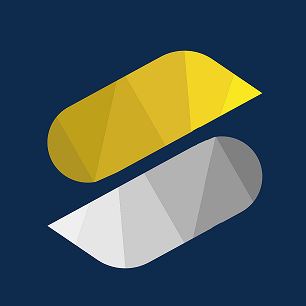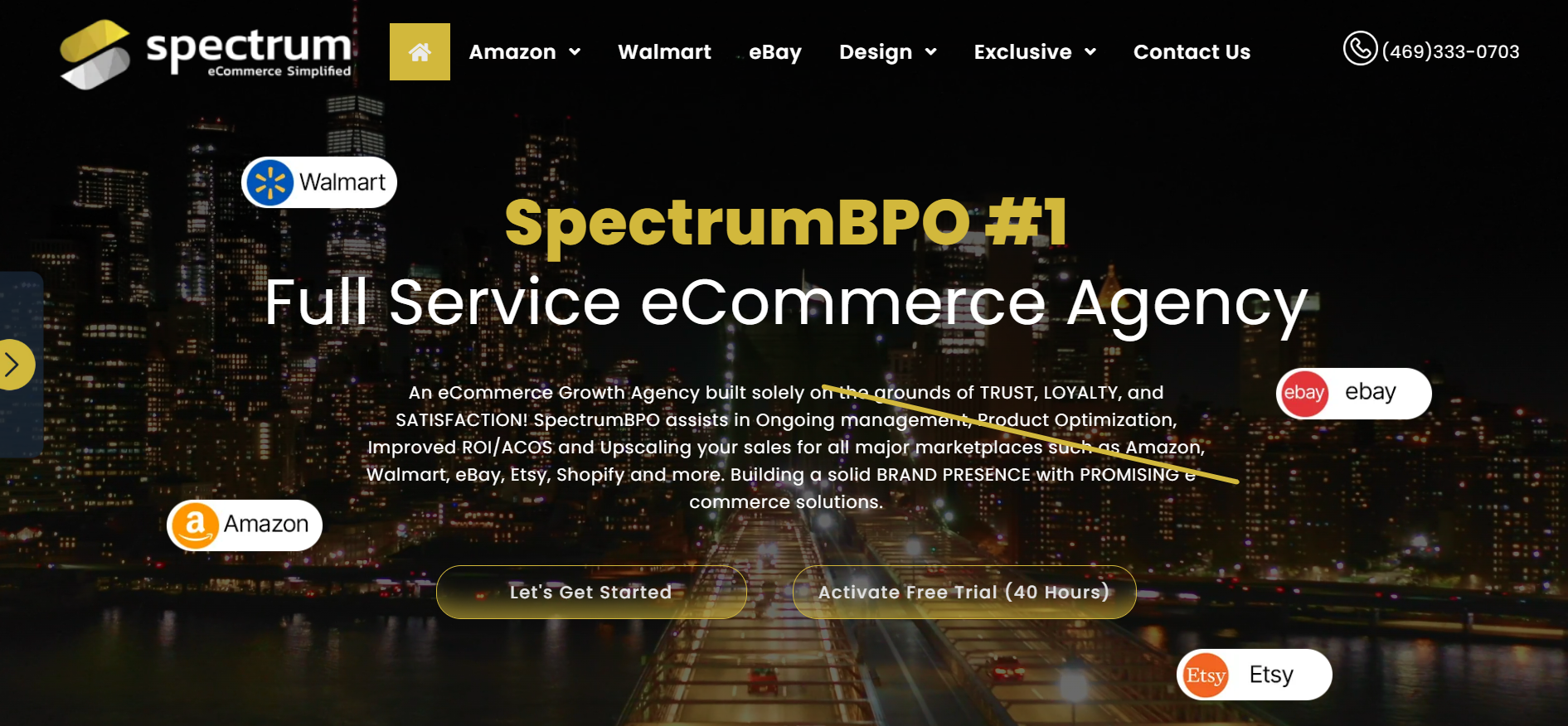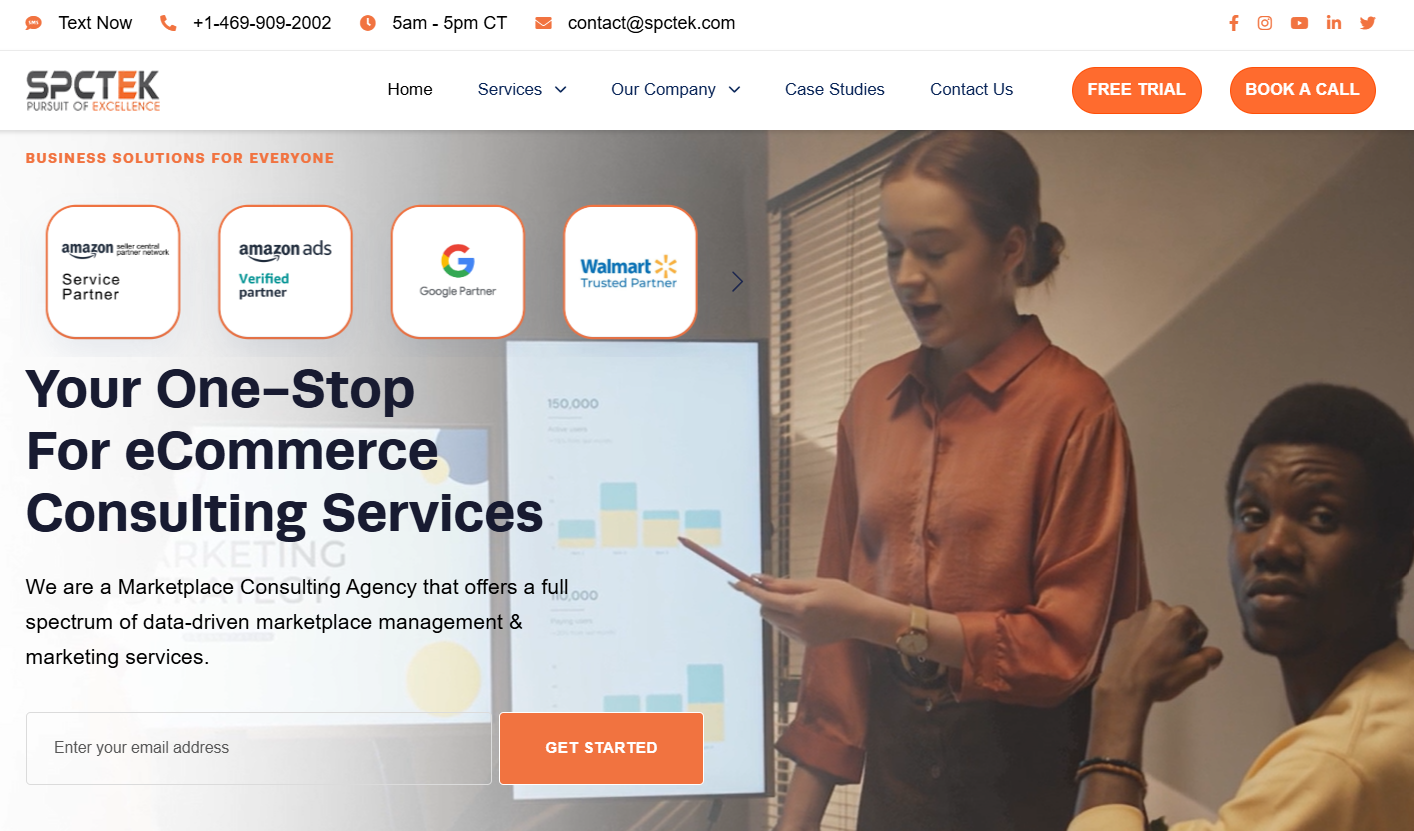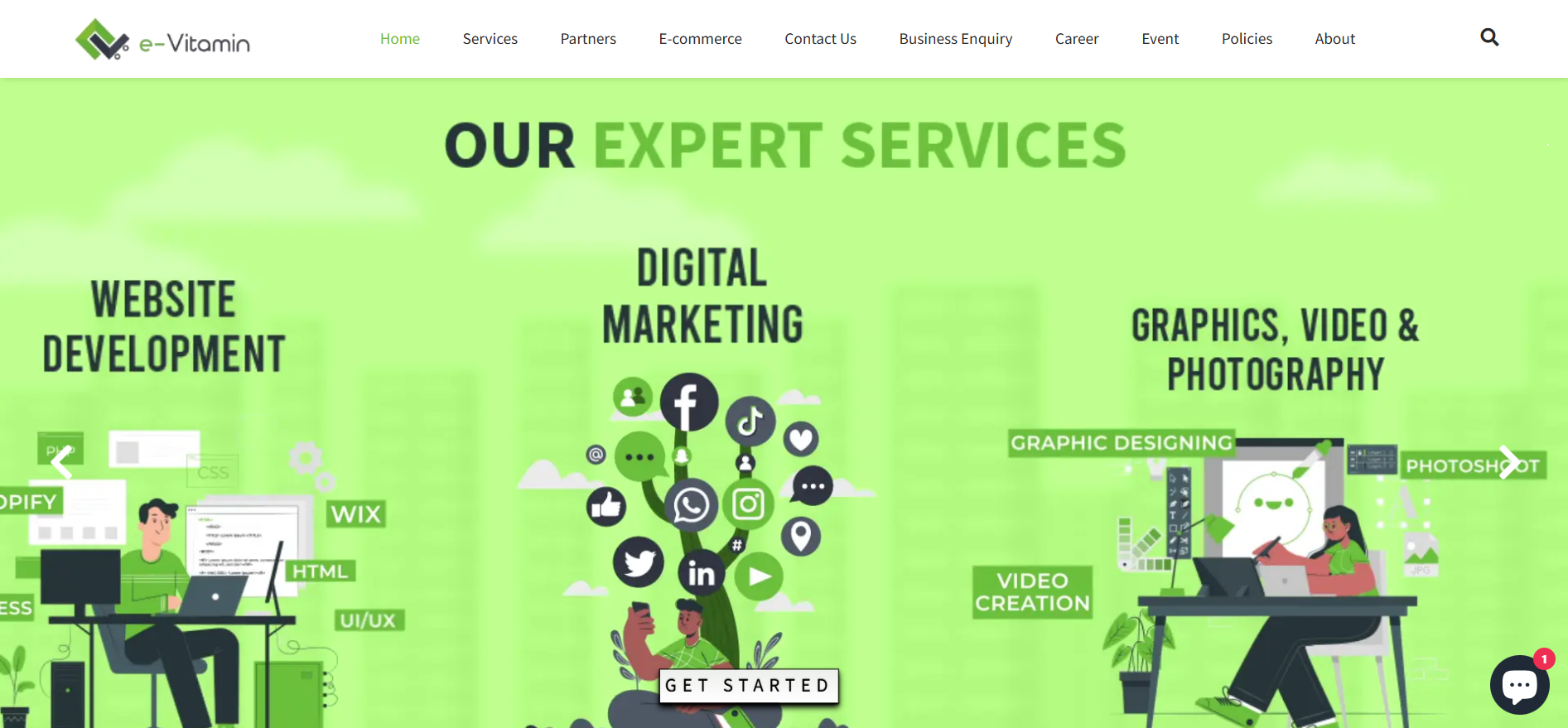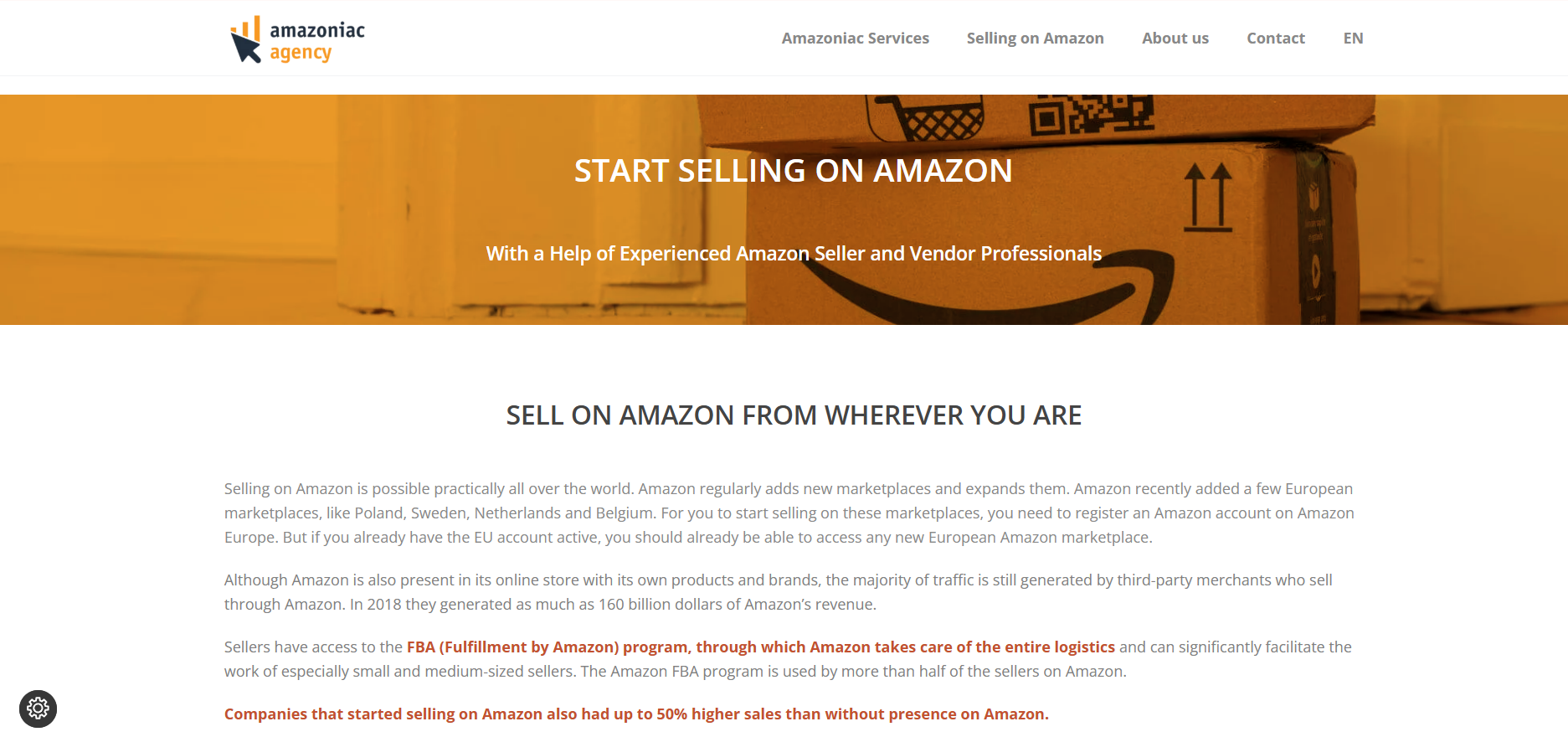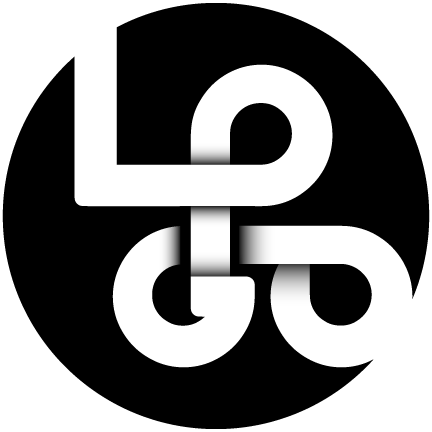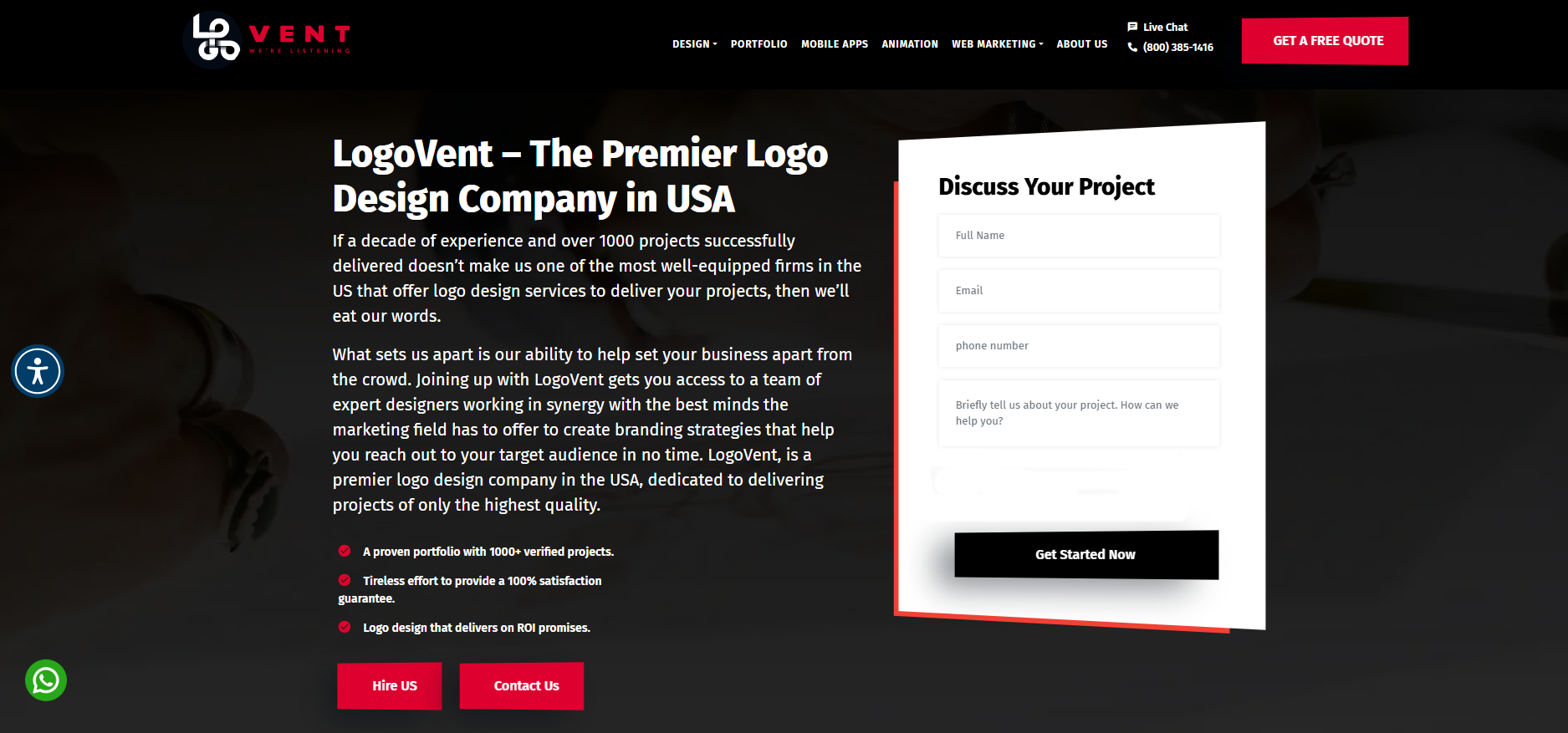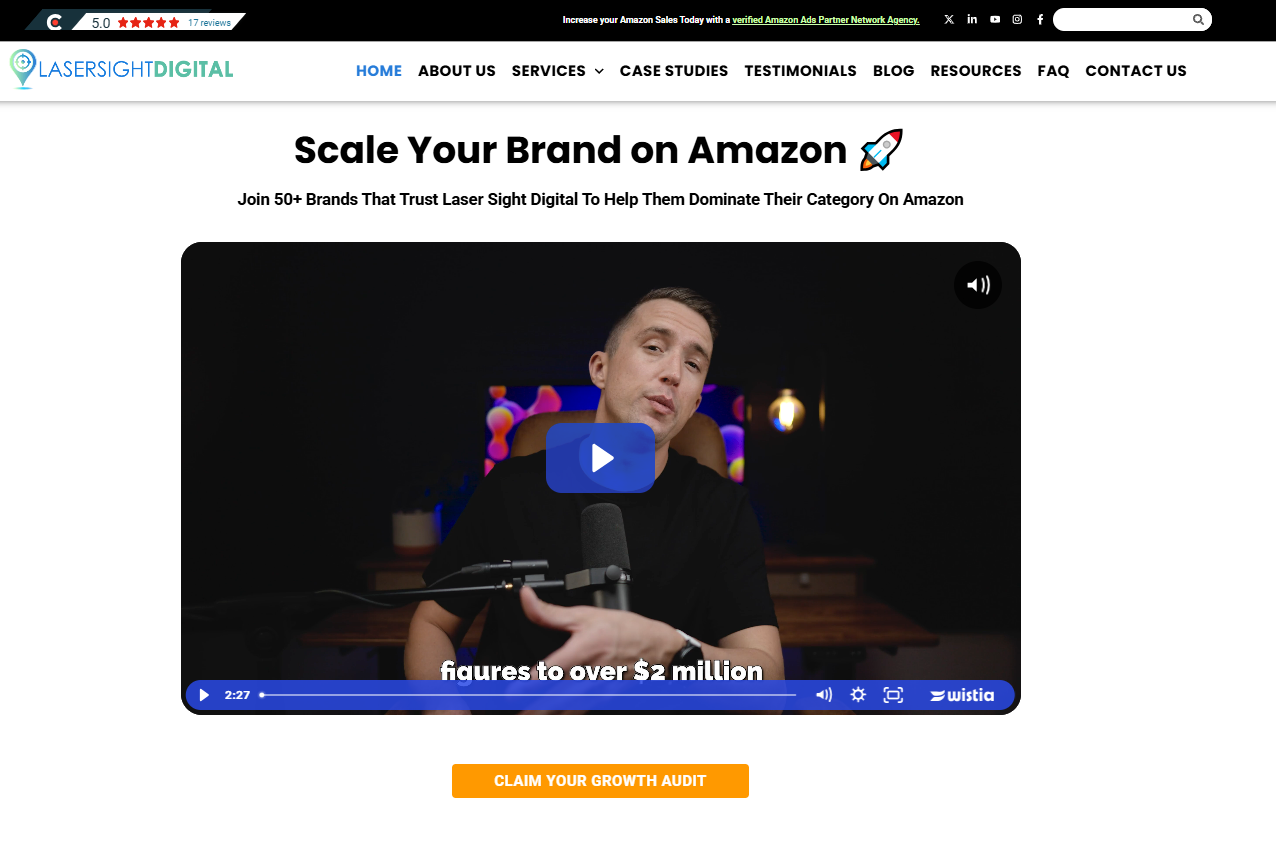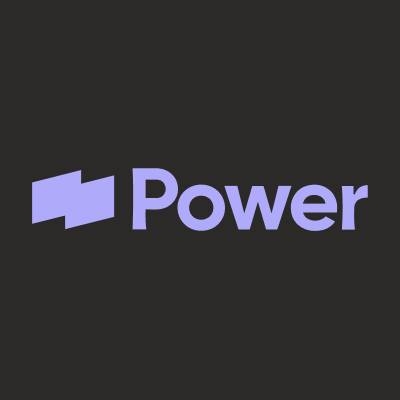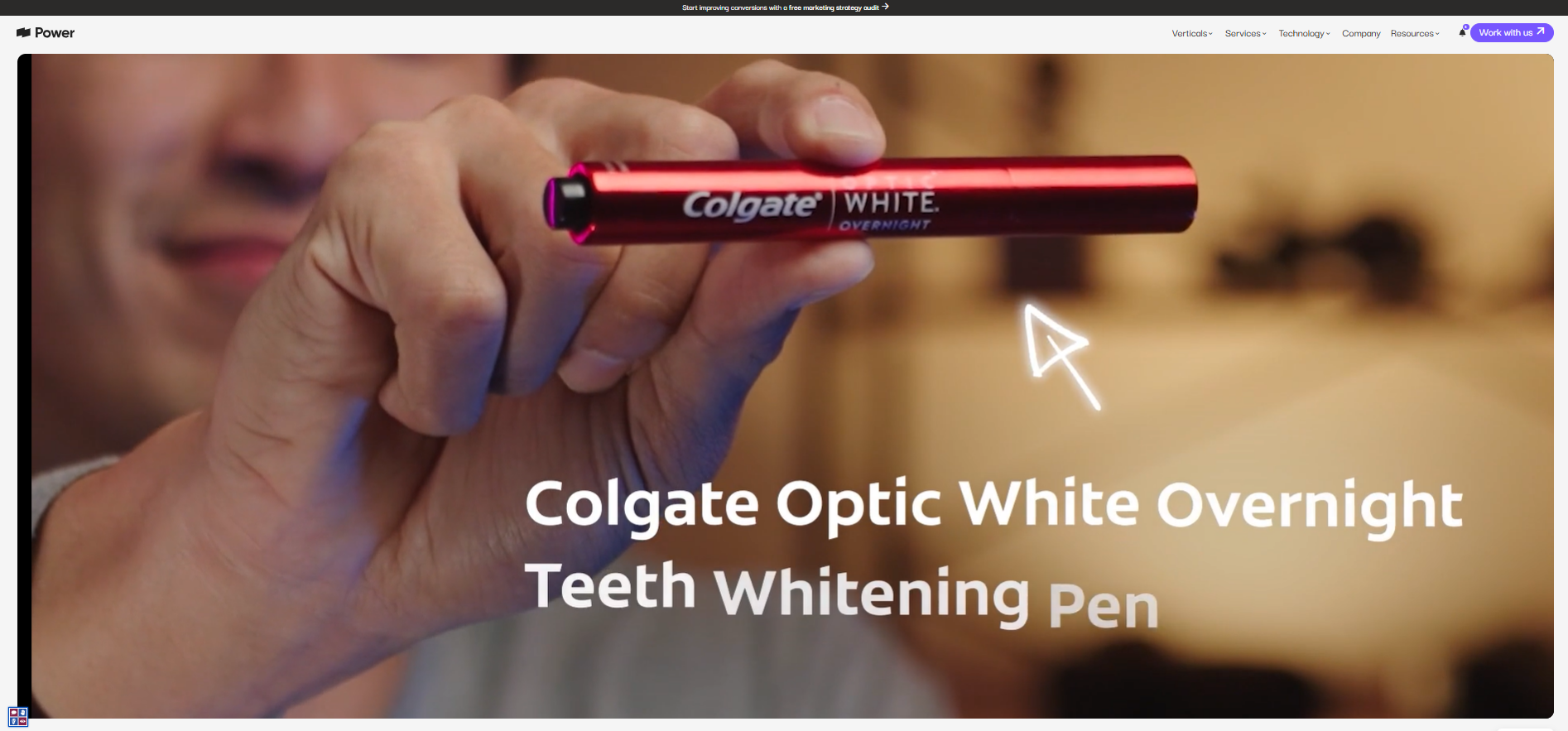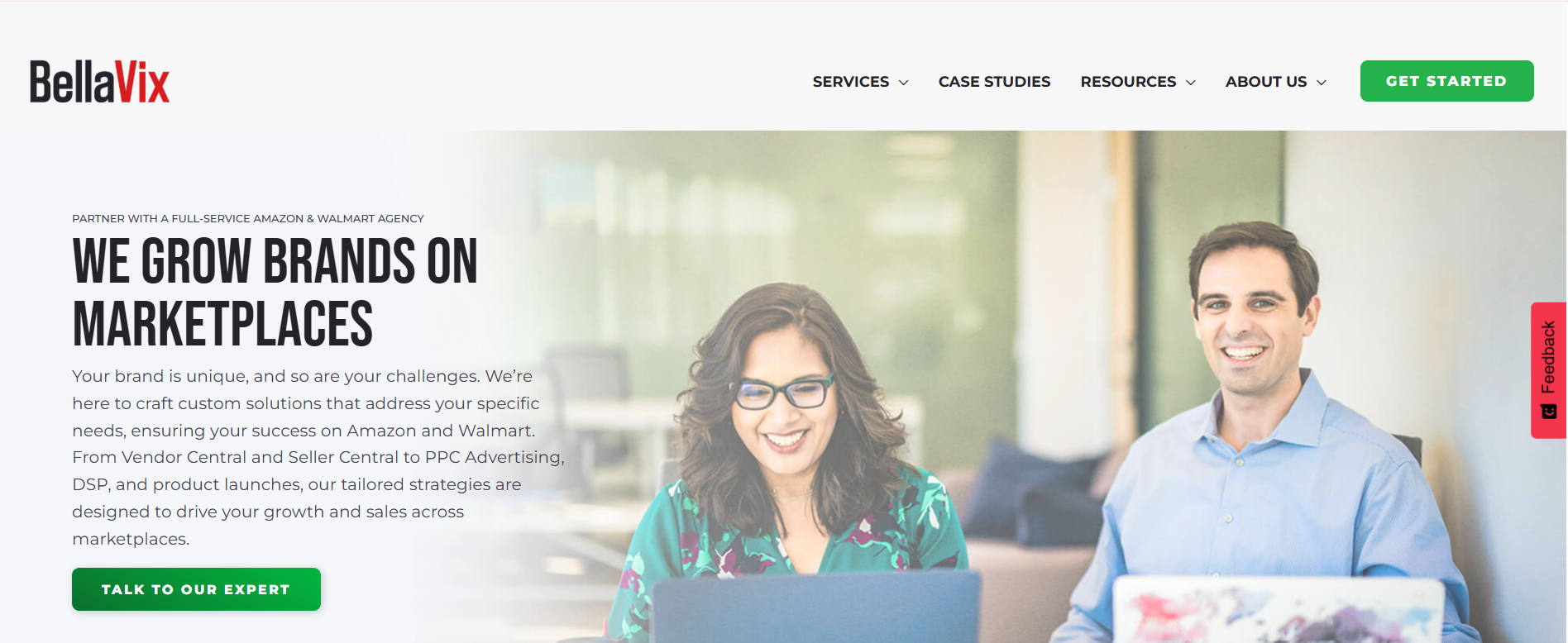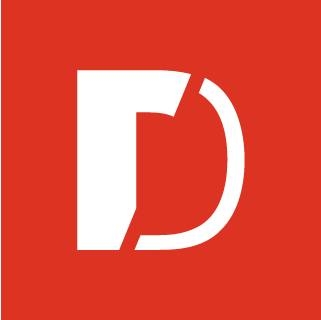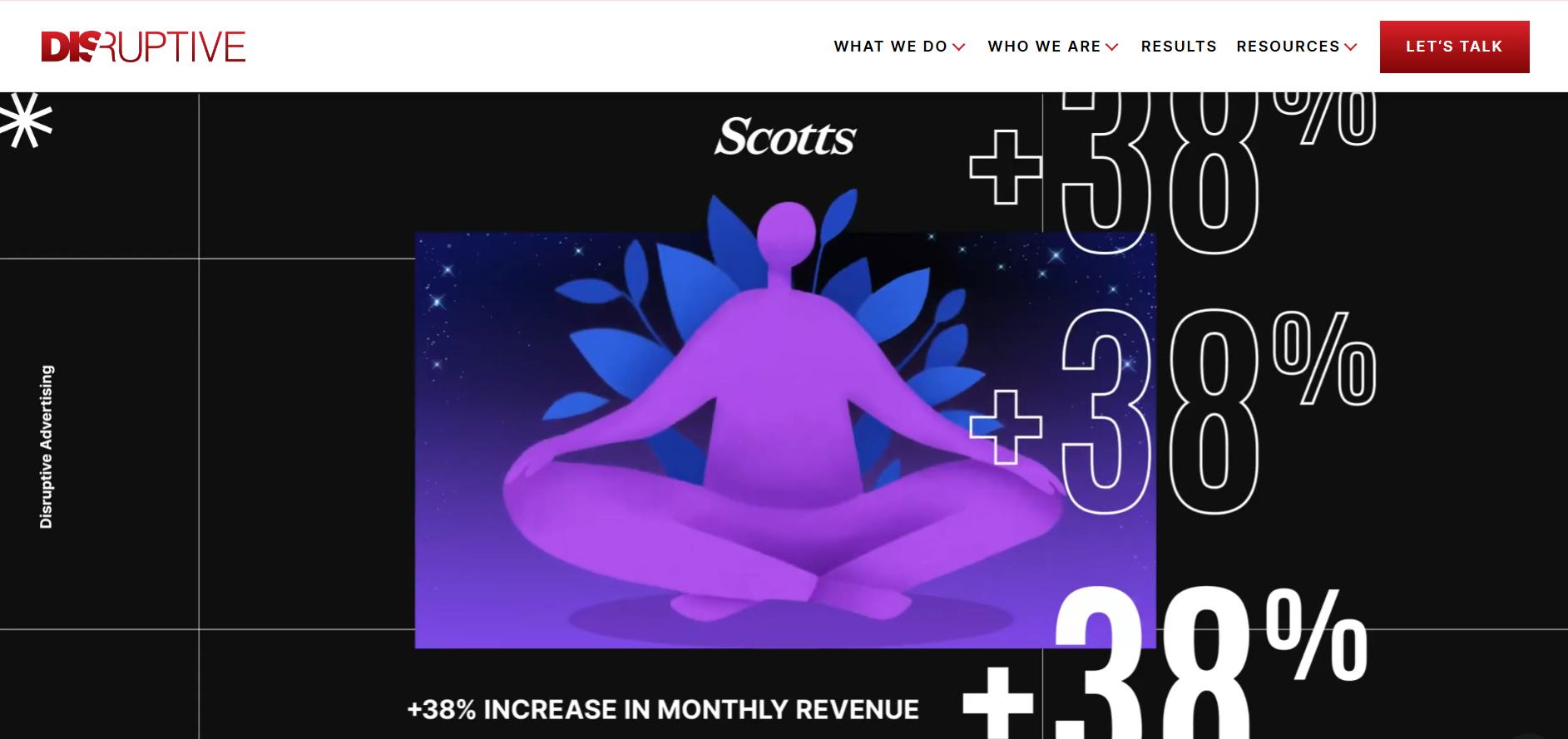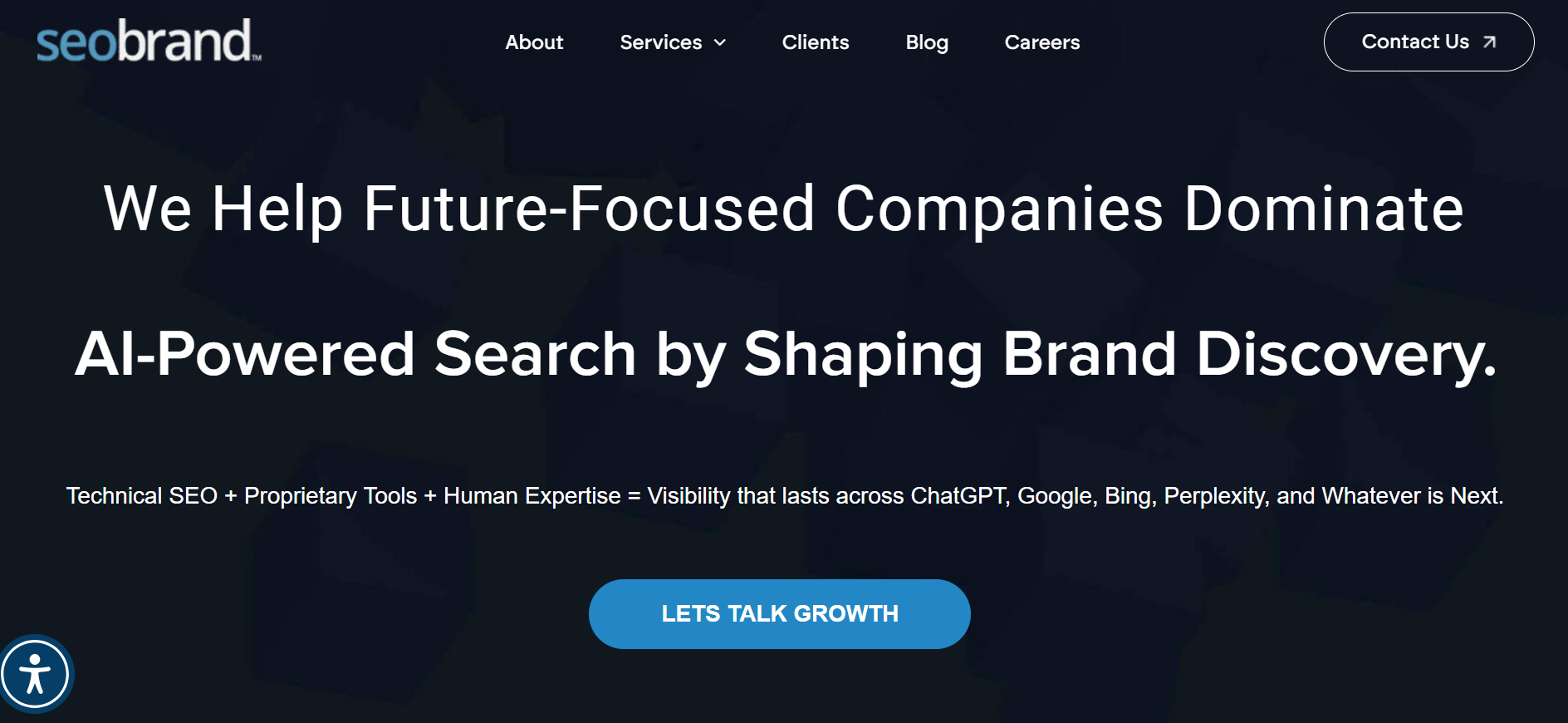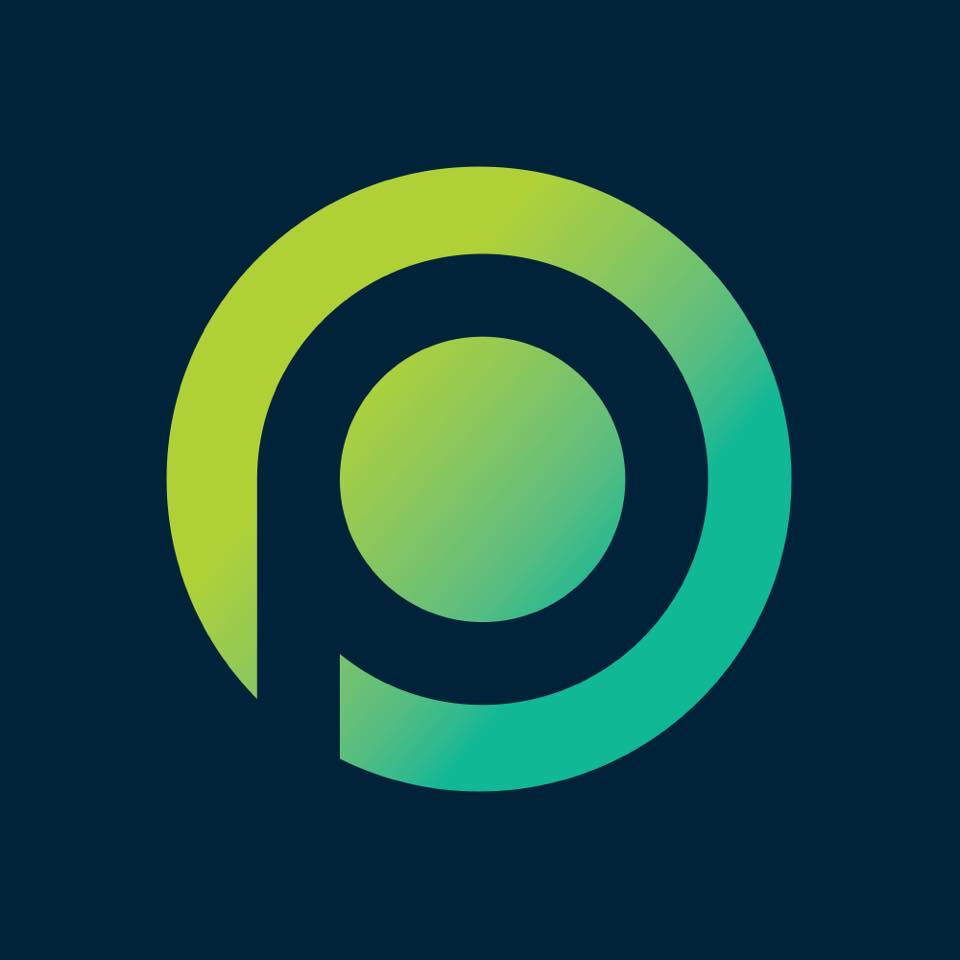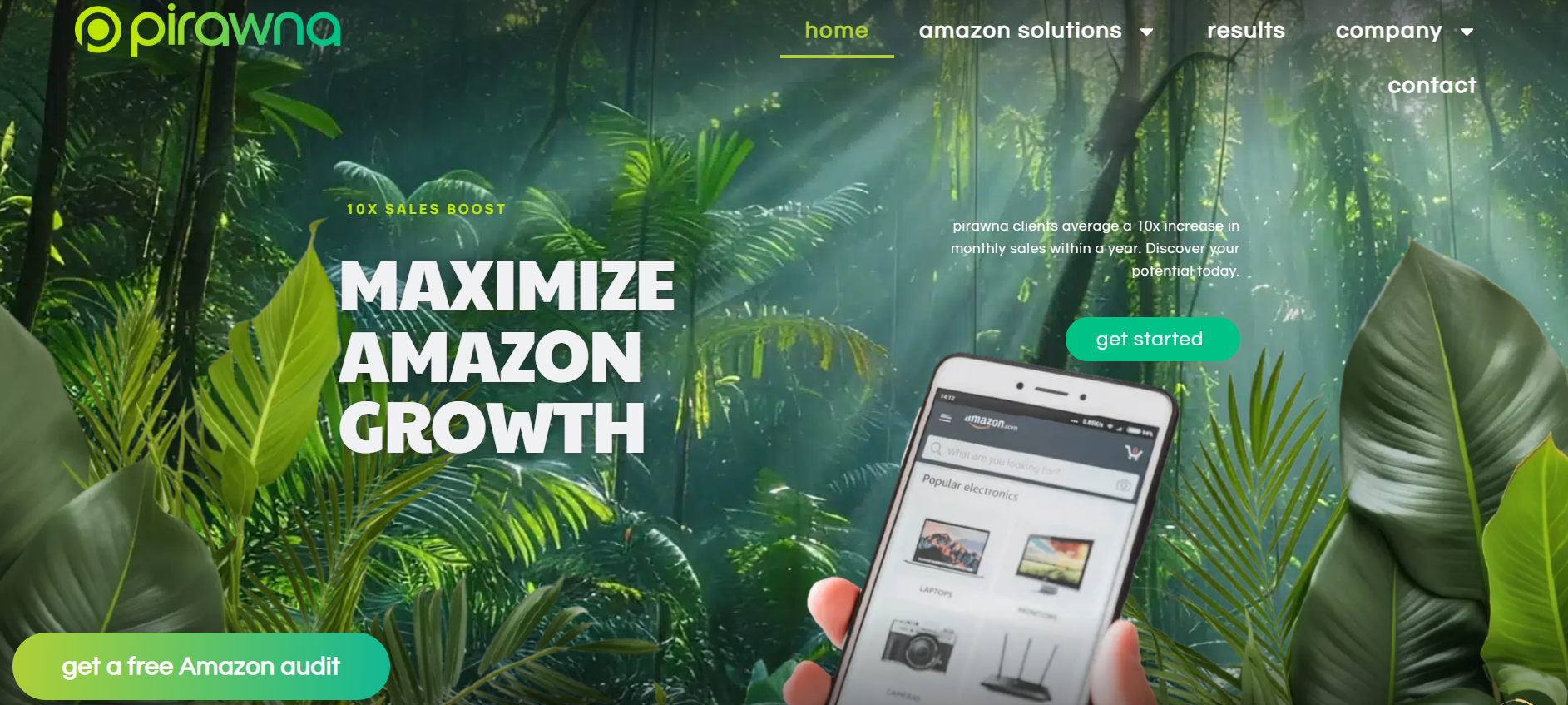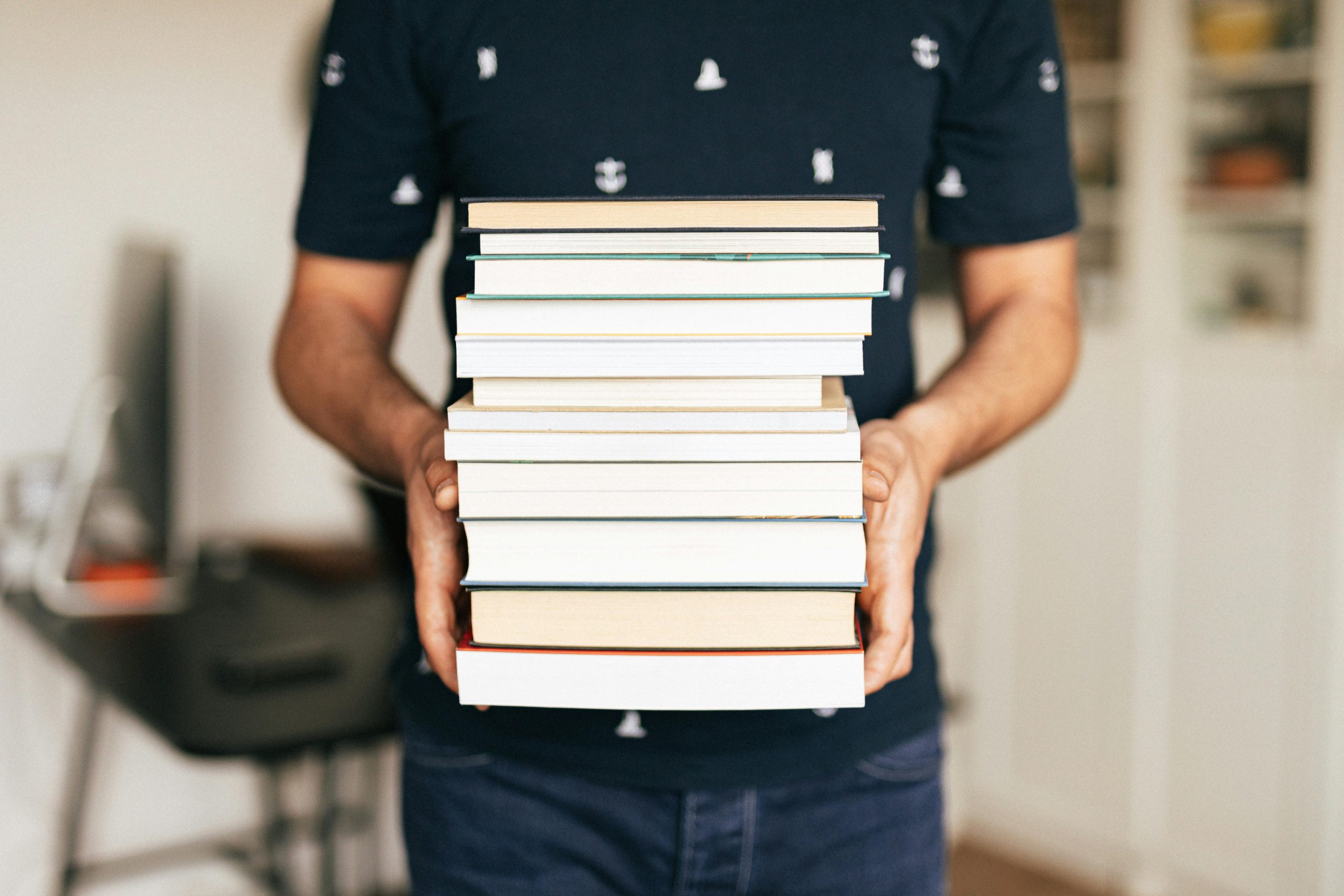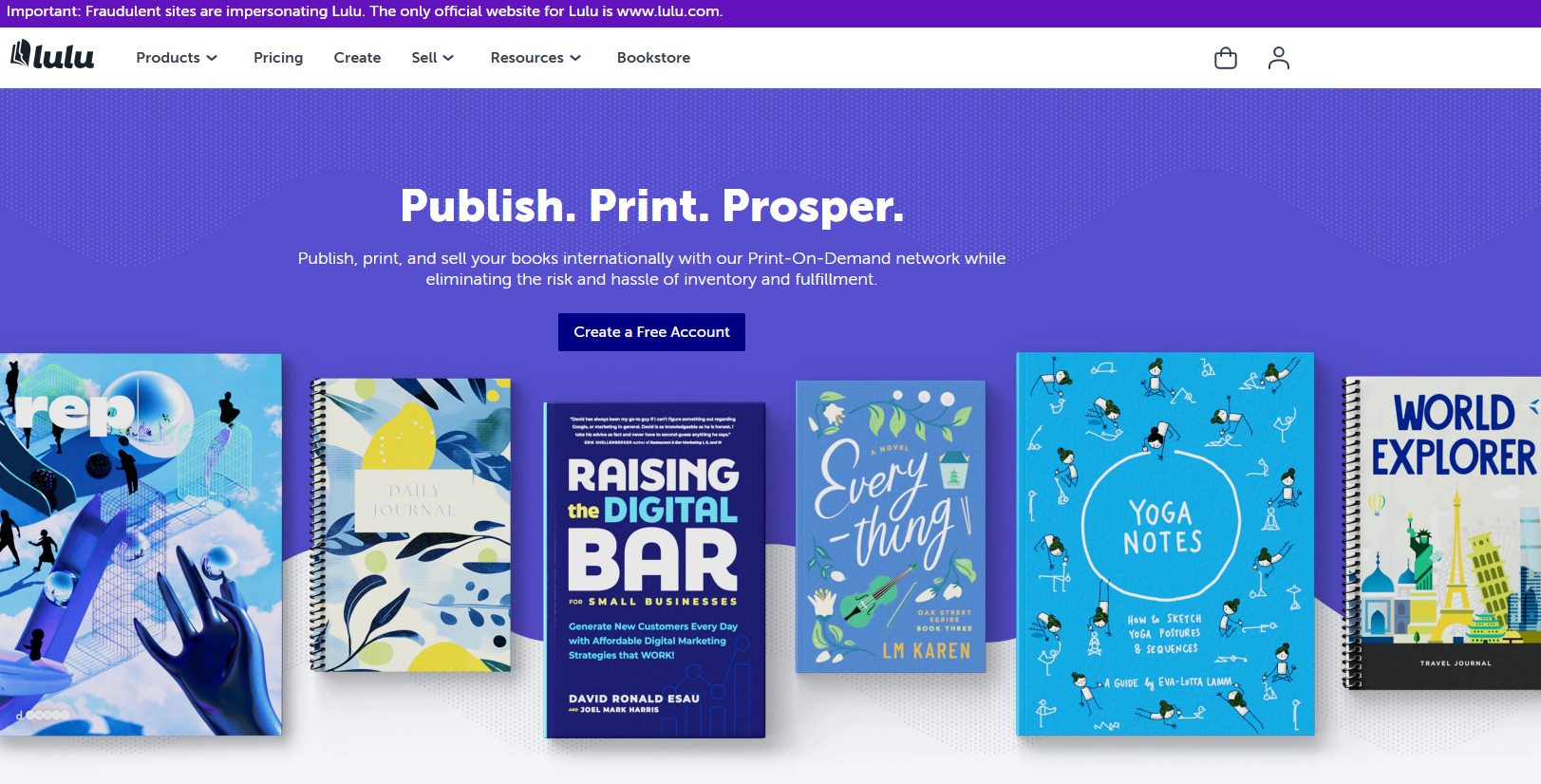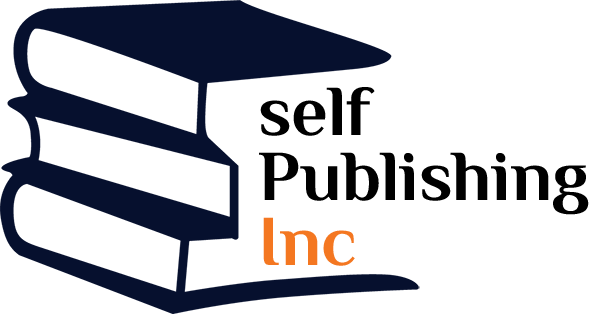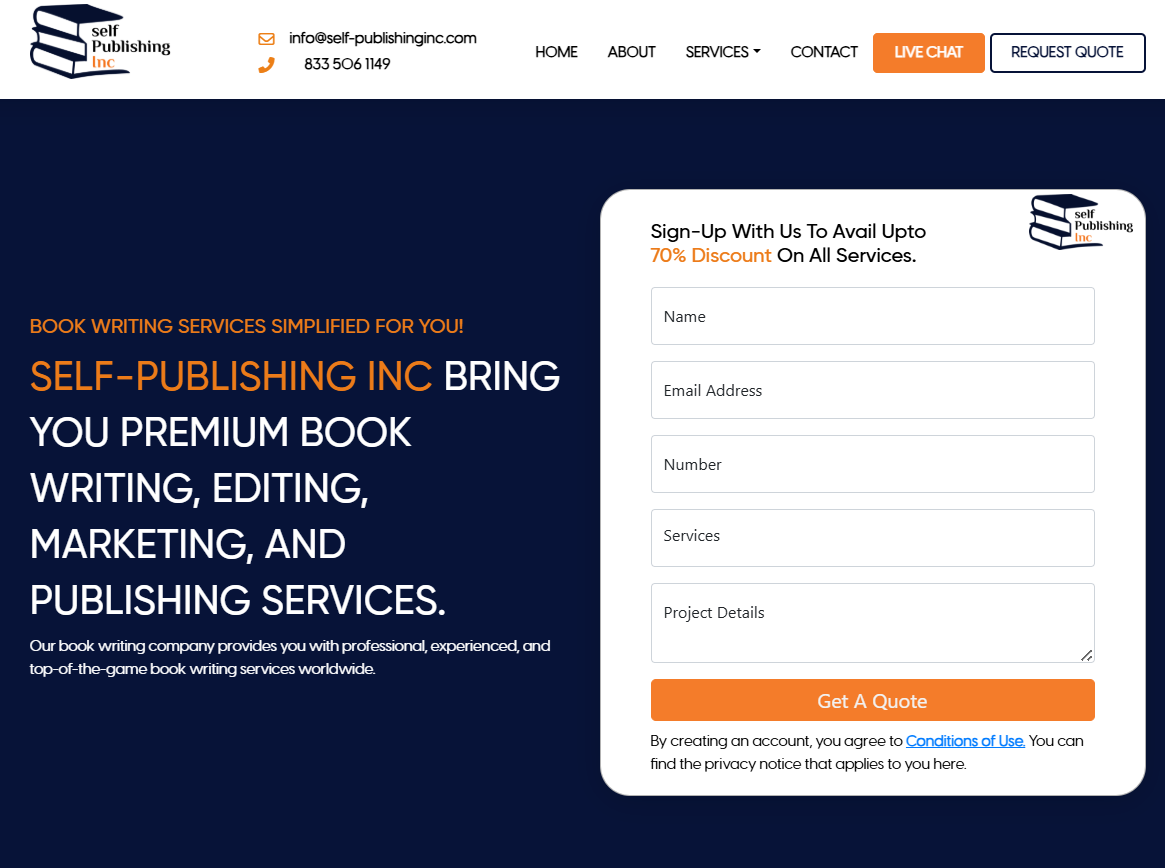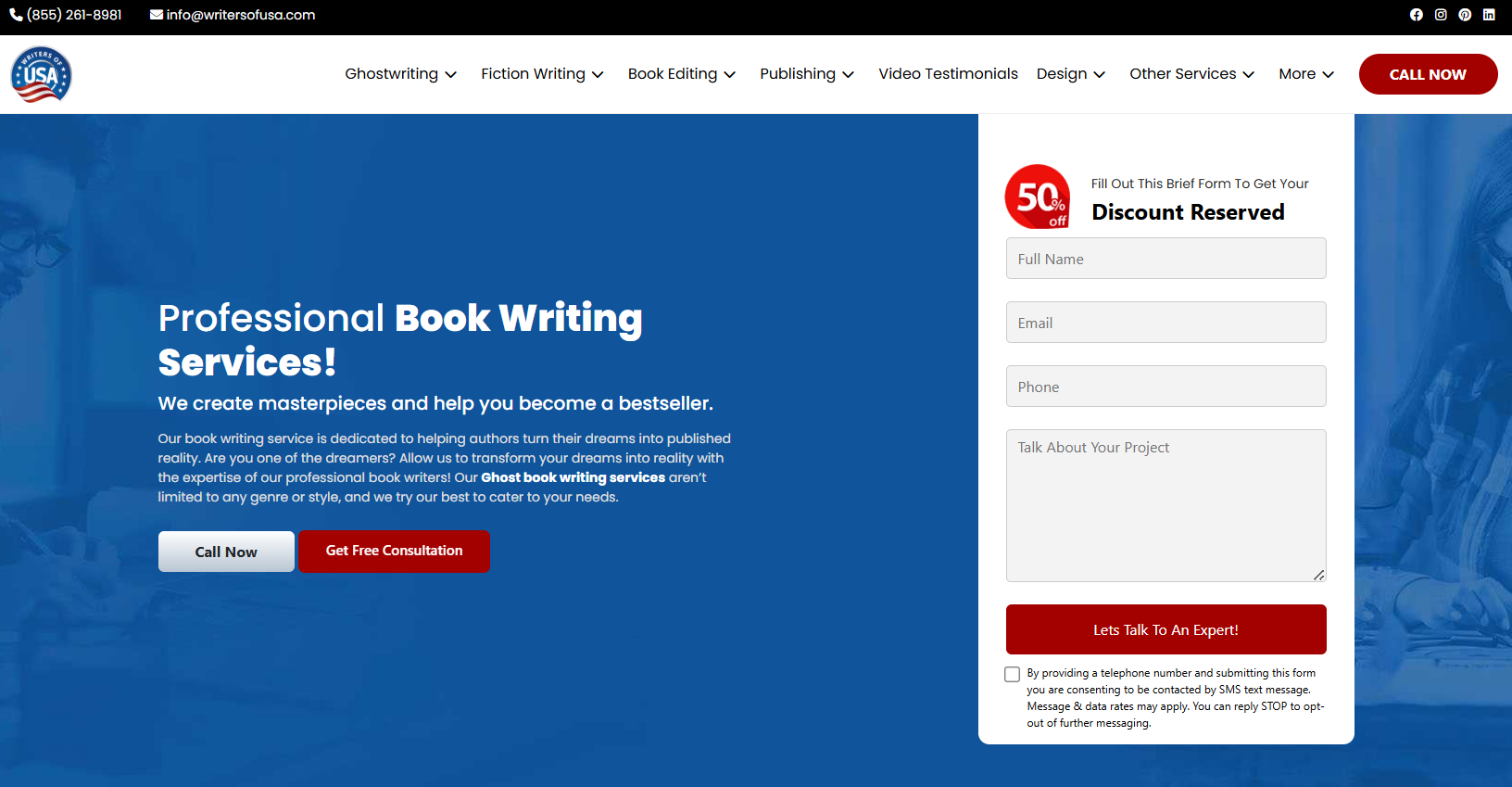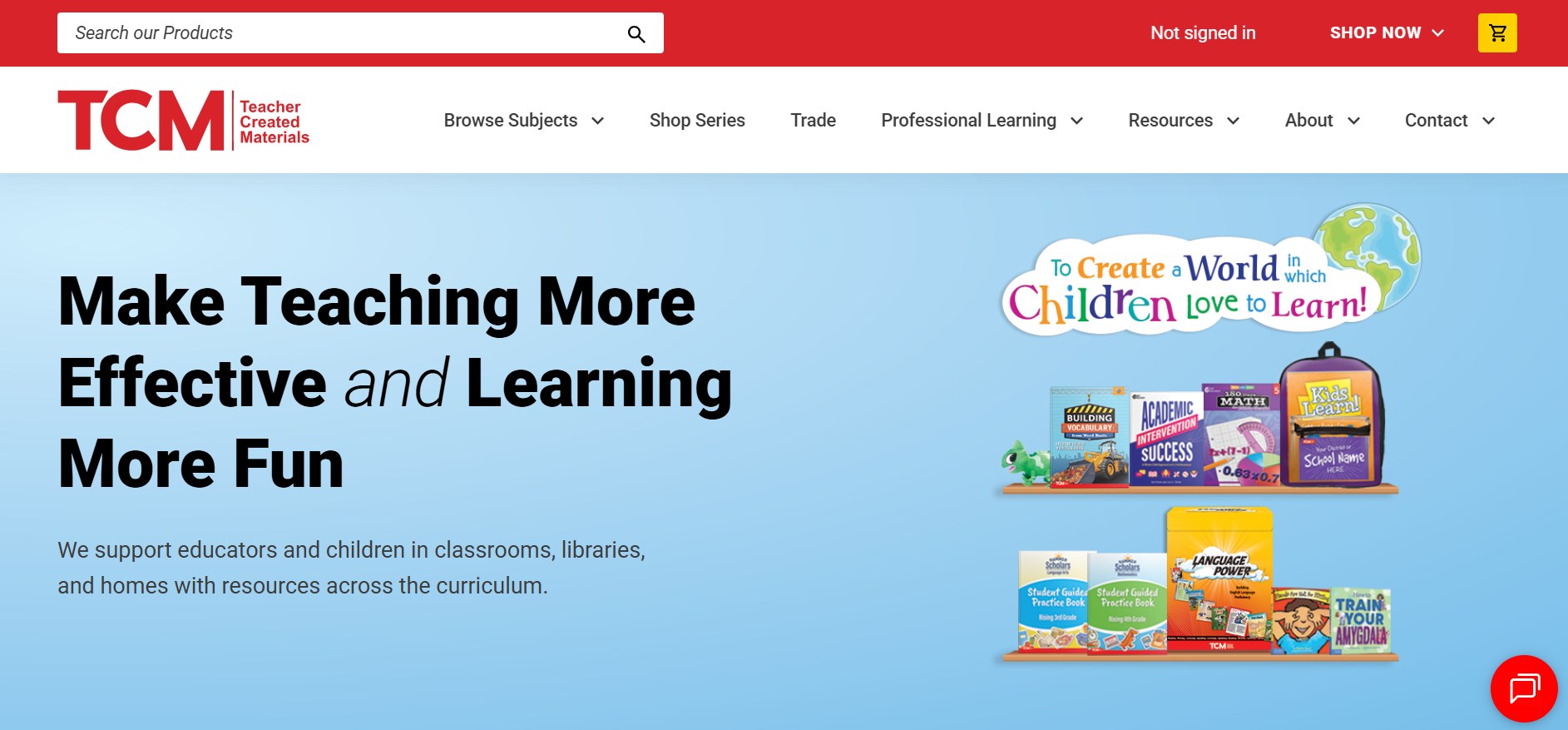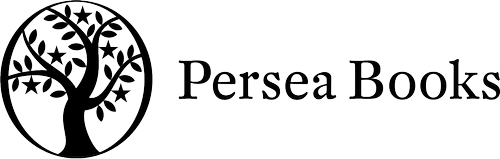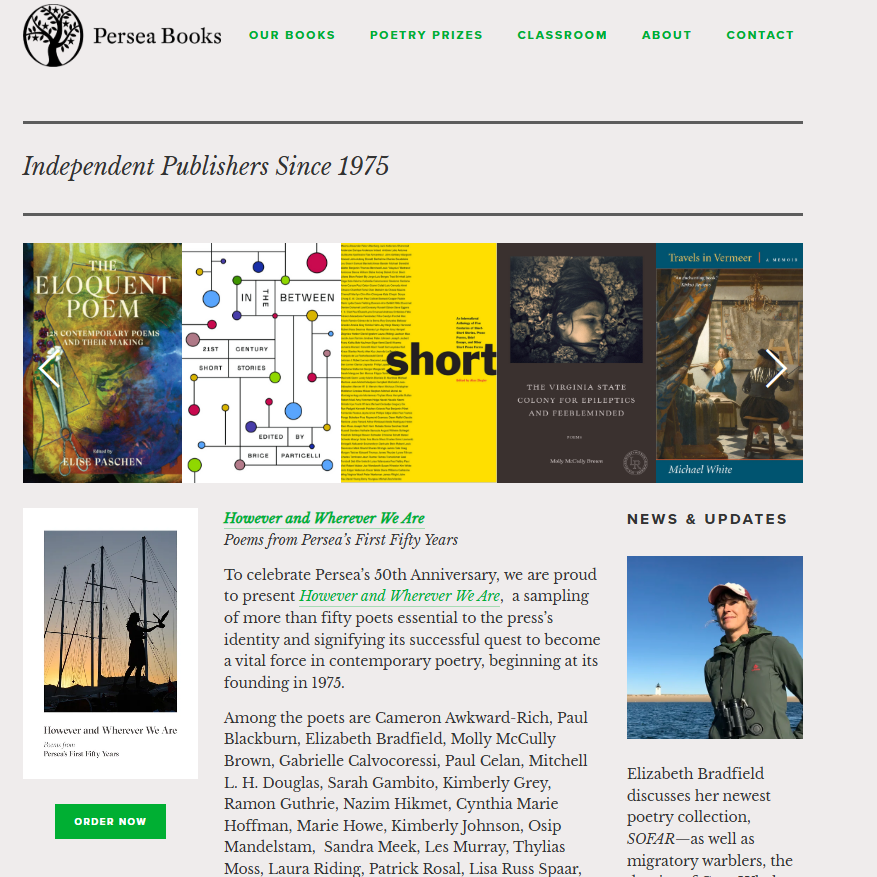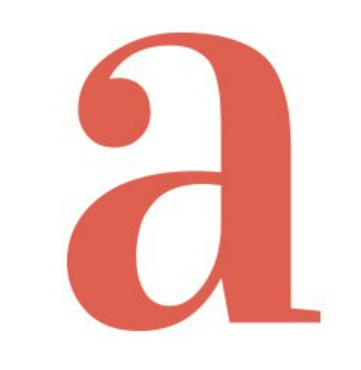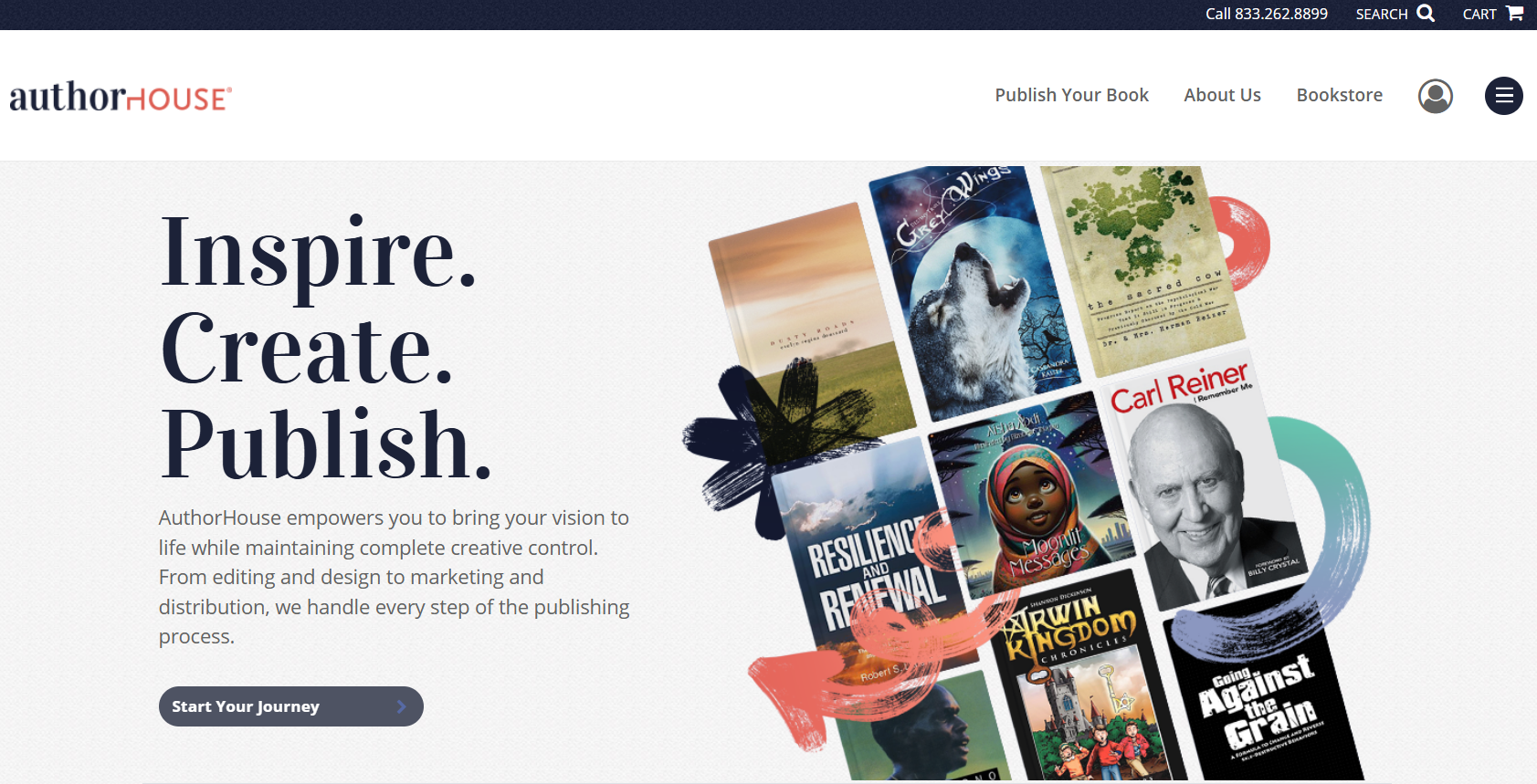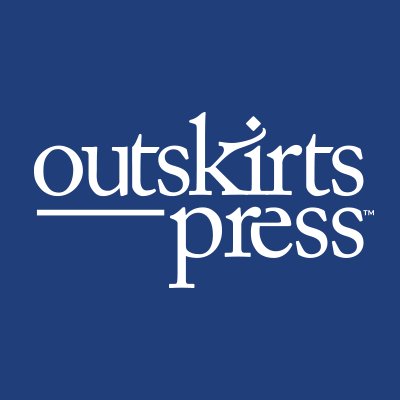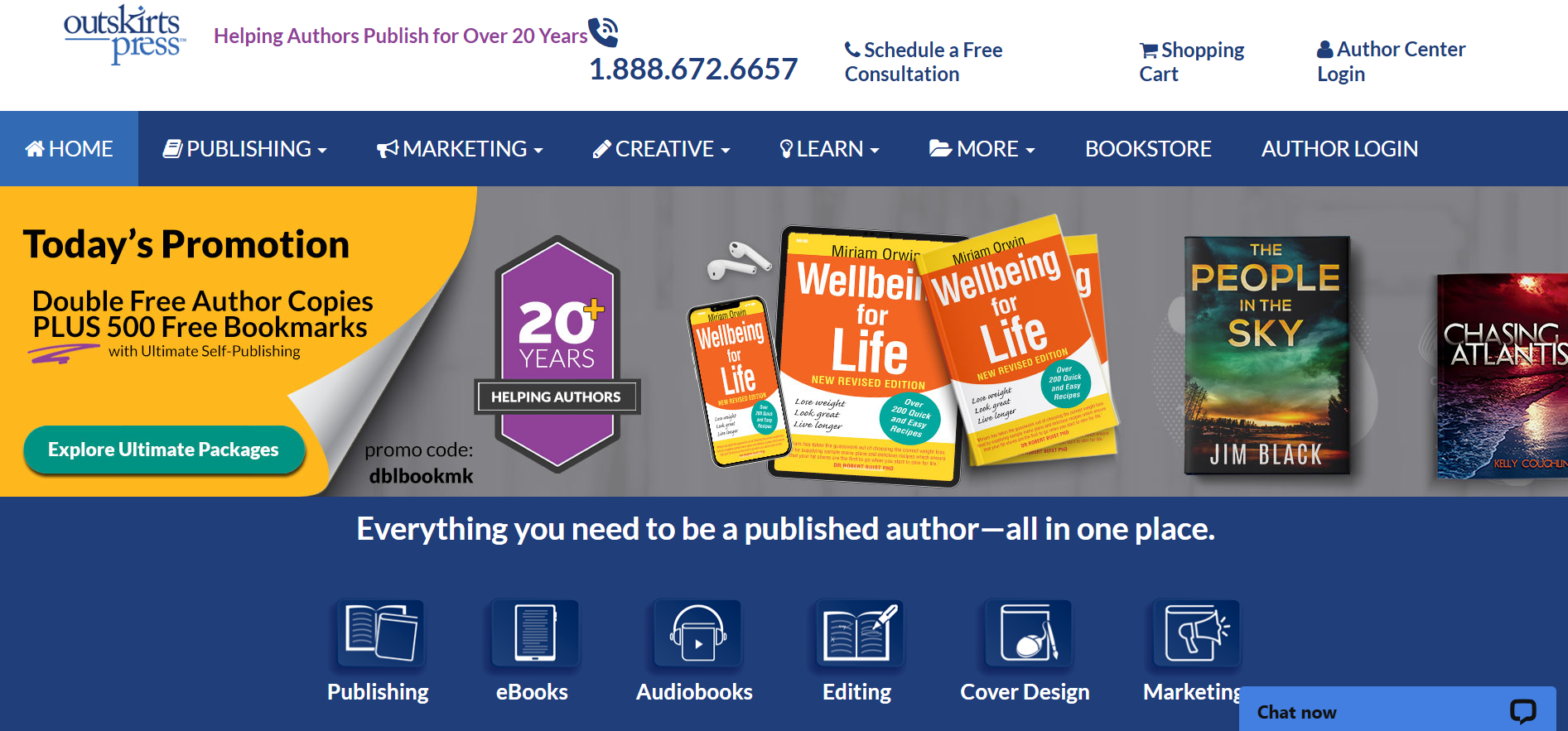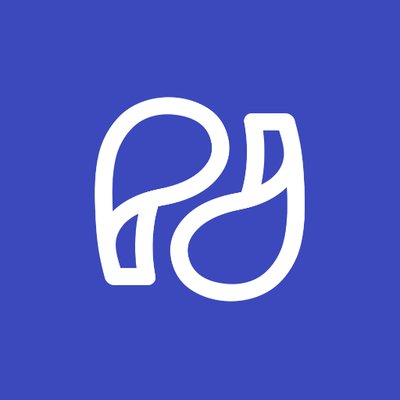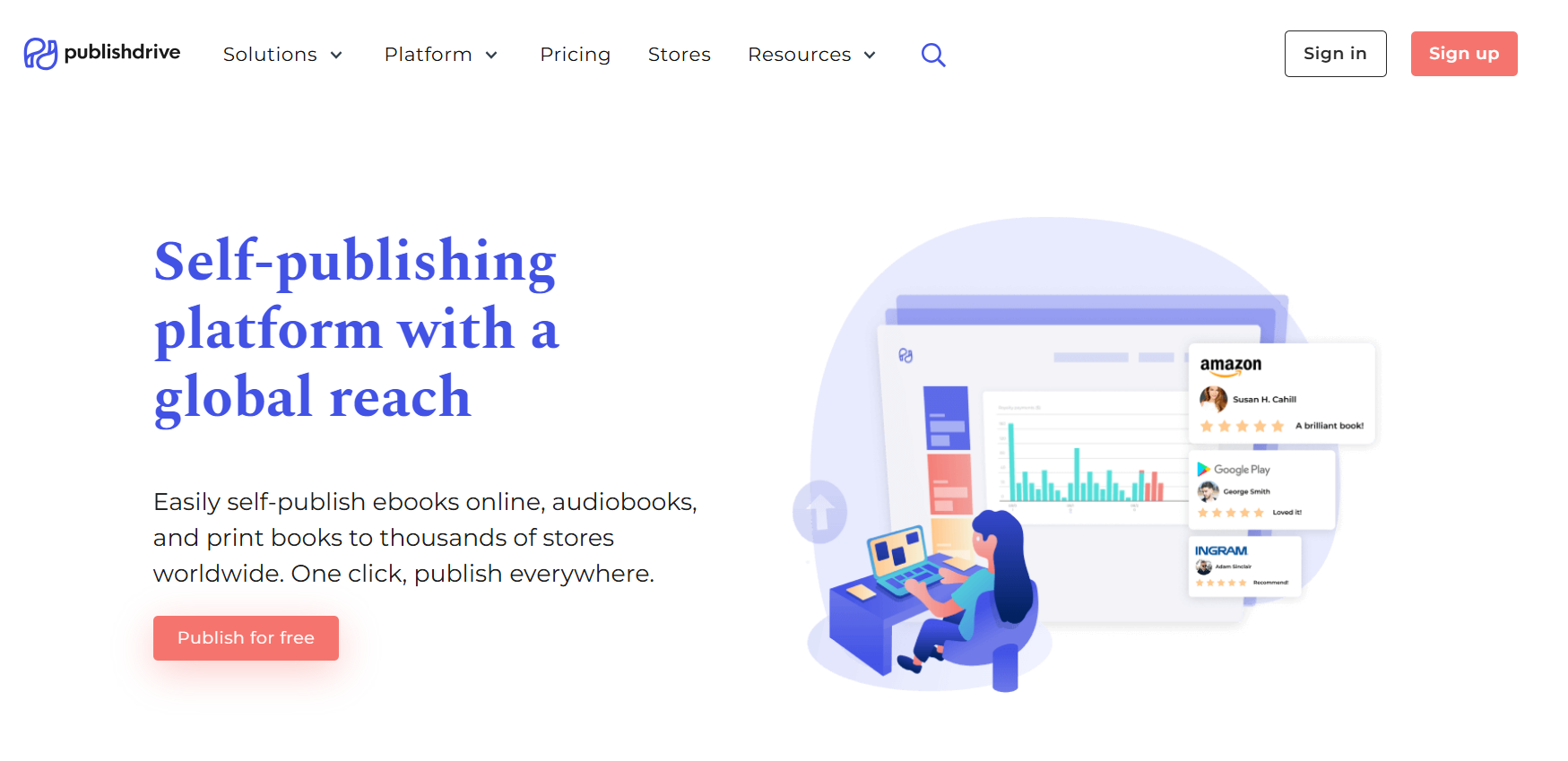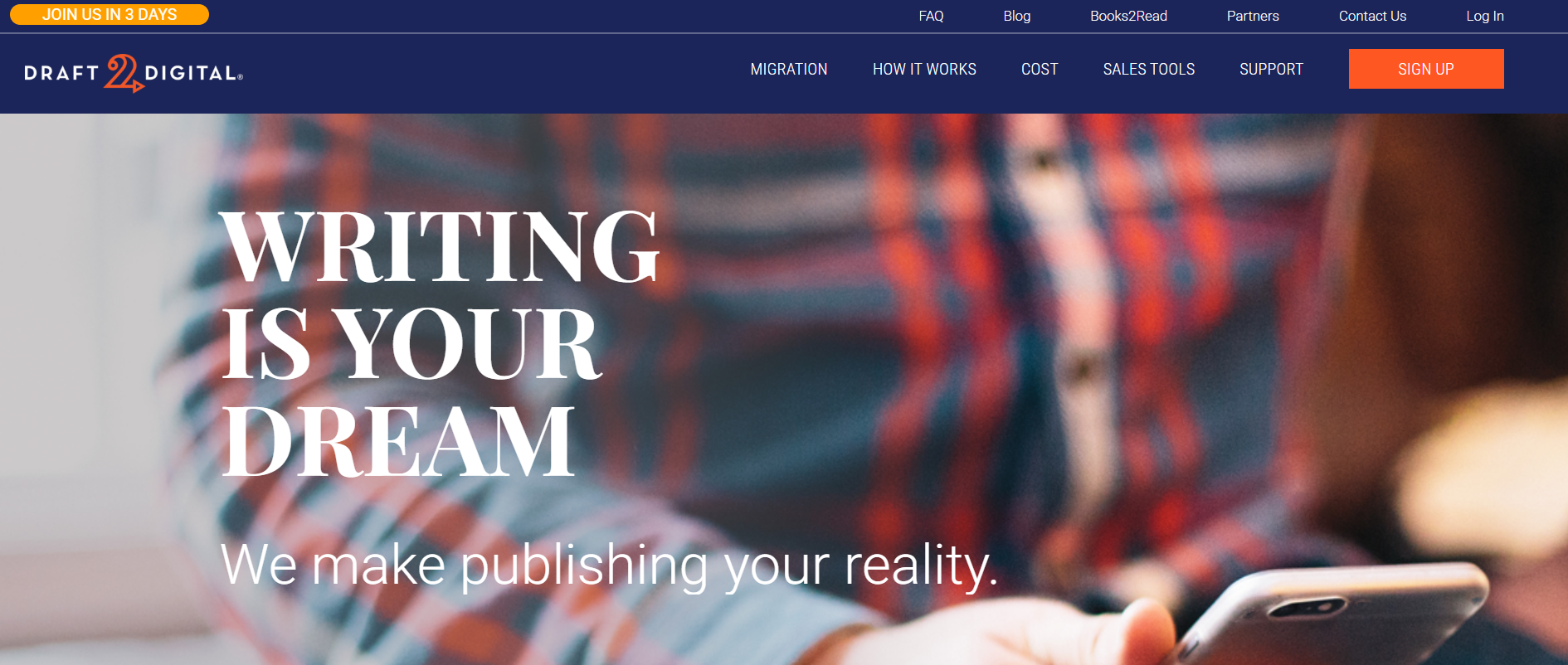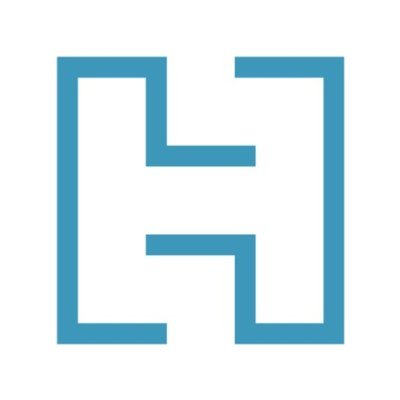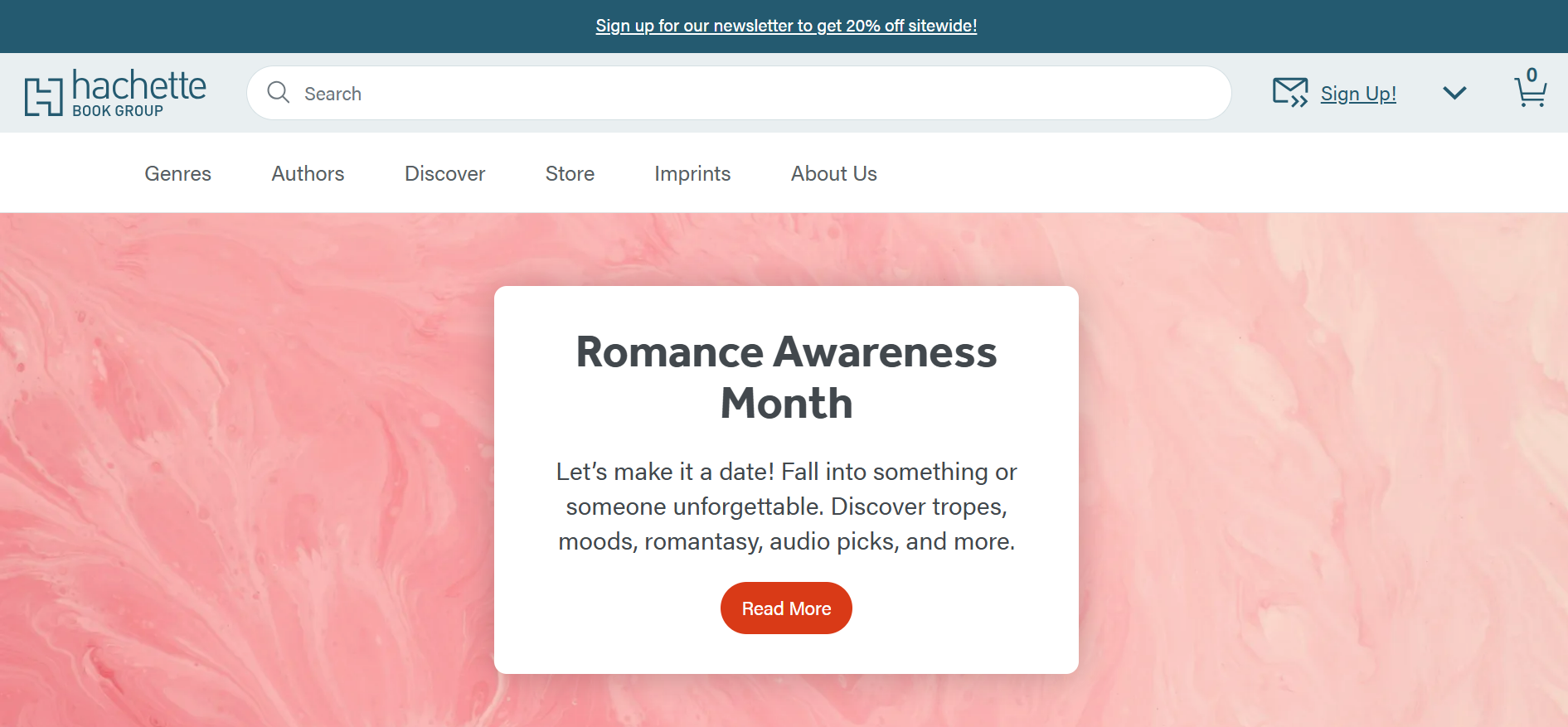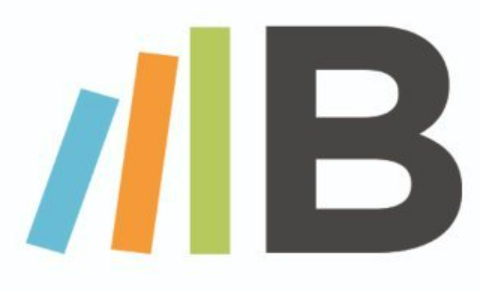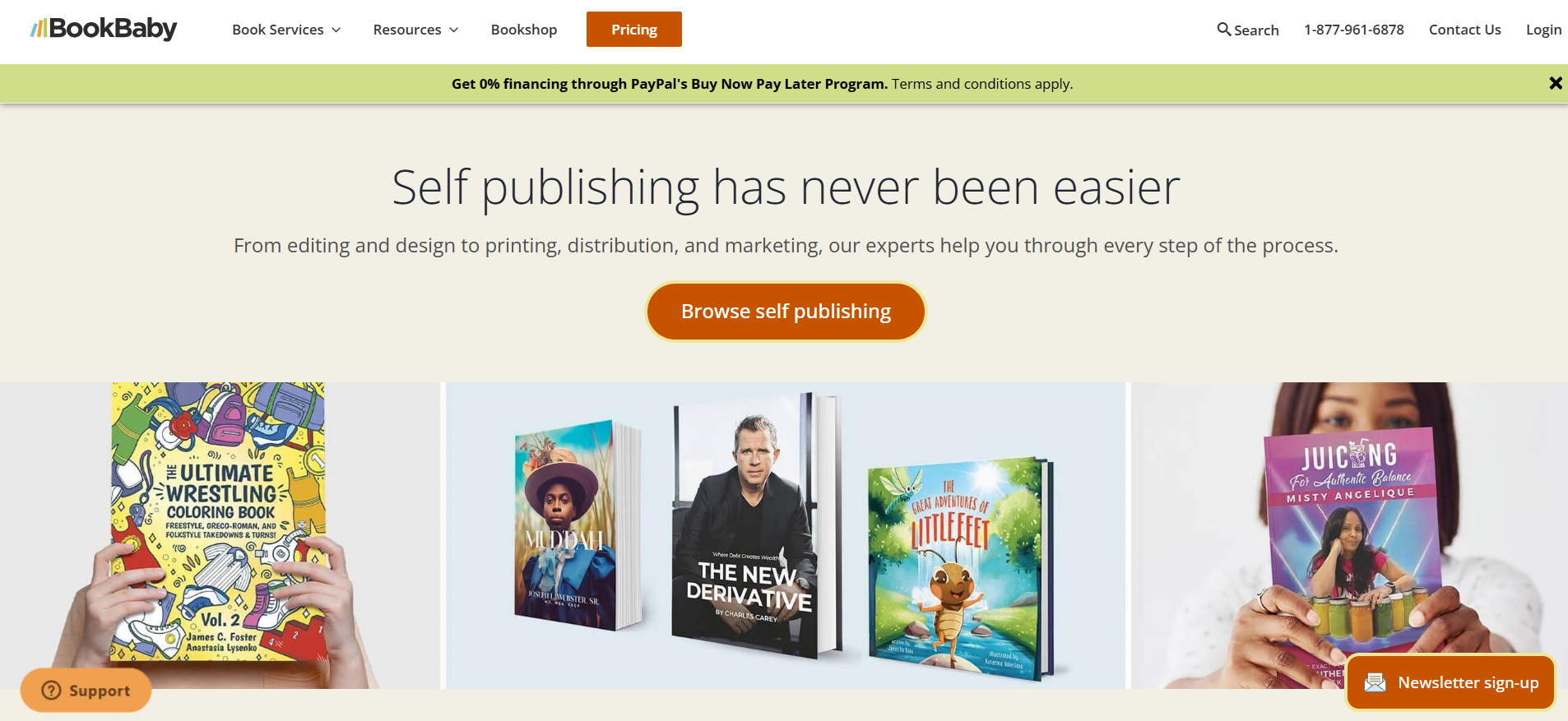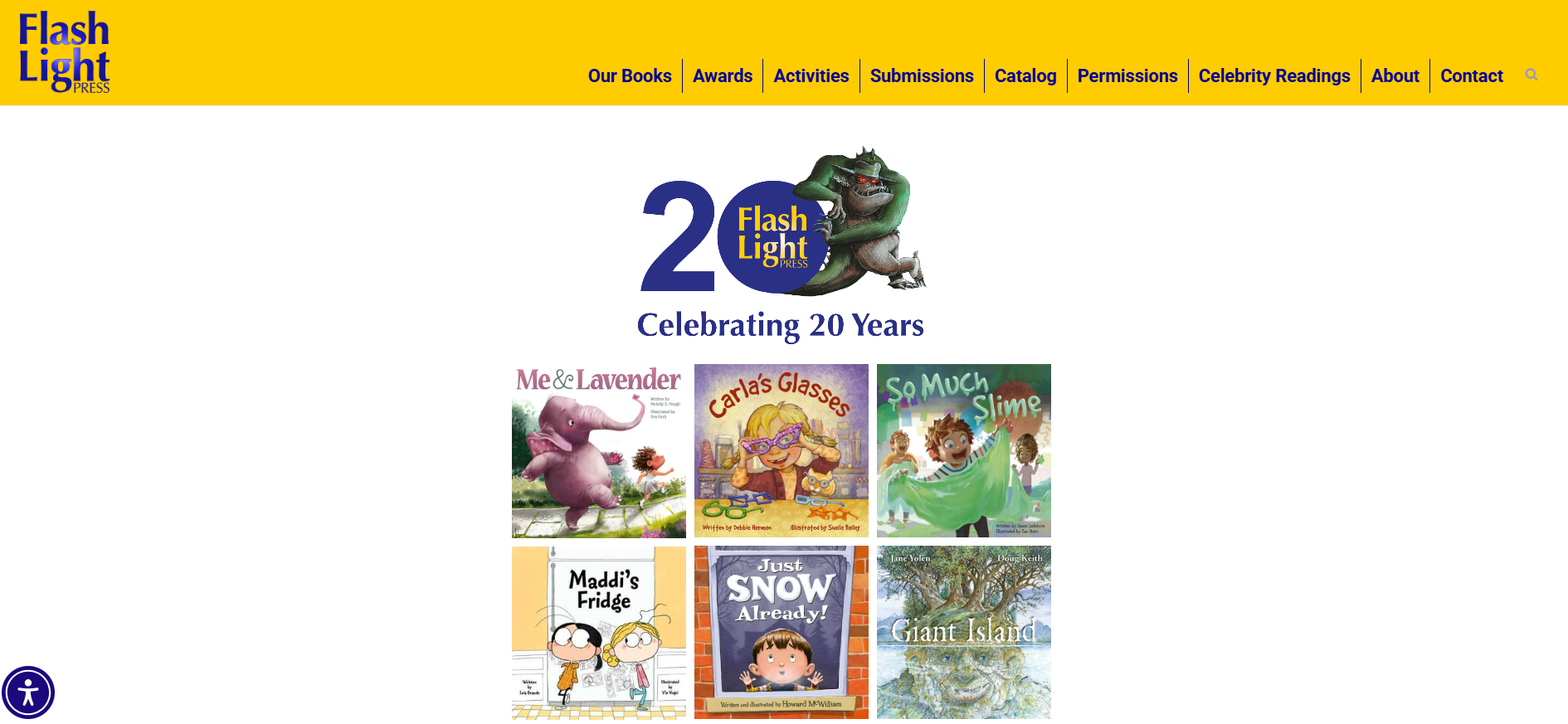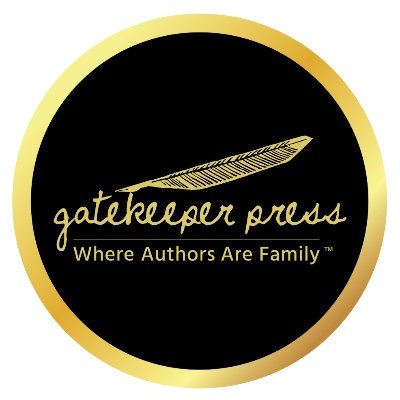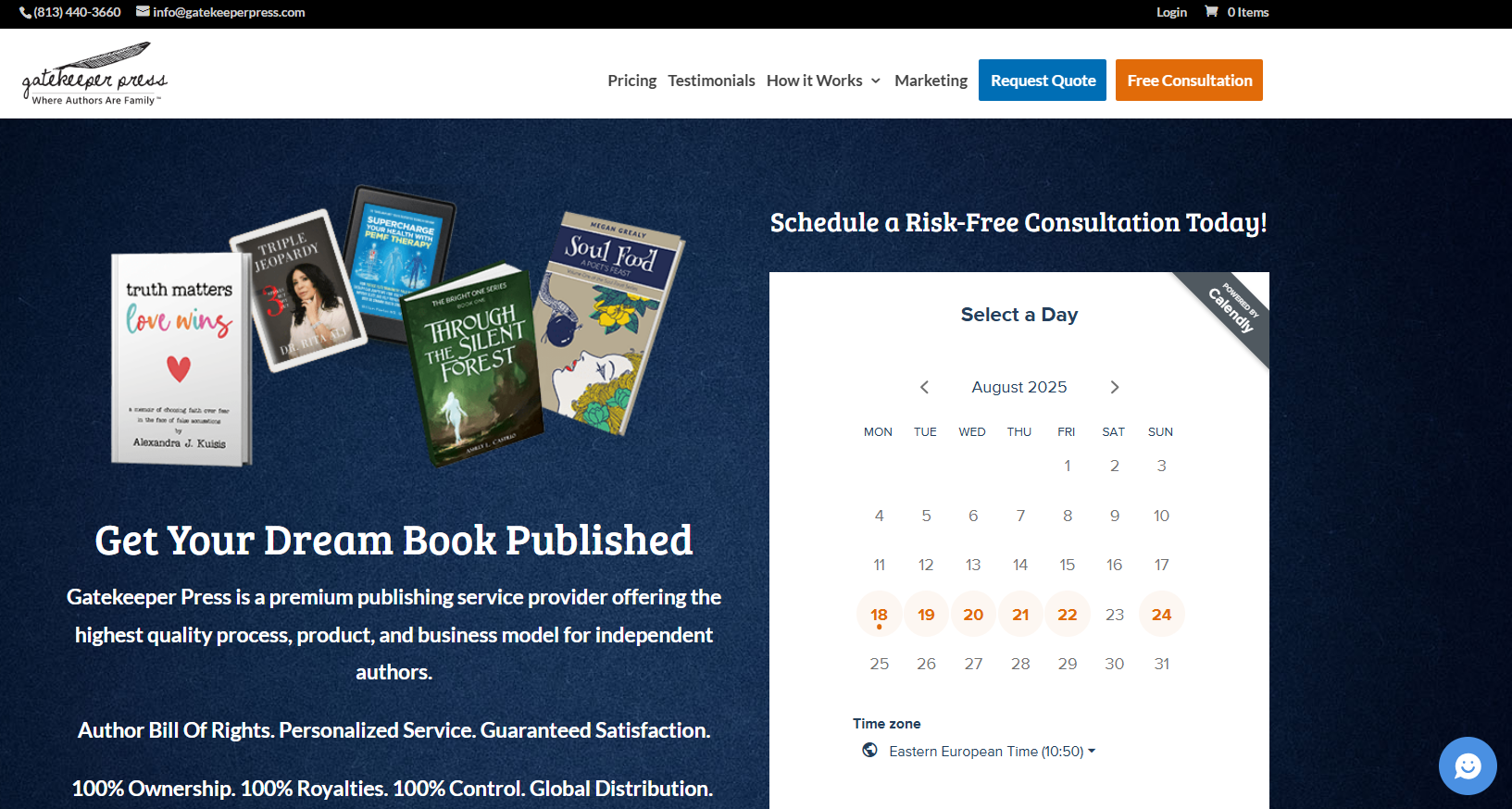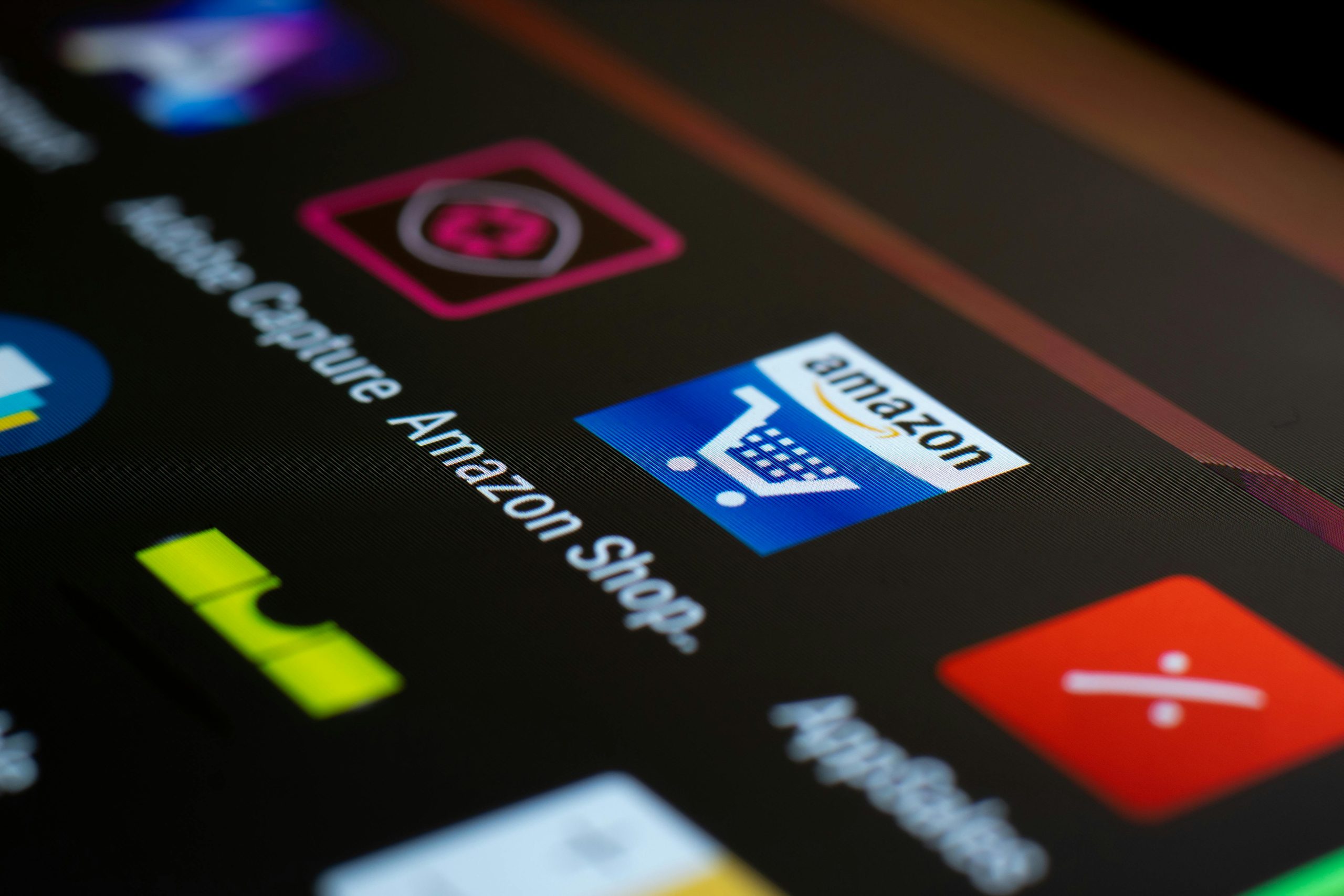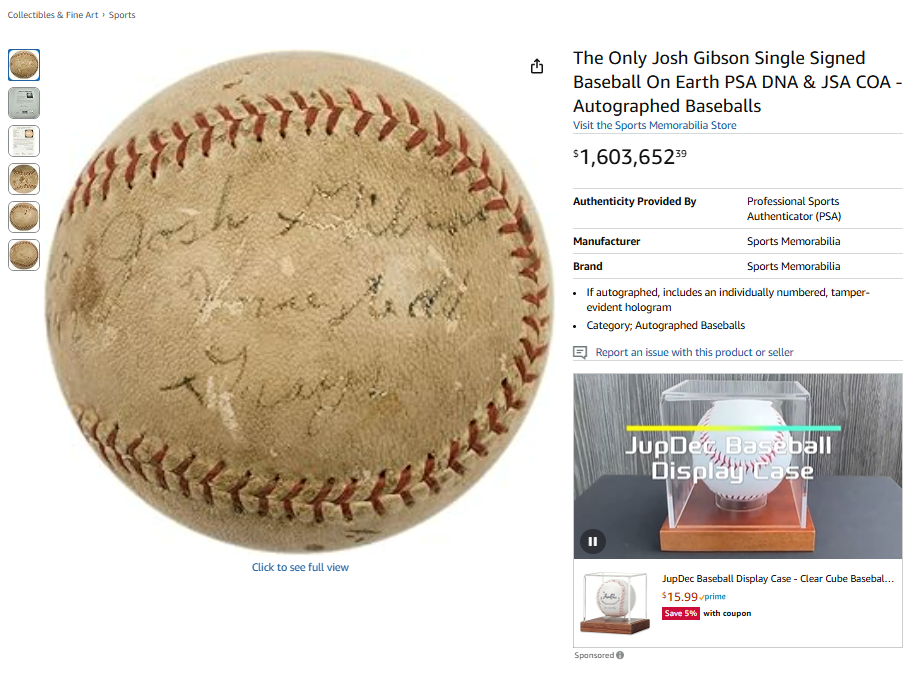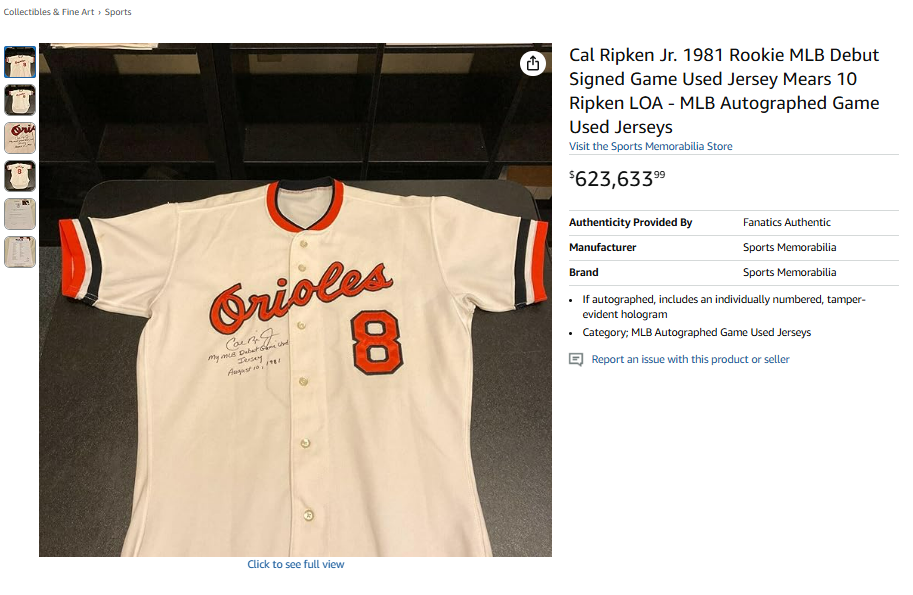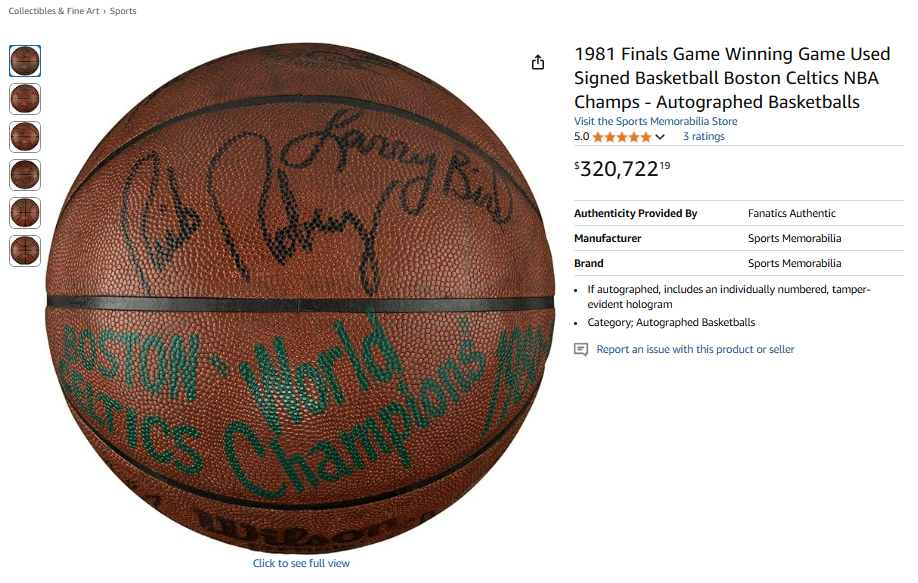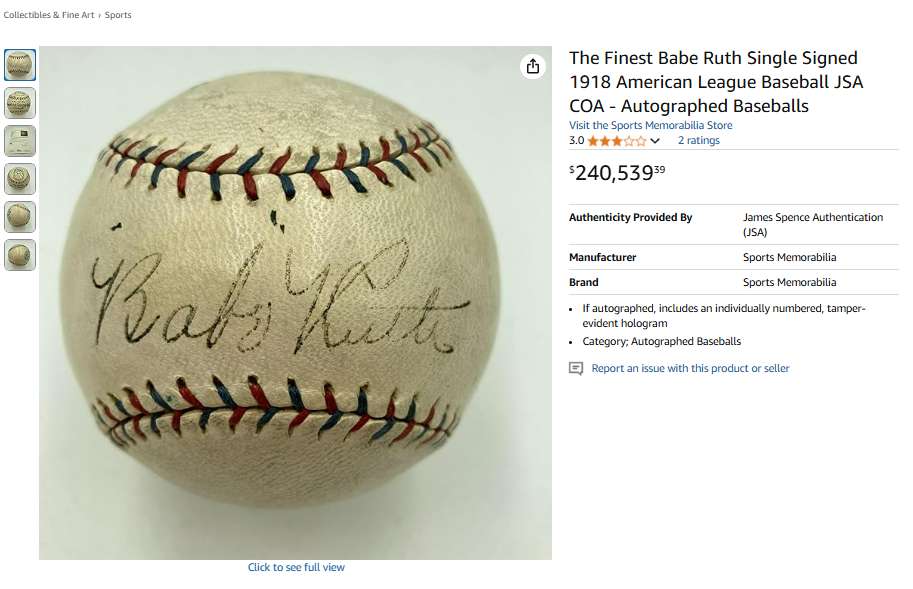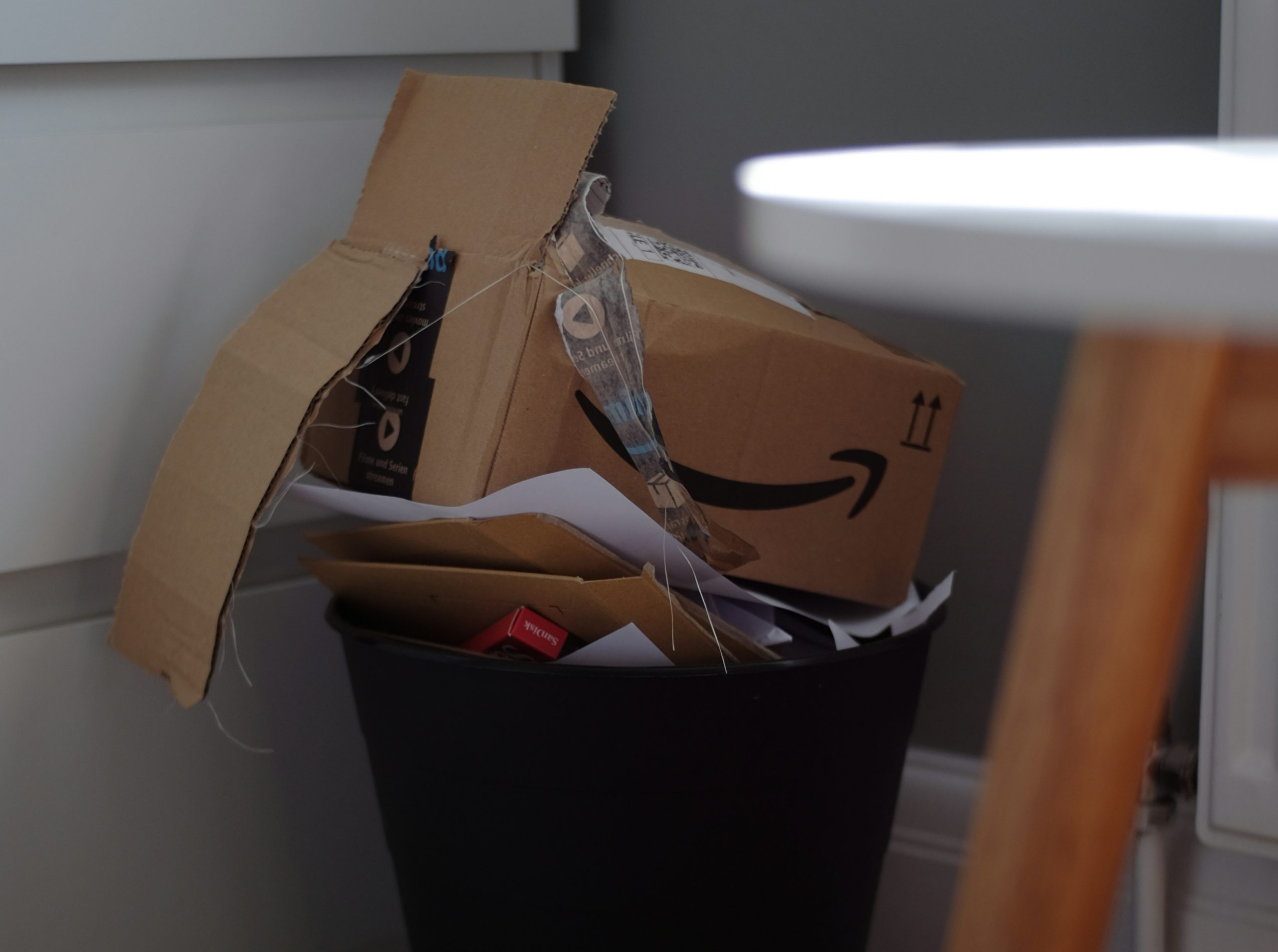아마존에서의 판매는 상품 리스팅 몇 개를 등록하고 하루를 끝내는 것만큼 간단하지 않습니다. 알고리즘의 단점, 치열한 경쟁, 끊임없이 변화하는 규칙, 끊임없는 최적화 작업 사이에서 압도감을 느끼기 쉽습니다. 이때 아마존 컨설팅 회사가 필요합니다. 이러한 회사는 브랜드가 혼란을 헤쳐나가고 실제로 성공할 수 있도록 전문적으로 지원합니다. 리스팅 최적화 및 PPC에서 본격적인 브랜드 관리에 이르기까지 올바른 대행사는 게임 체인저가 될 수 있습니다. 미국에 기반을 둔 최고의 Amazon 컨설턴트와 고려할 가치가있는 이유를 자세히 살펴 보겠습니다.
1. WisePPC
WisePPC는 자동화, 고급 분석 및 사용자 지정 가능한 데이터 도구를 통해 브랜드가 아마존 광고를 관리하고 최적화하는 방법을 간소화하는 데 중점을 둡니다. 저희 플랫폼은 캠페인 관리의 번거로움을 덜어주도록 설계되었기 때문에 끝없는 대시보드 사이를 이동하거나 복잡한 스프레드시트를 내보낼 필요 없이 데이터 기반의 신속한 의사 결정을 내릴 수 있습니다. 소수의 캠페인을 관리하든 전체 카탈로그를 관리하든, 크리테오의 도구는 비즈니스에 따라 확장할 수 있어 성과 추적과 조정을 더욱 효율적으로 수행할 수 있습니다.
미국 전역에 서비스를 제공하여 셀러가 표면적인 지표보다 더 깊이 파고들어 무엇이 진정으로 수익을 창출하는지 파악하고 그에 따라 전략을 조정할 수 있도록 지원합니다. 실시간 데이터, 대량 작업, 과거 추적, AI 기반 제안을 통해 아마존 캠페인 관리를 추측이 아닌 명확한 레버가 있는 시스템처럼 느낄 수 있도록 합니다. 규모에 관계없이 모든 팀이 광고 지출을 관리하고, 결과를 모니터링하고, 시간이 지남에 따라 실제 영향을 파악할 수 있는 간편한 방법을 제공하는 것이 목표입니다.
주요 하이라이트:
- 주요 광고 지표 전반에 걸친 실시간 성과 추적
- 광고 및 판매 데이터를 결합한 중앙 집중식 대시보드
- 그래디언트 테이블 및 다중 메트릭 차트와 같은 시각적 도구로 더 깊이 있는 인사이트를 얻으세요.
- 정밀한 캠페인 분석을 위한 고급 필터링 및 세분화
- 인라인 편집 및 대량 작업 기능을 통한 시간 절약
- 아마존의 표준 보존 기간을 초과하는 장기 데이터 보관
- 캠페인 최적화를 위한 AI 기반 제안
- 동적 가격 재조정 및 재고 예측 기능 포함
서비스:
- 캠페인 관리 자동화
- 캠페인, 광고 그룹 및 타겟에 대한 일괄 편집
- 게재 위치 및 타겟팅별 광고 성과 분석
- 과거 매출 및 광고 트렌드 보고
- 실시간 광고 지출 및 수익성 추적
- 입찰 전략, 매치 유형 등에 따른 세분화
- 사용자 지정 가능한 차트를 통한 시각적 데이터 분석
- AI 기반 입찰가 조정 및 재고 예측과 같은 계획된 기능
연락처 정보:
- 웹사이트: wiseppc.com
- 이메일: [email protected]
- Facebook: www.facebook.com/people/Wise-PPC/61573154427547
- LinkedIn: www.linkedin.com/company/wiseppc
- Instagram: www.instagram.com/wiseppc
2. 아마존 성장 연구소
Amazon Growth Lab은 이커머스 비즈니스와 협력하여 운영 지원, 브랜드 개선, 데이터 중심 도구를 통해 아마존에서의 가시성과 성과를 개선합니다. 이들의 접근 방식은 리스팅과 리뷰부터 시각적 요소와 백엔드 데이터에 이르기까지 아마존 순위에 영향을 미치는 다양한 변수를 최적화하는 데 중점을 둡니다. 타사 소프트웨어와 자체 기술을 혼합하여 워크플로를 간소화하고 실시간 피드백과 소비자 트렌드에 따라 콘텐츠를 조정합니다. 이러한 전략은 아마존의 변화에 발맞추고 지속적인 최적화를 적용하여 제품 모멘텀을 유지하는 데 중점을 두고 있습니다.
광고에만 집중하는 것이 아니라 아마존 판매 프로세스의 모든 부분에 영향을 미치는 광범위한 서비스를 제공합니다. 여기에는 리스팅 정기 업데이트, 다양한 유형의 비주얼 및 카피 테스트, 인구 통계학적 피드백을 사용하여 콘텐츠 개선이 포함됩니다. 재고 관리부터 가격 책정 행동 모니터링까지, 브랜드가 아마존의 모든 레벨에서 보다 원활하게 운영할 수 있도록 지원합니다. 사내 도구와 분기별 업데이트를 통해 변화하는 시장 행동과 고객 기대에 맞춰 리스팅을 유지하는 것을 목표로 합니다.
주요 하이라이트:
- 여러 타사 및 사용자 지정 도구를 통합하여 성능을 추적합니다.
- 실제 피드백을 기반으로 목록과 크리에이티브 에셋을 정기적으로 업데이트합니다.
- A/B 테스트를 적용하여 제목, 이미지, 카피와 같은 제품 요소를 최적화합니다.
- 인구 통계 분석을 사용하여 제품 비주얼과 메시지를 맞춤화합니다.
- 가격, 재고 및 리뷰를 중앙에서 모니터링합니다.
- 심층적인 최적화 및 제어를 위해 개발된 자체 도구
서비스:
- 리스팅 최적화 및 성능 감사
- 아마존 광고 전략 및 캠페인 관리
- 콘텐츠 및 비주얼을 위한 A/B 분할 테스트
- 사진, 3D 렌더링 및 인포그래픽 디자인
- 스토어 프론트 및 A+ 콘텐츠 개발
- 재고 및 가격 모니터링
- 브랜드 분석 및 소비자 인사이트
- 리뷰 관리 및 판매자 행동 추적
연락처 정보:
- 웹사이트: www.amazongrowthlab.com
- 이메일: [email protected]
- Facebook: www.facebook.com/amazongrowthlab
- 인스타그램: www.instagram.com/amazongrowthlab
- 주소 주소: 9696 컬버 블러바드 컬버 시티, 캘리포니아, 90232, 미국
- 전화 1 (323) 310-0720
3. 뉘앙스 미디어
뉘앙스 미디어는 전략 기획과 퍼포먼스 마케팅을 결합하여 아마존과 더 넓은 이커머스 플랫폼의 복잡한 환경을 통해 브랜드를 안내하는 데 중점을 둡니다. 이들의 서비스는 종종 감사 또는 발견 프로세스로 시작하여 이미 효과가 있는 부분과 조정이 필요한 부분을 파악합니다. 이 팀은 광고 캠페인, 제품 목록 개선, 장기적인 브랜드 전략을 포함한 개인 맞춤형 성장 계획을 수립합니다. 아마존이 주요 초점이지만, 적절한 시기에 브랜드가 다른 판매 채널로 확장할 수 있도록 돕기도 합니다.
이 모델은 고객이 마케팅 기능 전반에 걸쳐 전략적 리더십을 확보할 수 있는 부분적 CMO 서비스를 통해 직접 참여하는 것을 포함합니다. 크리에이티브, PPC 및 전환 전략을 조정함으로써 판매자가 변화하는 알고리즘과 시장 상황에 앞서 나갈 수 있도록 지원합니다. 뉘앙스 미디어는 ROI에 중점을 두고 캠페인을 면밀히 추적하며 효율성을 찾기 위해 자주 반복하는 경향이 있습니다. 또한 리테일 준비도 지원하여 브랜드가 아마존 및 비아마존 터치포인트를 포함한 옴니채널 판매로 전환할 수 있도록 돕습니다.
주요 하이라이트:
- 장기적 성장을 중심으로 구축된 전략 우선 모델
- PPC 관리와 광범위한 브랜드 개발 결합
- 크로스 채널 리더십을 지원하기 위한 부분적 CMO 서비스 제공
- 세부 캠페인 추적 및 조정 우선 순위 지정
- 고객 여정 및 전환율 최적화에 대한 심층 분석
- 아마존을 넘어 소매 및 옴니채널 성장으로 노력 확대
서비스:
- PPC 및 DSP 광고 전략 및 실행
- 제품 목록 생성 및 최적화
- 집계 및 관리 검토
- 옴니채널 마케팅 계획 및 출시
- 크리에이티브 콘텐츠 및 브랜드 스토리텔링
- 아마존용 SEO 및 상품 페이지 개선
- Google 광고 및 제휴 마케팅 지원
- 아마존 프레시 및 셀러 계정 관리
연락처 정보:
- 웹사이트: nuancedmedia.com
- Facebook: www.facebook.com/NuancedMedia
- Twitter: x.com/NuancedMedia
- LinkedIn: www.linkedin.com/company/nuanced-media
- 주소 100 N Stone Ave, Suite 305 투손, 애리조나 85701, 미국
- 전화: (520) 441-3131
4. 인터로 디지털
Intero Digital은 Amazon 전용 서비스부터 광범위한 디지털 캠페인까지 모든 것을 포괄하는 팀 구조로 통합 마케팅 지원을 제공합니다. 이 모델은 다양한 마케팅 배경을 가진 전문가들을 하나의 프레임워크로 통합하여 고객이 여러 공급업체를 이용할 필요가 없도록 합니다. 또한 검색 엔진과 마켓플레이스가 콘텐츠를 해석하고 순위를 매기는 방식을 시뮬레이션하는 데 도움이 되는 InteroBOT과 같은 독점적인 AI 도구를 통해 일관된 고객 여정을 구축하는 데 중점을 두고 있습니다.
아마존 서비스는 유료 미디어, SEO, 웹 개발 및 인플루언서 홍보를 아우르는 광범위한 서비스의 일부입니다. 따라서 디지털 활동을 한 곳에서 통합하고자 하는 브랜드에 적합합니다. Intero Digital은 개별적으로 아마존에서 작업하는 대신 웹사이트 최적화, 이메일 캠페인, 소셜 미디어 참여와 같은 광범위한 목표에 맞춰 아마존 활동을 조정합니다. 이 도구는 성과를 추적하고 실행을 간소화하며 전체 마케팅 퍼널에서 결과를 강조하는 데 도움이 됩니다.
주요 하이라이트:
- 아마존 서비스와 완벽한 디지털 마케팅 지원 결합
- 독점적인 AI 도구를 사용하여 캠페인 성과를 감사하고 예측합니다.
- 모든 마케팅 활동을 통합하는 팀 기반 구조 제공
- 더 넓은 고객 여정에 맞춰 아마존 판매를 조정하는 데 중점을 둡니다.
- 하나의 시스템에서 유료, 오가닉, 인플루언서 캠페인을 관리할 수 있습니다.
- 멀티채널 브랜드를 위한 장기 성장 전략 경험
서비스:
- 아마존 마케팅 및 판매 최적화
- 유료 미디어 기획 및 관리
- 풀 퍼널 SEO 및 링크 구축
- 제품 페이지 콘텐츠 및 전환 최적화
- 인플루언서 마케팅 및 디지털 PR
- 웹 디자인, CRO 및 분석
- 이메일 캠페인 및 크리에이티브 콘텐츠 전략
- AI 기반 도구를 사용한 성과 추적
연락처 정보:
- 웹사이트: www.interodigital.com
- 이메일: [email protected]
- Facebook: www.facebook.com/interodigital
- LinkedIn: www.linkedin.com/company/interodigital
- 인스타그램: www.instagram.com/intero_digital
- 주소 5475 Mark Dabling Blvd #210 콜로라도 스프링스, CO 80918, 미국
- 전화: (719) 725-6400
5. Sellozo
셀로조는 아마존 셀러에게 자동화 소프트웨어와 관리형 PPC 서비스를 결합하여 캠페인 관리를 간소화하는 동시에 효율성을 개선하는 것을 목표로 합니다. 이 플랫폼은 캠페인 데이파트닝, 키워드 수확, 예산 최적화와 같은 자동화 기능과 미국에 기반을 둔 팀의 인적 지원을 결합합니다. 이들은 수작업을 줄이고 체계적인 캠페인 디자인과 테스트를 통해 브랜드가 광고 예산을 더 잘 활용할 수 있도록 돕는 데 중점을 두고 있습니다.
이 시스템은 AI 도구와 팀의 전략적 의견을 결합하여 아마존 마켓플레이스의 셀러와 벤더 모두를 지원하는 데 중점을 두고 구축되었습니다. 시각적 캠페인 빌더와 통합 분석을 통해 사용자는 제품 수준에서 성과를 모니터링하고 시간이 지남에 따라 광고 전략을 개선할 수 있습니다. 셀러는 셀러가 도구를 통해 직접 캠페인을 관리하거나 전문가에게 넘겨 전체 관리를 맡길 수 있는 옵션을 제공합니다.
주요 하이라이트:
- 드래그 앤 드롭 인터페이스를 갖춘 시각적 PPC 캠페인 빌더
- AI 기반 데이파트닝 및 키워드 최적화 도구
- 셀러 센트럴과 벤더 센트럴 모두 지원
- ProductVu 대시보드를 통한 실시간 분석 액세스
- 미국에 기반을 둔 전문가가 처리하는 완전 관리형 서비스(옵션)
- 캠페인 구조를 통해 낭비되는 광고 지출을 줄이는 데 집중하세요.
서비스:
- 아마존 PPC 캠페인 관리
- 캠페인 전략 설계 및 최적화
- 키워드 조사 및 발견
- 시간별 실적 데이터를 사용한 광고 예약
- 성과 분석 및 예산 관리
- 스폰서 제품, 브랜드, 디스플레이, 동영상 및 DSP 광고
- 사용자 지정 대시보드를 통한 분석 보고
연락처 정보:
- 웹사이트: www.sellozo.com
- 이메일: [email protected]
- Facebook: www.facebook.com/sellozo
- 트위터: x.com/sellozoofficial
- LinkedIn: www.linkedin.com/company/sellozo
- 인스타그램: www.instagram.com/sellozoofficial
- 주소 주소: Netrush LLC 17801 SE 6th Way, Suite 100, Vancouver, WA 98683, 미국
- 전화: 520-360-3393
6. Amify
Amify는 계정 관리, 광고, 크리에이티브, 물류 및 전략 전반에 걸쳐 지원을 제공하는 풀 서비스 Amazon 파트너로 운영됩니다. 이러한 구조는 브랜드 내부 팀의 연장선상에서 작동하도록 설계되어 아마존에서 판매하는 모든 주요 영역에 걸쳐 실질적인 지원을 제공합니다. 설정, 리스팅 최적화, 공급망 전략, 무단 셀러 제거를 처리하여 운영 측면을 간소화하는 동시에 가시성과 전환을 최적화하는 것을 목표로 합니다.
이 서비스는 독점적인 도구와 소비자 직접 판매에 경험이 풍부한 팀이 지원합니다. 이 플랫폼은 판매자가 새로운 기회를 포착하고 경쟁력을 유지하는 데 도움이 되는 분석을 제공하도록 설계되었습니다. PPC 캠페인 운영부터 A+ 콘텐츠 제작까지, Amify는 브랜드 프레젠테이션과 마켓플레이스 성과를 하나의 프레임워크에 맞춰 조정하는 데 중점을 둡니다.
주요 하이라이트:
- 크리에이티브, 운영 및 분석 전반에 걸친 엔드투엔드 Amazon 지원
- 시장 및 성과 분석을 위한 사내 도구
- 고객 확보 및 유지 목표에 부합하는 전략 수립
- 셀러 모니터링을 통해 브랜드 무결성 보호에 집중하기
- 통합 광고 및 스토어 개발
서비스:
- 아마존 계정 설정 및 지속적인 플랫폼 관리
- 브랜드 보호 및 사건 해결 지원
- 아마존 PPC 전략 및 미디어 실행
- SEO 및 제품 콘텐츠 최적화
- A+ 콘텐츠 및 스토어 크리에이티브
- 성장 계획을 위한 카테고리 및 고객 분석
- 재고 추적 및 반품 조정
연락처 정보:
- 웹사이트: goamify.com
- 이메일: [email protected]
- Facebook: www.facebook.com/GoAmify
- LinkedIn: www.linkedin.com/company/amify
- 주소 2722 Erie Ave STE 219, #80215 신시내티, OH 45308, 미국
7. 인크리멘텀 디지털
인크리멘텀 디지털은 매니지드 서비스, 사내 분석, 맞춤형 크리에이티브 작업을 결합하여 아마존에서 브랜드를 지원합니다. 퍼포먼스 마케팅과 실무 지침을 결합하여 판매자가 캠페인 및 제품 콘텐츠를 관리할 때 발생하는 마찰을 줄이는 데 중점을 둡니다. 독점 도구인 DataOwl™은 광고 및 판매 데이터를 중앙 집중화하여 보다 명확한 인사이트를 바탕으로 전략 결정을 내릴 수 있도록 지원합니다.
광고 최적화, 계정 감사, 콘텐츠 제작 등 다양한 영역에 걸쳐 접근합니다. Amazon DSP 및 마케팅 클라우드 전반에 걸친 경험을 바탕으로 캠페인 타겟팅 및 잠재고객 도달을 위한 데이터 기반 추천을 제공합니다. 또한 Amazon과 함께 다른 리테일 미디어 플랫폼 및 크리에이티브 서비스와도 협력하여 브랜드에 성과와 성장을 위한 폭넓은 기반을 제공합니다.
주요 하이라이트:
- Amazon과 DSP 데이터를 통합하는 중앙 집중식 분석 플랫폼
- 맞춤형 전략을 통한 개인화된 서비스 모델
- 다양한 리테일 미디어 채널 커버리지
- 아마존 마케팅 클라우드 및 평생 가치 추적에 대한 경험
- 브랜드 스토리텔링 및 전환과 연계된 콘텐츠 서비스
서비스:
- 아마존 광고 전략 및 캠페인 실행
- 계정 감사 및 성과 보고
- Amazon DSP 및 잠재 고객 타겟팅
- 콘텐츠 및 이미지를 포함한 크리에이티브 제작
- 리테일 미디어 계획 및 확장
- DataOwl과 같은 독점 도구를 통한 데이터 인사이트
연락처 정보:
- 웹사이트: incrementumdigital.com
- Facebook: www.facebook.com/Incrementumdigital
- LinkedIn: www.linkedin.com/company/incrementumdigital-com
- 인스타그램: www.instagram.com/incrementumteam
8. EliCommerce
EliCommerce는 아마존에서 입지와 성과를 확장하고자 하는 브랜드와 협력합니다. 리스팅 최적화 및 PPC부터 순위 전략 및 계정 성장 관리에 이르기까지 모든 것을 처리합니다. 이 팀은 아마존 마켓플레이스를 움직이는 부품으로 구성된 시스템으로 보고 모든 상품 리스팅을 관심, 업데이트, 전략적 지원이 필요한 소규모 비즈니스처럼 취급합니다. 이들은 부족한 부분을 파악하고 도구와 수동 프로세스를 모두 사용하여 가시성을 개선하고 브랜드를 보호하며 장기적인 성장을 지원하는 방식으로 문제에 접근합니다.
그들이 강조하는 한 가지는 집행 조치와 연중무휴 모니터링을 통해 브랜드 평판과 소유권을 보호하는 것입니다. 동시에 키워드 조사, 경쟁사 추적, 전환율을 높이기 위한 카피라이팅을 통해 성과를 분석합니다. 서비스 범위는 광범위하지만, 대부분의 작업은 가시성을 위해 리스팅을 최적화하고 가격 기준을 유지하며 아마존에서 확장을 위한 명확하고 체계적인 전략을 수립하는 데 기반을 두고 있습니다.
주요 하이라이트:
- 키워드 최적화 및 콘텐츠 업데이트를 통해 제품 순위에 집중합니다.
- 위조자 및 무단 판매자에 대한 단속 기능 제공
- 연중무휴 모니터링 및 브랜드 지원 서비스
- 맞춤형 숙소 콘텐츠, 시각 자료, 키워드 중심 카피라이팅
- 단순한 관리를 넘어 계정 성장에 중점을 둡니다.
- 해외 시장 및 다국어 목록과 함께 작동합니다.
서비스:
- 아마존 계정 성장 및 전략 계획
- 제품 목록 생성 및 최적화
- 아마존 PPC 및 광고 캠페인 관리
- 제품 순위 및 키워드 조사
- 검토 관리 및 보고
- 브랜드 보호 및 판매자 단속
- 가격 및 시장 분석
- 재고 및 FBA 물류 지원
- 해외 리스팅 최적화
연락처 정보:
- 웹사이트: elicommerce.com
- 이메일: [email protected]
- 트위터: x.com/EliCommerceAMZ
- LinkedIn: www.linkedin.com/company/elicommerce
- 주소 1728 S La Cienega Blvd Los Angeles, CA 90035, 미국
- 전화: 310-310-1346
9. 스케일 전략
스케일 전략은 일상적인 운영과 장기적인 계획 모두에 도움이 필요한 셀러에게 맞춤화된 본격적인 아마존 마케팅 서비스를 제공합니다. 지원에는 PPC, SEO, 카탈로그 작업, 크리에이티브 개발 및 규정 준수가 포함됩니다. 일회성 감사부터 디자인부터 계정 문제 해결까지 모든 것을 포함하는 전체 관리 패키지에 이르기까지 비즈니스 규모와 요구 사항에 따라 다양한 수준의 서비스를 제공합니다.
기존 브랜드 및 신규 셀러 모두와 협력하여 제품 출시, 복원 및 최적화 프로젝트를 처리합니다. 보고, 사전 문제 해결, 예약된 전략 콜에 중점을 두고 아마존 마케팅의 기술 및 창의적인 측면을 다루도록 구성되어 있습니다. 아마존 알고리즘과 규정 준수 문제에 대한 경험이 풍부한 팀이 유연한 컨설팅과 작업 기반 서비스를 제공합니다.
주요 하이라이트:
- 전체 서비스 관리 또는 작업별 지원 제공
- 캠페인 최적화, SEO 및 카탈로그 구조에 중점을 둡니다.
- 일시 중지된 리스팅 및 계정 문제에 대한 규정 준수 지원
- 구조화된 가격 책정 및 명확한 결과물
- 정기적인 전략 회의 및 지속적인 성과 검토
- 신제품 출시에 사용할 수 있는 출시 서비스
서비스:
- 아마존 PPC 및 DSP 광고 관리
- 제품 목록 SEO 및 키워드 최적화
- 카탈로그 및 재고 관리
- 리스팅 전환 및 크리에이티브 콘텐츠 서비스
- A+ 콘텐츠, 사진 패키지 및 상점 첫 화면 개발
- 규정 준수 및 복직 서비스
- FBA 환급 지원
- 컨설팅 통화 및 계정 감사
연락처 정보:
- 웹사이트: skalestrategy.com
- 이메일: [email protected]
- Facebook: www.facebook.com/skalestrategy
- LinkedIn: www.linkedin.com/company/skalestrategy
- 인스타그램: www.instagram.com/skalestrategy
- 주소 주소: 701 S Main St Ste 320, 로건 유타주, 미국
10. 리버가이드
리버가이드는 아마존, 월마트 및 기타 마켓플레이스에 걸쳐 광범위한 서비스를 제공하는 풀서비스 이커머스 에이전시로 운영되고 있습니다. 이 팀은 리테일 전략 및 카탈로그 기획부터 광고 관리 및 콘텐츠 개발에 이르기까지 모든 업무를 처리합니다. 단순히 광고를 시작하거나 실행하는 것이 아니라 완전한 브랜드 시스템을 구축하는 것을 중심으로 업무를 진행합니다. 제품 설정, 변형 전략, 카피라이팅, 규정 준수 문제까지 다룹니다.
또한 구글, 페이스북, 틱톡과 같은 플랫폼에서 프로그래매틱 미디어 구매와 유료 검색을 모두 지원합니다. 리스팅 최적화 및 데이파트닝과 같은 아마존 중심의 서비스와 크로스 플랫폼 마케팅의 균형을 유지하여 브랜드에 더 폭넓은 툴킷을 제공합니다. 따라서 더 광범위한 광고 및 크리에이티브 캠페인에 맞춰 마켓플레이스 입지를 강화하고자 하는 기업에게 적합합니다.
주요 하이라이트:
- 마켓플레이스 및 유료 미디어 플랫폼 전반에 걸친 광범위한 서비스 제공
- 리테일 전략, 광고, 머천다이징, 규정 준수 등이 포함됩니다.
- 아마존 DSP 및 월마트 DSP에 대한 프로그래매틱 지원 제공
- 일일 광고 모니터링 및 심층적인 경쟁사 분석
- 콘텐츠 제작에는 A+ 콘텐츠 및 Amazon 게시물이 포함됩니다.
- 성과 추적과 장기적인 브랜드 개발 모두에 집중
서비스:
- 아마존 소매 전략 및 카탈로그 조언
- 스폰서 제품, 브랜드 및 디스플레이 광고 관리
- 리스팅 설정 및 카탈로그 품질 모니터링
- A+ 콘텐츠 및 스토어를 포함한 창의적인 콘텐츠 개발
- 아마존 및 월마트 DSP 캠페인
- 여러 플랫폼에 걸친 소셜 및 검색 광고 관리
- 계정 상태 모니터링 및 규정 준수 지원
- 채널 전반의 성과 추적 및 보고
연락처 정보:
- 웹사이트: www.riverguide.io
- 이메일: [email protected]
- 주소 400 W Maple Rd. 트로이, MI 48084, 미국
- 전화: 1-888-280-0791
11. 벨로시티 셀러
벨로시티 셀러스는 콘텐츠, 광고, 물류에 중점을 둔 운영 지원을 결합하여 Amazon 및 기타 디지털 마켓플레이스에서 확장하고자 하는 브랜드와 협력합니다. Walmart, TikTok Shop, Shopify 등 여러 플랫폼에서 서비스를 제공하지만, 여전히 아마존에 중점을 두고 있습니다. 마켓플레이스 관리와 크리에이티브 전략을 결합하여 플랫폼이 발전함에 따라 판매자의 경쟁력을 유지하는 것을 목표로 합니다. 계정 설정부터 캠페인 실행에 이르기까지 판매자가 가시성을 개선하고 워크플로를 간소화하며 멀티채널 확장을 준비할 수 있도록 지원하면서 일상을 관리합니다.
크리에이티브 제작을 자체적으로 처리하고, 여러 플랫폼에서 광고 전략을 지원하며, 재고를 효율적으로 관리할 수 있도록 물류 컨설팅을 제공합니다. 유료 미디어, 제품 세부 정보 최적화, 백엔드 운영, 규정 준수 관리 등의 업무를 담당합니다. 리스팅 문제, 계정 실적, 광고 지출 확장 등 판매자에게 도움이 필요한 분야가 무엇이든, 일반적으로 관리에 가장 많은 시간과 전문성이 필요한 영역에 대한 지원을 제공할 수 있도록 구조가 구축되어 있습니다.
주요 하이라이트:
- 하나의 서비스 모델에서 Amazon 및 기타 마켓플레이스 지원
- 아마존, 구글, 메타, 틱톡, 월마트에서 광고를 관리합니다.
- 크리에이티브 팀이 A+ 페이지, 제품 사진 등의 콘텐츠를 처리합니다.
- 물류 계획 및 재고 예측에 중점을 둡니다.
- 옴니채널 전략 및 실행에 대한 지침 제공
- 모든 플랫폼에서 성능 보고 통합
서비스:
- 아마존 계정 관리 및 성장 전략
- 제품 목록 최적화 및 PDP 구조 업데이트
- 아마존 스폰서 광고, 디스플레이, DSP 및 크로스 채널 광고 캠페인
- 옴니채널 보고 및 어트리뷰션 추적
- 동영상, 3D 렌더링, UGC를 포함한 크리에이티브 제작
- FBA 준비, 3PL 통합 및 WMS 동기화를 포함한 물류 지원
- 퍼널 최적화 및 라이프사이클 마케팅을 통한 Shopify DTC 지원
연락처 정보:
- 웹사이트: www.velocitysellers.com
- Facebook: www.facebook.com/velocitysellersofficial
- Twitter: x.com/VelocitySellers
- LinkedIn: www.linkedin.com/company/velocity-sellers
- 주소 12 폰드 뷰 코트 제리코, 뉴욕 11753, 미국
- 전화 1 (844) 696-7587
12. SupplyKick
SupplyKick은 브랜드와 협력하여 관리형 서비스와 맞춤형 컨설팅을 통해 아마존 입점을 처리합니다. 마케팅, 광고, 물류 및 브랜드 보호 전반에 걸친 지원을 통해 브랜드가 원하는 참여 정도에 따라 유연한 옵션을 제공합니다. 이러한 설정을 통해 판매자는 모든 책임을 판매자에게 넘기거나 일상적인 운영, 리스팅 유지 관리 및 프로모션 활동을 지원하는 전담 계정 관리자 및 지원 팀과 협력하여 작업할 수 있습니다.
이들은 일관된 브랜딩, 규정 준수 모니터링 및 캠페인 성과를 강조하여 빠르게 변화하는 플랫폼 환경에서 브랜드가 계속 앞서 나갈 수 있도록 지원합니다. 또한 크리에이티브 팀은 리스팅 콘텐츠, 동영상 및 스토어 디자인을 제작하고 물류 팀은 FBA 조정, 예측 및 환급 청구를 관리합니다. 10년이 넘는 아마존 판매 경험을 바탕으로 운영 지원과 전략적 입력이 균형을 이루도록 설계된 구조입니다.
주요 하이라이트:
- 풀서비스 및 모듈식 지원 플랜 모두 제공
- 전담 계정 관리자가 아마존 운영을 처리합니다.
- 크리에이티브 콘텐츠 및 아마존 광고에 대한 전문 지식
- 벤더 센트럴 및 셀러 센트럴 전반의 재고 관리
- 아마존 광고 및 프라임으로 구매 프로그램의 인증 파트너
- 브랜드 보호 및 고객 서비스 지원에 집중
서비스:
- 아마존 SEO, 콘텐츠 제작 및 스토어 디자인
- 모든 아마존 광고 유형에 대한 유료 광고 캠페인 설정 및 최적화
- 브랜드 관리, 규정 준수 및 무단 판매자 감소
- 재고 예측, 클레임 처리 및 FBA 조정
- 아마존 영국, 월마트, 이베이를 포함한 마켓플레이스 확장
- 구매 후 전략 및 리뷰 생성
연락처 정보:
- 웹사이트: www.supplykick.com
- 이메일: [email protected]
- 트위터: x.com/supplykick
- LinkedIn: www.linkedin.com/company/supplykick
- 인스타그램: www.instagram.com/supplykick
- Facebook: www.facebook.com/supplykick
- 전화 +1 (317) 653-2755
13. 데이터4아마존
Data4Amazon은 카탈로그 최적화, 콘텐츠 정확성, 스토어 유지 관리에 중점을 둔 다양한 Amazon 서비스를 제공합니다. 벤더 센트럴 및 셀러 센트럴과 협력하여 설정, 가시성 개선, 기술 및 콘텐츠 관련 문제 해결에 도움이 필요한 비즈니스를 지원합니다. 카탈로그 서비스에는 키워드 최적화, 이미지 편집, 리스팅 정리, 분류 관리 등이 포함되며, 아마존 검색 결과에 제품이 표시되는 방식을 개선하는 것을 목표로 합니다.
또한 주문 처리, 가격 업데이트, 재고 추적 및 고객 서비스 기능을 포함한 백오피스 지원 및 컨설팅을 제공합니다. 광고 설정 및 스폰서 제품을 지원하는 동시에 A+ 콘텐츠 제작 및 아마존 스토어 디자인도 제공합니다. 여러 아마존 지역 또는 플랫폼에서 도움이 필요한 셀러를 위해 국제 마켓플레이스 및 다중 채널 관리를 지원하므로 대규모 또는 국경을 넘어 운영되는 브랜드에 적합합니다.
주요 하이라이트:
- 카탈로그 정리, 키워드 작업 및 목록 최적화 처리
- 셀러 센트럴 및 벤더 센트럴 계정 모두에서 사용 가능
- 여러 아마존 국제 마켓플레이스에서 지원 제공
- 풀 서비스 스토어 설정 및 일일 운영 지원 제공
- A+ 콘텐츠 및 브랜드 스토어 생성 및 관리
- 광고, SEO, 애널리틱스 통합 지원
서비스:
- 제품 목록 최적화 및 콘텐츠 관리
- 아마존 스토어 설정 및 멀티채널 지원
- 스폰서 제품 광고 및 마케팅 전략
- A+ 콘텐츠 및 제품 이미지 디자인
- 주문 처리, 재고 업데이트 및 가격 유지 관리
- 카탈로그 구조 개선 및 ASIN 연결
- 마켓플레이스 분석 및 감사 보고
- 고객 지원, 환불 및 반품 처리
연락처 정보:
- 웹사이트: www.data4amazon.com
- 이메일: [email protected]
- Facebook: www.facebook.com/Data4Amazon1
- Twitter: x.com/Data4Amazon
- LinkedIn: www.linkedin.com/company/data4amzn
- 전화: +1 585 283 0055
14. e스토어 팩토리
eStore Factory는 계정 관리, 리스팅 최적화, 콘텐츠 개발 전반에 걸쳐 체계적인 지원을 원하는 아마존 셀러와 협력합니다. 이 서비스는 제품 가시성을 개선하고 전환율을 높이며 셀러의 수동 작업량을 줄이는 데 중점을 두고 있습니다. 운영 작업과 프런트 엔드 브랜딩을 모두 지원하여 판매자가 제품 페이지, 상점 및 유료 광고 캠페인 전반에서 일관성을 유지할 수 있도록 도와주는 서비스를 제공합니다.
이 팀은 A + 콘텐츠 제작, 사진 촬영 및 스폰서 광고 관리와 같은 영역을 다루며 판매자가 Amazon 스토어 운영의 창의적 측면과 기술적 측면을 모두 탐색 할 수 있도록 도와줍니다. 일상적인 업무에서 손을 떼고 싶지만 전략에 대한 통제력은 여전히 유지하려는 비즈니스를 위해 eStore Factory는 브랜드가 성장에 집중할 수 있도록 캠페인을 관리하여 그 격차를 메 웁니다. 또한 수동 관리를 선호하는 셀러를 위한 360° 계정 서비스도 제공합니다.
주요 하이라이트:
- 업체 정보 최적화 및 광고 캠페인 지원 제공
- 브랜드 상점 및 A+ 콘텐츠 구축
- 제품 사진 및 동영상 콘텐츠 지원
- 셀러 센트럴 전반에서 전체 계정 관리 지원
- 리스팅을 개선하여 전환 실적 향상에 도움
- 크리에이티브 및 운영 서비스 모두 제공
서비스:
- 아마존 상품 리스팅 최적화
- 스폰서 광고 관리
- 전체 아마존 계정 관리
- A+ 콘텐츠 디자인 및 브랜드 스토어 생성
- 제품 사진 및 비디오 촬영
연락처 정보:
- 웹사이트: www.estorefactory.com
- Facebook: www.facebook.com/eStoreFactory
- LinkedIn: www.linkedin.com/company/estorefactory
- 인스타그램: www.instagram.com/estorefactory
- 주소 주소: 15233 Ventura Blvd Suite 500, 셔먼 오크스, CA 91403, 미국
- 전화: +1 (818) 350-5302
15. 스마트 사이트
스마트사이트는 디지털 마케팅 대행사로 아마존 광고 및 전자상거래 SEO로 확장된 서비스를 제공합니다. 웹사이트 디자인, 유료 광고, 자연 검색 전략에 중점을 두지만, 아마존 가시성을 개선하고자 하는 이커머스 브랜드와도 협력합니다. 멀티 플랫폼 캠페인 관리 경험을 바탕으로 Amazon, Google, 소셜 미디어 플랫폼 전반에 걸쳐 일관된 전략을 구축할 수 있습니다.
이들의 업무에는 PPC 전략, 상품 리스팅을 위한 SEO, 아마존 목표와 연계된 콘텐츠 마케팅이 포함됩니다. DTC 웹사이트와 Amazon 모두에 걸쳐 더 광범위한 디지털 풋프린트가 필요한 브랜드는 통합 실행을 위해 SmartSites와 같은 회사를 찾는 경우가 많습니다. 이러한 서비스는 하나의 디지털 우산 아래에서 아마존 외부 및 아마존 내부 마케팅 전략을 조정하고자 하는 기업에 적합합니다.
주요 하이라이트:
- 아마존 작업을 광범위한 디지털 전략에 통합
- 이커머스를 위한 맞춤형 SEO 및 PPC 캠페인 제공
- 아마존 캠페인에 부합하는 웹사이트 및 랜딩 페이지 디자인
- 이메일, SMS, 인플루언서 마케팅의 통합 지원
- 아마존 광고를 포함한 주요 광고 플랫폼과 파트너십을 맺고 있습니다.
서비스:
- 아마존 광고 캠페인 설정 및 최적화
- 전자 상거래 SEO 및 제품 페이지 가시성 개선
- 소셜 미디어 마케팅 및 유료 소셜 캠페인
- 랜딩 페이지 디자인 및 전환 전략
- 이커머스 브랜드를 위한 이메일 및 SMS 마케팅
연락처 정보:
- 웹사이트: www.smartsites.com
- 이메일: [email protected]
- Facebook: www.facebook.com/SmartSites
- 트위터: x.com/SmartSitesNJ
- LinkedIn: www.linkedin.com/company/smartsites
- 인스타그램: www.instagram.com/smartsitesnj
- 주소 주소: 45 아이젠하워 드라이브, 스위트 520 파라무스, 뉴저지 07652, 미국
- 전화: 201-870-6000
16. 탁티컬
탁티컬은 아마존 전략을 포함한 퍼포먼스 마케팅 서비스를 통해 이커머스 및 DTC 브랜드를 지원합니다. 아마존 서비스는 리스팅 개선, 광고 캠페인 실행, 전환율이 높은 상품 페이지 구축에 중점을 둡니다. 특히 유료 소셜 및 유료 검색에 중점을 두고 있으며, 이는 크로스 채널 전략을 통해 아마존 가시성과 연결되는 경우가 많습니다.
메타, 구글, 틱톡, 아마존에서 캠페인을 운영하며 오프사이트 트래픽을 온사이트 성과와 연결하는 풀 퍼널 접근 방식을 제공합니다. 아마존에서는 리스팅 최적화 및 광고를 처리하는 동시에 더 큰 이커머스 전략을 고려합니다. 또한 콘텐츠 마케팅, 랜딩 페이지 최적화 및 SEO를 지원하여 보다 통합된 성과 모델을 제공합니다.
주요 하이라이트:
- 아마존을 포함한 크로스 채널 광고 캠페인 제공
- 이커머스 및 DTC 브랜드 모두에서 작동
- SEO, 콘텐츠 및 광고 크리에이티브 서비스 지원
- 유료 소셜 활동과 아마존 상품 가시성을 연결합니다.
- 더 큰 퍼널 전략에 아마존 광고 통합
서비스:
- 아마존 리스팅 최적화 및 캠페인 관리
- 유료 검색 및 유료 소셜 미디어 전략
- 랜딩 페이지 테스트 및 최적화
- 이커머스를 위한 맞춤형 SEO 및 콘텐츠 마케팅
- 성과 보고 및 광고 크리에이티브 개발
연락처 정보:
- 웹사이트: taktical.co
- Facebook: www.facebook.com/takticaldigital
- 트위터: x.com/takticaldigital
- LinkedIn: www.linkedin.com/company/taktical
- 인스타그램: www.instagram.com/takticaldigital
- 주소 주소: 241 웨스트 37번가, 스위트 802 뉴욕, NY 10018, 미국
결론
적합한 아마존 컨설팅 파트너를 찾는 것은 단순히 목록에서 보기 좋은 것이 아니라 브랜드에 실제로 필요한 것이 무엇인지에 따라 달라집니다. 풀서비스, 핸즈오프 관리를 전문으로 하는 업체가 있는가 하면, 창의적인 콘텐츠, 광고 전략 또는 광범위한 이커머스 목표와 아마존의 노력을 연계하는 데 중점을 두는 업체도 있습니다. 가장 중요한 것은 적합성입니다. 비즈니스 모델을 이해하고, 아마존의 끊임없는 변화에 적응하며, 일을 더 복잡하게 만들지 않고 실제로 바늘을 움직일 수 있습니까?
아마존에서 성장하는 데 있어 만능은 없습니다. 여기서 살펴본 회사들은 각기 다른 장점을 가지고 있습니다. 간소화된 계정 지원, 심도 있는 광고 전문 지식, 크리에이티브 및 브랜딩 지원 등 이 회사들은 미국 컨설팅 업계에 존재하는 모든 것을 대표합니다. 혼자서 아마존을 탐색하기에는 너무 복잡해졌기 때문에 적절한 팀의 도움을 받는 것이 실질적인 차이를 만들 수 있다는 것은 분명합니다.